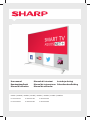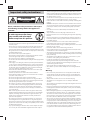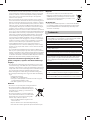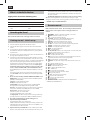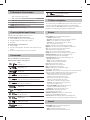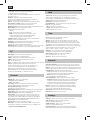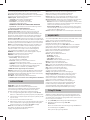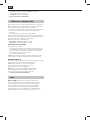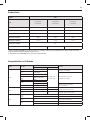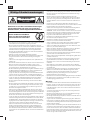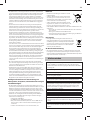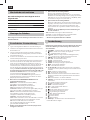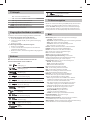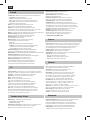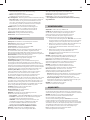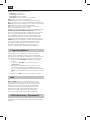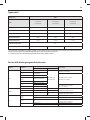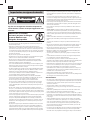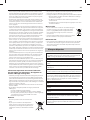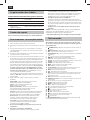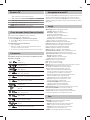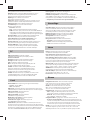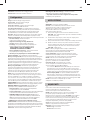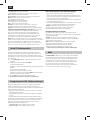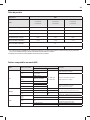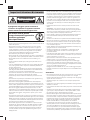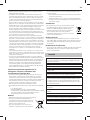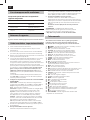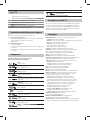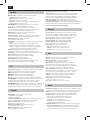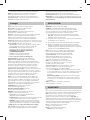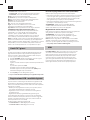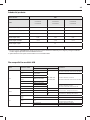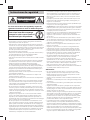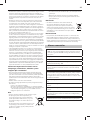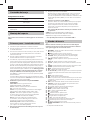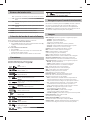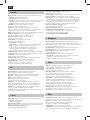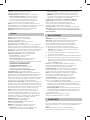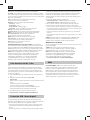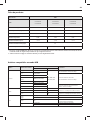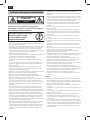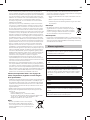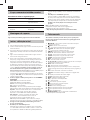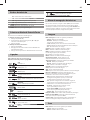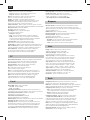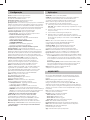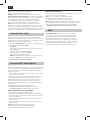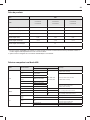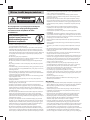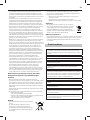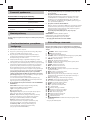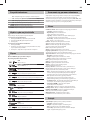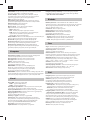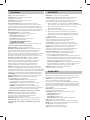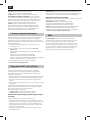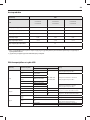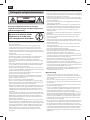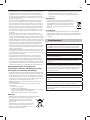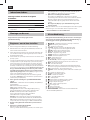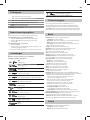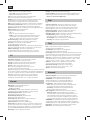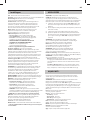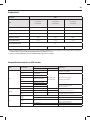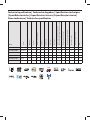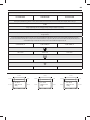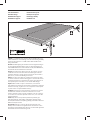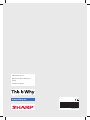Sharp B43CF6252EW12J Handleiding
- Categorie
- Lcd-tv's
- Type
- Handleiding

User manual
Benutzerhandbuch
Manuel d'utilisation
Manuale di istruzioni
Manual de instrucciones
Manual do utilizador
Instrukcja obsługi
Gebruikershandleiding
models: | modelle: | modèles: | modelli: | modelos: | modelos: | modele: | modellen:
LC-32CFE6251EW
LC-32CFE6252EW
LC-43CFE6251EW
LC-43CFE6252EW
LC-49CFE6251EW
LC-49CFE6252EW

7
8
9
0
1
2
3
4
5
6
TV
GUIDE
VOL
CH
SOURCE
SOUND
PICTURE
ON/OFF MUTE
TEXT
SUBTITLE
INFO
TV
BACK
FAV
NET+
MEDIA
GOTO
A-B
3D
REPEAT
REC LIST
PVR/MEDIA
EXIT
MENU
OK
2
3
8
9
6
5
12
13
15
19
22
26
30
27
1
7
10
4
11
14
17 18
21
16
20
23
24 25
28 29
31


EN
Important safety instructions
CAUTION
RISK OF ELECTRIC SHOCK
DO NOT OPEN
Please, read these safety instructions and respect
the following warnings before the appliance is
operated:
In order to prevent re always
keep candles and other open
ames away from this product.
• TV’swith the weight of more than 20 kg must be lifted and carried by at
least two people.
• This TV does not contain any parts which could be repaired by the user.
In case of afault, contact the manufacturer or the authorised service
agent. Contact with certain parts inside the TV might endanger your life.
The guarantee does not extend to faults caused by repairs carried out by
unauthorized third parties.
• Do not remove the rear part of the appliance.
• This appliance is designed for the receiving and reproduction of video
and sound signals. Any other use is strictly forbidden.
• Do not expose the TV to dripping or splashing liquid.
• To disconnect the TV from mains please unplug the mains plug from the
mains socket.
• If the supply cord is damaged, it must be replaced by the manufacturer,
aservice agent or similarly quali ed persons in order to avoid ahazard.
• The ideal distance to watch TV is approximately ve times longer than
the diagonal of the screen. Re ections on the screen from other light
sources can make the quality of the picture worse.
• Ensure the TV has su cient ventilation and is not close to other appli-
ances and other pieces of furniture.
• Install the product at least 5 cm from the wall for ventilation.
• Ensure that the ventilation openings are clear of items such as newspa-
pers, table-cloths, curtains, etc.
• The TV set is designed to be used in amoderate climate.
• The TV set is designed exclusively for operation in adry place. When
using the TV outside, please, make sure it is protected against moisture
(rain, splashing water). Never expose to moisture.
• Do not place any objects, containers lled with liquids, such as vases,
etc. on the TV. These containers might get pushed over, which would
endanger electric safety. Place the TV exclusively on at and stable
surfaces. Do not place any objects such as newspaper or blankets, etc.
on or under the TV.
• Make sure the appliance does not stand on any power cables as they
might get damaged. Mobile phones and other devices such as WLAN
adapters, monitoring cameras with wireless signal transmission, etc.
might cause electromagnetic interference and they should not be
placed near the appliance.
• Do not place the appliance near heating elements or in aplace with
direct sunlight as it has anegative e ect on cooling of the appliance.
Heat storage is dangerous and it can seriously reduce the lifetime of the
appliance. In order to ensure the safety, ask aquali ed person to remove
the dirt from the appliance.
• Try to prevent damage to the mains cable or mains adapter. The appli-
ance can only be connected with the supplied mains cable/ adapter.
• Storms are dangerous for all electric appliances. If the mains or aerial
wiring is struck by lightening the appliance might get damaged, even if
it is turned o . You should disconnect all the cables and connectors of
the appliance before astorm.
• To clean the screen of the appliance use only adamp and soft cloth. Use
only clean water, never detergents and in no case use solvents.
• Position the TV close to the wall to avoid the possibility of it falling when
pushed.
• WARNING - Never place a television set in an unstable location. A televi-
sion set may fall, causing serious personal injury or death. Many injuries,
particularly to children, can be avoided by taking simple precautions
such as:
• Use cabinets or stands recommended by the manufacturer of the
television set.
• Only use furniture that can safely support the television set.
• Ensure the television set is not overhanging the edge of the supporting
furniture.
• Not place the television set on tall furniture (for example, cupboards or
bookcases) without anchoring both the furniture and the television set
to a suitable support.
• Not place the television set on cloth or other materials that may be
located between the television set and supporting furniture.
• Educate children about the dangers of climbing on furniture to reach the
television set or its controls.
• Ensure that children do not climb or hang onto the TV.
• If your existing television set is being retained and relocated, the same
considerations as above should be applied.
• The instructions shown below are asafer way to set up the TV, by fixing it
to the wall and will avoid the possibility of it falling forwards and causing
injury and damage.
• This method is also useful the TV is placed on aglass surface or you do
not wish to screw anything into your furniture.
• For this type of installation you will need afastening cord
A) Using one/both of the top wall-mounting holes and screws (the
screws are already supplied in the wall mounting holes) fasten one end
of the fastening chord/sto the TV.
B) Secure the other end of the fastening chord/sto your wall.
• The software on your TV and the OSD layout can be changed without
notice.
Warning:
• Never connect any external devices to alive appliance. Switch o not
only the TV but also the devices which are being connected! Plug the
TV plug into the wall socket after connecting any external devices and
the aerial!
• Always make sure there is free access to the TV mains plug.
• The appliance is not designed for ause in aworkplace tted with
monitors.
• The systematic use of headphones at high volume might lead to irrevers-
ible hearing damage.
• Ensure environmental disposal of this appliance and any components
including batteries. When in doubt, please, contact your local authority
for details of recycling.
• While installing the appliance, do not forget that furniture surfaces are
treated with various varnishes, plastics, etc. or they might be polished.
The chemicals contained in these products might have areaction with
the TV stand. This could result in bits of the material sticking to the furni-
ture surface, which are di cult to remove, if not impossible.
• The screen of your TV has been produced under top quality conditions
and was checked in detail for faulty pixels several times. Due to the tech-
nological properties of the manufacturing process, it is not possible to
eliminate the existence of asmall number of faulty points on the screen
(even with maximum care while in production). These faulty pixels are
not considered faults in terms of guarantee conditions, if their extent is
not greater than the boundaries de ned by DIN norm.

5
• The manufacturer cannot be held responsible, or be liable, for customer
service-related issues related to the third party content or services. Any
questions, comments or service-related inquiries relating to the third
party content or service should be made directly to the applicable
content or service provider.
• There are a variety of reasons you may be unable to access content or
services from the device unrelated to the device itself, including, but not
limited to, power failure, the Internet connection, or failure to con gure
your device correctly. Universal Media Corporation, its directors, o cers,
employees, agents, contractors and a liates shall not be liable to you
or any third party with respect to such failures or maintenance outages,
regardless of cause or whether or not it could have been avoided.
• All third party content or services accessible via this device is provided to
you on an “as-is” and “as available” basis and Universal Media Corporation
and its a liates make no warranty or representation of any kind to you,
either express or implied, including, without limitation, any warranties
of merchantability, non-infringement, tness for a particular purpose
or any warranties of suitability, availability, accuracy, completeness, se-
curity, title, usefulness, lack of negligence or error-free or uninterrupted
operation or use of the content or services provided to you or that the
content or services will meet your requirements or expectations.
• ‘Universal Media Corporation’ is not an agent of and assumes no
responsibility for the acts or omissions of third party content or service
providers, nor any aspect of the content or service related to such third
party providers.
• In no event will ‘Universal Media Corporation’ and/or its a liates be
liable to you or any third party for any direct, indirect, special, incidental,
punitive, consequential or other damages, whether the theory of liability
is based on contract, tort, negligence, breach of warranty, strict liability
or otherwise and whether or not Universal Media Corporation and/or its
a liates have been advised of the possibility of such damages.
Important information regarding use of video
games, computers, captions and other xed image
displays.
• The extended use of xed image program material can cause aperma-
nent “shadow image “ on the LCD screen (this is sometimes incorrectly
referred to as “burnout to the screen“). This shadow image is then perma-
nently visible on the screen in the background. It is irreversible damage.
You can avoid such adamage by following instructions below:
• Reduce the brightness/contrast setting to aminimum viewing level.
• Do not display the xed image for along period of time. Avoid display-
ing of:
» Teletext time and charts,
» TV/DVD menu, e.g. DVD contents,
» In the„Pause“ mode (hold): Do not use this mode for along time,
e.g. while watching aDVD or avideo.
» Turn o the appliance if you are not using it.
Batteries
• Observe the correct polarity when inserting the batteries.
• Do not expose batteries to high temperatures and
do not place them on locations where the tempera-
ture might increase quickly, e.g. near the re or on
the direct sunshine.
• Do not expose batteries to excessive radiant heat,
do not throw them into the re, do not disassemble
them and do not try to recharge un-rechargeable
batteries. They could leak or explode.
» Never use di erent batteries together or mix
new and old ones.
» Dispose of batteries in an environmentally friendly way.
» Most of the EU countries regulate the disposal of batteries by law.
Disposal
• Do not dispose of this TV as unsorted municipal waste.
Return it to adesignated collection point for the recycling
of WEEE. By doing so, you will help to conserve resources
and protect the environment. Contact your retailer or local
authorities for more information.
CE Statement:
• Hereby, Universal Media Corporation s.r.o. declares that this LED TV
is in compliance with the essential requirements and other relevant
provisions of R&TTE Directive 1999/5/EC. http://www.sharp.eu/av/
documents-of-conformity
Trademarks
• The terms HDMI and HDMI High-De nition Multimedia Interface,
and the HDMI Logo are trademarks or registered trademarks of HDMI
Licensing, LLC in the United States and other countries.
• The “HD TV” Logo is atrademark of DIGITALEUROPE.
• The “HD TV 1080p” Logo is atrademark of DIGITALEUROPE.
• The DVB logo is the registered trademark of the Digital Video Broad-
casting - DVB - project.
• Manufactured under license from Dolby Laboratories. Dolby, Dolby
Audio and the double-D symbol are trademarks of Dolby Laboratories.
•
For DTS patents, see http://patents.dts.com. Manufactured under
license from DTS Licensing Limited. DTS, the Symbol, & DTS and the
Symbol together are registered trademarks, DTS TruSurround and
DTS 2.0+Digital Out are trademarks of DTS, Inc. © DTS, Inc. All Rights
Reserved.
• YouTube and the YouTube logo are trademarks of Google Inc
• The Wi-Fi CERTIFIED Logo is a certi cation mark of the Wi-Fi Alliance.
• Wi-Fi CERTIFIED Miracast and Miracast are trademarks of Wi-Fi Alliance
• DLNA, the DLNA Logo and DLNA CERTIFIED are trademarks, service
marks, or certi cation marks of the Digital Living Network Alliance.
• MHL and the MHL logo are a trademark, registered trademark or
service mark of MHL, LLC in the United States and /or other countries.
Cd

EN
What is included in the box
Supply of this TV includes following parts:
• 1x TV • 1x RF cable
• 1x Remote control • 1x TV stand installation packet
• 2x AAA batteries • 1x User guide
• 1x Mini Component adapter
cable
• 1x Mini Composite adapter
cable
Attaching the Stand
Please follow the instructions on last page of this user manual.
Getting started - initial set up
1. Insert the batteries supplied into the Remote control.
2. Using the RF cable supplied, connect the TV to the TV Aerial wall
socket.
3. For connecting to the Internet with a wired connection, connect a
Cat 5/Ethernet cable (not included) from the TV to your broadband
modem/router.
4. Connect the power cable to the Electrical outlet and switch the TV on
by using the standby button on the TV.
5. You will be now welcomed with the First Time Installation screen. If
it does not appear, press the standby button on the TV set once, this
will prompt the ‘pairing menu’ to appear. Scroll through and highlight
‘Pair your remote’ by pressing the CH+/CH- TV button (scroll up/
down function in the menu) then press the TV set’s standby button
(OK function in the menu) to con rm your selection. Please press
and hold the yellow and green buttons for a few seconds on the
remote control, until white LED on TV front blinked ve times.
Press [MENU] then 8-8-8-8 and the First Time Installation screen will
appear.
If you wish to make changes to any of the default settings, use the
scroll ▲/▼/◄/► buttons. To exit this menu at anytime, press [EXIT]
button.
6. Please set desired settings in FIRST TIME INSTALLATION screen.
DVB Antenna - You can choose between Terrestrial (DVB-T), Cable
(DVB-C) or Satellite (DVB-S)*.
Language - Set the TV Menu language.
Country - Set the desired country.
Tunning Mode - Choose if you want to tune only Digital (DTV)
Analogue (ATV) or both Digital and Analogue (DTV + ATV)
Operator - Select Cable provider. If your cable operator is not listed
select Others. (Avaliable only if DVB Antenna is set to CABLE)
Environment - Select the location of TV.
For home use, please select Home Mode.
For shop demonstration mode, set Store Mode.
Sorting by LCN - Set LCN to ON if you want to arrange channels by
provider preferences (only applies to DVB-T and DVB-C channels).
7. Press [Auto Tuning] button to start the tuning process.
8. Optional channel presets DVB-C:
Keep all default settings as recommended.
If DVB-C channels are not found, contact your network provider for the
valid "Network ID". Then perform anew search. Press the [MENU], select
"Network ID" and enter the network ID.
9. Optional channel presets DVB-S2*: Select "Satellite" in the "DVB
Antenna" in the menu for the optional channel presets. Here you can
choose between the various satellites. Since selection completed, then
the channel list of the exact satellite will be available to be imported
into your TV system.
Con rm with [OK] button on the remote control, to start scanning.
TIP: If you are missing channels, the reason for this is likely to be signal
strength, you should consider connecting signal booster and re-tuning the TV.
* - Available only for TVs with DVB-S tuner
Remote control
Radio controlled remote control - No more aiming in the TV direction!
Refer to remote control picture on the second page of this user
manual.
1.
STANDBY – Switch on TV when in standby or vice versa.
2.
MUTE – Mute the sound or vice versa.
3. 0 – 9 – to select aTV channel directly.
4. TV GUIDE – Opens the 7 Day TV Guide (Digital mode).
5.
– To return to the previous channel viewed.
6. PICTURE – Scrolls through picture mode options.
7. VOL ▲/▼ – To increase / decrease the sound level.
8. CH ▲/▼ – To increase or decrease the channel being watched.
9. SOUND – Scrolls through sound mode options.
10. SOURCE – To display the input/source menu.
11. MENU – To display OSD menu.
12. EXIT – To exit all menus.
13. (▲/▼/◄/►/ OK) – Allows you to navigate the on-screen menus and
adjust the system settings to your preference.
14. BACK – Back to previous menu.
15. FAV – To display favourites menu.
16. INFO – Press once for now/next channel information. Press twice for
programme information about current programme.
17. TEXT – Teletext mode - To enter Teletext
18. SUBTITLE – To switch the dialogue at the bottom of the screen (on/
o ).
19. TV – Switch to digital TV source.
20. YouTube – Displays YouTube application
21. MEDIA – Switch to USB source.
22. NET+ – Displays AQUOS NET+ menu.
23. Rec
1
– PVR Record
24.
– To restart the current chapter
25.
– To advance forward to the next chapter
26.
– To stop the playback
27. Rec List
1
– Opens the list of recordings.
28.
– To play in fast rewind mode.
29.
– To play in fast forward mode.
30.
– To play/pause
31. COLOUR BUTTONS
– Additional teletext and OSD functions
1
- available only with PVR function

7
*
TV buttons & Source menu
Vol+ Volume up and menu right
Vol- Volume down and menu left
CH+ Programme/Channel up and menu up
CH- Programme/Channel down and menu down
MENU Displays Menu/OSD
SOURCE Displays the input source menu
STANDBY Standby Power On/O
Choosing Mode Input/Source
To switch between the di erent input/connections.
a) Using the buttons on the remote control:
1. Press
[SOURCE/ AV] - The source menu will appear.
2. Press
[▼] or [▲] to select the input you require.
3. Press
[OK].
b) Using the buttons on the Television:
1. Press
[SOURCE].
2. Scroll up / down using
CH+/ CH- buttons to the input/source you
require.
3. Press
Vol+ to change input/source to the one selected.
Connections
Please see the table for connector types for
di erent models available on the page 12.
USB
USB-Input 1, 2
HDMI 1, 2 (ARC), 3(MHL) in
HDMI-Input 1, 2, 3
VGA(PC)
VGA PC-Input
VGA (PC) Audio In
3.5mm PC audio input
Mini AV
Video Input & Component / Video audio input
Mini YPbPr
Mini Component HD Input
SCART
SCART-Input
CI Card IN
CI input
RF In
RF / TV Aerial Input
Sat In*
Satellite Input
Digital Optical Audio Out
Digital optical output
RJ 45
Ethernet
HEADPHONES
3.5mm Headphone output
* - Only for models with DVB-S tuner
TV Menu navigation
To access this menu, press [MENU] button on the remote control. To enter
amenu press
[OK]. If you wish to make changes to any of the default
settings, use the scroll
(▲/▼/◄/►) buttons. To con rm any settings press
[OK] button. To exit this menu at anytime, press [EXIT] button.
Picture
Picture Mode - Choose from the following presets.
Standard - Default settings
Dynamic - Recommended settings for fast moving pictures
Mild - Set to be lighter in colour and less bright
Personal - Lets you manually alter all the settings
Eco - Consume 15% less energy.
Contrast - Switch the balance between black and white.
Brightness - Increase or decrease the brightness of the picture.
Tint - Lets you increase or decrease the level of tint
within the picture (for NTSC signal only)
Colour - Increases the colour from black and white.
Sharpness - Increase or decrease the sharpness of the picture.
Backlight adjusting - Adjust the screen's brightness by
increasing/decreasing the panel's backlighting.
Colour Temperature - Choose from the following presets.
Normal - Default settings
Warm - Increases red within the picture
Cold - Increases blue within the picture
Red - Adjust red tone of the picture
Green - Adjust green tone of the picture
Blue - Adjust blue tone of the picture
Gamma - Adjust the tones between the bright
and dark parts of the picture.
Aspect Ratio - Picture format varies depending on the channel/broadcast.
There are a number of di erent options to best meet your needs.
Auto-Automatically displays the best picture format.
So the picture is in the correct position. May have
black lines at the top/bottom and/or sides.
4:3 - Displays the 4:3 picture in its original size.
Side bars are shown to ll the 16:9 screen.
16:9 - Fills the screen with a regular 16:9 signal.
Zoom 1/2 - The picture is the correct proportion
but zoomed in to ll the screen.
Dot by Dot (HDMI) - Will display the picture in its
original resolution without any change.
Full Screen - Stretch signal to ll the screen.
Noise Reduction - Filters and reduces the
noise (interference) of the picture
MPEG Noise Reduction - Allows you to reduce visible
interference caused by MPEG compression.
Active Contrast - Automatically optimises the ‘backlight’ and
‘contrast’ of the picture according to the brightness of the screen.
Sound
Sound Mode - Choose from the following presets
Standard - Default settings
Music - Emphasises music over voices
Movie - Provides live and full sound for movies
68.

EN
Personal - Selects your personal sound settings
Sports - Emphasises sound for sports
Tip: Treble and bass levels can only be adjusted when the sound mode
‘Personal’ is selected.
Equalizer - Adjusts the volume of di erent sound
frequencies. The equalizer sound levels can only be adjusted
when the sound mode ‘Personal’ is selected.
Balance - To switch the sound between the left and right speakers.
Auto Volume Level (AVL) - When ‘on’ is selected, the volume
will stay at aconstant level regardless of input/source.
DTS TruSurround - Allows you to turn surround sound e ect ON or OFF.
Digital Output - This is the digital Audio output.
Choose from the following options:
O - O
Auto - Selects the best settings automatically
PCM- Select this option if you are connecting to aStereo
Hi- via digital cable (Pulse-code modulation (PCM) is
adigital representation of an analogue signal)
Audio Description - Additional sound track for visually impaired.
Available only on selected DTV shows.
AD Volume - to adjust volume of Audio Description sound track
Audio Delay (ms) - Enables the user to adjust sound
setting to sync picture and audio for TV speakers.
SPDIF Delay (ms) - Enables the user to adjust sound setting to sync picture
and audio for external speakers connected via digital audio output.
PC
Auto Adjust - Lets you automatically con gure the
television to be used as acomputer monitor.
H O set - Changes the horizontal position of the picture.
VO set - Changes the vertical position of the picture.
Size - increase picture size.
Phase - To adjust delay time of phase in order to reduce the noise of picture
TIP: If the computer is left in-active for aperiod of time, the
television will switch into a‘sleep’ state (the screen will power o
to save power). To switch back on press the standby button.
TIP: If you do not press any buttons for 10 seconds, the menu
will automatically exit. You can change the length of time before
the menu exits automatically - see ‘OSD Timer’ section.
Channel
DVB Antenna - Set the type of DTV signal
– Terrestrial - Terrestrial (DVB-T)
– Cable - Cable (DVB-C)
Auto Tuning - Allows you to retune the television for all digital
channels, digital radio stations and analogue channels.
Analogue Manual Tuning - Allows you to
manually tune your analogue signal.
Digital Manual Tuning - Allows you to manually tune your digital signal.
Channel Edit - Allows you to delete, skip and add favourite channels.
Signal Information - Information about DVB signal.
CI Information - Pay per view services require a“smartcard” to be
inserted into the TV. If you subscribe to apay per view service the
provider will issue you with a‘CAM’ and a“smartcard”. The CAM can
then be inserted into the COMMON INTERFACE PORT (CI Card In).
Recorded list - List of recorded TV shows.
Schedule List - Lists your programme reminders.
Dish Setup* - This menu is only available in DVB-S2 mode. You can
select the type of satellite, your transponder and your LNB type, etc.
* - Only for models with DVB-Stuner
Lock
System Lock - Allows you to lock or unlock the menu. You will be
asked to enter a4 digit password. Use the ◄ button to quit the
password input. Use the ► button to clear. Default password is 0000.
Set Password - Change the default password.
Channel lock - Lock speci c TV channels.
Parental Guidance - Lock TV channels based on age restriction.
Key Lock - Lock the TV buttons.
– O - All TV buttons are unlocked
– Partial - Only Standby button is unlocked
– Full - All TV buttons are locked
Time
Clock - Set the date and time. Date and time is
set up automatically in DVB mode.
O Time - Allows you to set aspeci c time for your TV to turn o .
On Time - Allows you to set aspeci c time for your TV to turn on, the
channel it will then display, the source it will be on and also the volume.
This function can then be toggled to repeat every day or acertain day.
Sleep Timer - Lets you set the sleep timer so the television automatically
switches o after aset amount of time. O -> 10min -> 20min ->
30min -> 60min -> 90min -> 120min -> 180min -> 240min.
OSD Timer - Lets you adjust the amount of time the On
Screen Menu stays on the screen before disappearing.
Auto standby - Adjustment for the auto standby in
hourly increments: O -> 3h -> 4h -> 5h.
Time Zone - Change your current time zone.
Network
Network Con guration - First you will need to select your connection
type. You can choose between either a Wi-Fi or Wire (cable) connection.
NOTE: For connecting to the Internet with a wired connection, connect a Cat
5/Ethernet cable (not included) from the TV to your broadband modem/router.
IP Con guration - LAN network connection settings
Auto - Will automatically connect the TV to your home network
(this is the default setting and is highly recommended)
Manual - Allows you to manually change the IP,
Netmask, Gateway and DNS information.
Wi–Fi Con guration - Wireless network connection settings
Wi–Fi Auto Search - Automatically searches for available wireless
networks. Select the desired Wi–Fi network and then enter the
network password (if network is password protected). Once
the password is accepted, you will not be asked for it again.
NOTE: The connection process may take a few minutes, please be
patient. Every time the TV is then powered on it will automatically
connect to the network, this may also take some time.
Network Info - Information about the network settings
Network Test - A network connection test
Settings
Language - Allows you to change the language of the menu.
Audio Languages - Allows you to change audio
language on selected DVB channels.
Subtitle Language - Allows you to change subtitles
language on selected DVB channels.
Hearing Impaired - If signal provides support for the hearing
impaired, the subtitles can be played by pressing the “Subtitle”. If

9
you set Hearing Impaired ON and switch to achannel with supports
for hearing impaired subtitles will be activated automatically.
Blue Screen - Changes the background when there is no input between
transparent and ablue background (Only available on some sources).
PVR File System - PVR Recording options*
Select disk - Select USB port and disk partition
TimeShift Size - Set size time of shift bu er.
Format Start - You can format connected USB
storage device to FAT 32 le system.
WARNING: ALL DATA ON THE USB DEVICE WILL BE DELETED
Speed check - Tests write speed of connected USB storage devices.
* - only for devices with built in PVR function
First Time Installation - Starts the rst time installation.
Software Update (USB) - From time to time we may release new
rmware to improve the operation of the television (available to
download). This menu lets you install the new software/ rmware onto
the television. Further details of how to do this will be issued with the
rmware. Contact the helpline or refer to the ‘www.sharp.eu’ website.
Software Upgrade (NET) - Allows for the TV software to be updated over
the Internet. This function will search for new software and update it when
necessary. For this function the TV needs to be connected to the internet
and USB storage device with at least 200MB of free space connected to it.
NOTE: The TV will automatically search for new releases of software every
time it is turned on. If new software is found, it will ask you if you would
like to download and install it. If you select "Yes" the TV will upgrade
to the latest software. It is necessary to connect a USB storage device
to the TV with at least 200 MB of free space, before upgrade starts.
WARNING: Do not turn o the TV’s power until the upgrade is complete!
Reset TV - This resets the menus to factory settings.
HDMI CEC* - Allows you to operate devices
connected via HDMI with TV remote control.
Auto standby* - Automatically turn on/
o connected devices via HDMI CEC
Device list* - Allows you to access devices menu and
operate the menu using TV remote control.
HDMI ARC* - Sends audio signal from terrestrial/satellite broadcast
via HDMI to the AV receiver without using any additional audio
cables, this functions is available only on HDMI 2 output.
* - HDMI CEC must be supported by connected device.
LED Status - Allows the user to switch the LED Power indicator light ON
or OFF, when the TV is being operated. (When this option is set to OFF
the LED Power indicator light will flash when the remote control is used)
Version Info - shows version of TV software
Store Mode* - switch ON/OFF shop demonstration mode
* - available only if store mode was selected during rst time installation
APPLICATIONS
AQUOS NET+ - Opens the Sharp SMART portal.
USB Media - Multimedia mode o ers the playback of various
content saved on a USB Memory Stick. The content will be divided
into various le types: Photo, Music and Movie. The ‘File Option’
will show and allow you to play all types of supported content.
1. You can navigate through the menu using the scroll ▲/▼/◄/►
buttons. To con rm the item you wish to play/view press [OK] button.
2. Select the drive you require. (If your drive only has 1 partition you will
only see 1 item).
3. You can now access the item. Press OK to view.
4. While viewing content you can control the playback modes using the
remote control buttons or by bringing up the playback navigation
menu and selecting on-screen buttons ▲/▼/◄/► and [OK]
NOTE: USB extension cables are not recommended as
they can cause a reduction in picture/audio quality and
stoppages during play back of USB content.
Media Server - Automatically searches for digital media servers
(DMS) connected to your home network and enables the
playback and rendering of content from media servers
NOTE: ‘Media Server’ is not provided by the TV manufacturer, you can
download third party software and install it on your computer or NAS.
Wireless Connection - Allows you to view content from your smart phone
or notebook on the TV screen via Miracast or Intel Wireless Display.
Miracast connections are formed using Wi-Fi Direct, so access to a Wi-Fi
network is not needed. You can share content from your smartphone or
tablet based on Android 4.4 and newer system.
Wireless Display (WiDi) lets you easily stream movies, videos, photos
and music directly to your TV screen. You’ll need a laptop, smartphone,
or tablet with Intel® WiDi technology.
NOTE: This function is only available on selected smart phones and notebooks.
AQUOS NET+
To access the AQUOS NET+ Menu at any time press the NET+ button on the
remote control or select it from TV Multimedia menu.
NOTE: Please wait while the TV connects to the Wi-Fi network.
It may take a few minutes after you switch on the TV.
Navigate the menu using the scroll ▲/▼/◄/► buttons. To con rm the
item you wish to play/view press [OK] button. For ‘one-step’ back press
[Menu] button, and to access additional functions use the coloured
buttons. To leave AQUOS NET+ press [EXIT] button.
Home - Home screen with recommended movies
and recently opened applications
Browser - Opens the default web browser.
Red Button - Zoom in
Green Button - Zoom out
Yellow Button - Refresh page
Blue Button - Return to browser home screen.
Movies - Opens a list of available movies
TV Shows - Opens a list of available TV shows
Music - Opens a list of available Music and Music videos
Watchlist - Opens a list of movies you can select to watch later.
Apps - Opens a list of available applications
Login - Create an account or login to existing
account to personalize your AQUOS NET+.
Settings - Filter application based on selected languages.
RESET OF USER SETTINGS: If you wish to completely reset all user
settings on AQUOS NET+, you must rst enter the Settings menu
of the portal and press the YELLOW button on the remote control.
In the next screen, please select YES with cursor and then press OK
on the remote control to con rm the reset of the settings.
NOTE: To meet our customers’ demands, we are improving our
products. As a result of our ongoing e orts new applications will
be added continuously to the AQUOS NET+. Applications and
content in AQUOS NET+ can be changed without notice. Some of
the functions and content may not be available in your country.
7 Day TV Guide
TV Guide is available in Digital TV mode. It provides information about
forthcoming programmes (where supported by the Digital channel). You
can view the start and end time of all programmes and on all channels for
the next 7 days and set reminders.
1. Press
[TV GUIDE]. The following 7 Day TV Guide will appear.
2. Navigate through the menu using
▲/▼/◄/►.
You can now:
Record selected TV channel and TV show by pressing the RED button.*
Set areminder by pressing GREEN.
View aprevious day by pressing YELLOW.

EN
View the next day by pressing BLUE. [INFO] shows detailed
information about the selected post
3. Press
[EXIT] to exit the 7 day TV Guide.
* - only for models with recording function
USB Record - Digital mode*
Built into this television is aUSB record facility. This function is available in
Digital mode when used in conjunction with acompatible USB memory
stick or USB Hard drive. The bene ts of this are as follows:
• Pause live TV and then playback, fast forward and rewind (up to live TV).
• One button record, if you decide you want to record the current
programme.
• Easy programmable recording from the 7 day TV Guide
Due to the nature of the product, it is necessary to use ahigh speed USB
memory stick (as the TV reads from and writes to the memory stick at the
same time, some memory sticks may not be suitable).
Minimum Speci cation - USB Memory Stick
Read Speed - 20 MB/s(Mega Byte Per Second)
Write Speed - 6 MB/s(Mega Byte Per Second)
Pause Live TV (Time Shift)*
Pausing Live TV is very simple.
Press the play/pause button and the television will pause and the live
content will be recorded. To resume watching press play/pause again.
Press fast forward to go forward in arecording (i.e. to skip adverts).
Press fast rewind to go back in arecording
(i.e. if you fast forwarded too far).
TIP: When you switch the TV to standby or change channel the Time Shift
memory is wiped. To restart time shift you must press play/pause button.
One Button Record
At any point in time you may decide to record the current channel that you
are watching. To do this you need to press the [REC] button.
TIP: This television contains one TV tuner, therefore it can
only record the channel you are watching or record one
channel while the television is in standby mode.
NOTE: USB record function is only available in Digital TV mode.
Due to copyright laws and illegal copying/recording it is not
possible to record to/from any other input/output source.
* - only for devices with built in PVR function
MHL
MHL Port (HDMI 3) - MHL is a wired solution that allows you to
access the media from your phone or tablet onto the big screen in
the highest quality. By connecting an MHL cable (sold separately)
from your mobile device and into your TV you can playback all
your videos, games and photographs directly onto your TV.MHL
simply mirrors the screen of your mobile device so will work with all
applications, whilst connected it will also charge your device too.

11
SHARP
LC-32CFE6251EW
LC-32CFE6252EW
LC-43CFE6251EW
LC-43CFE6252EW
LC-49CFE6251EW
LC-49CFE6252EW
A+ A+ A+
32" / 81cm 43" / 109cm 49" / 123cm
31,0 W 41,0 W 67,0 W
45 kWh 60 kWh 98 kWh
<0,50 W <0,50 W <0,50 W
1920 (H) x 1080 (V) 1920 (H) x 1080 (V) 1920 (H) x 1080 (V)
Product che
Trademark
Model
Energy e ciency class
Visible screen size (diagonal)
On-mode power consumption
Annual energy consumption *
Standby power consumption **
O mode power consumption
Screen resolution
* - Energy consumption XYZ kWh per year, based on the power consumption of the television operating 4 hours per day for 365 days. The actual
energy consumption will depend on how the television is used.
** - when the TV is turned o with the remote control and no function is active
N/A
Media File Ext.
Codec
Remark
Video Audio
Movie
.mpg MPEG-1, MPEG-2
MP3, WMA, AAC,
AC3, H-AC3, DTS
Max Resolution: 1920x1080
Max Data rate: 40 Mbps
.avi
Xvid, MJPEG, MPEG-4
SP/ASP, H.264
Max Resolution: 1920x1080
Max Data rate: 20 Mbps
.ts MPEG-2, H.264
".mov/
.mkv"
MPEG-4 SP/ASP, H.264
.dat MPEG-1
.mp4
MPEG-4 SP/ASP, H.264
MPEG-1, MPEG-2
Max Resolution: 720x576 Max
Data rate: 40 Mbps
.vob MPEG-2
Music
.mp3 - MP3
Sample Rate 8K-48KHz Bit rate: 32K -
320Kbps Channel: Mono/Stereo
.wma - WMA
".m4a/
.aac"
-AAC
Sample Rate 16K-48KHz Bit rate: 32K
~ 442Kbps Channel: Mono/Stereo
Photo
".jpg/
.jpeg"
Progressive JPEG Max Resolution: 1024x768
Baseline JPEG Max Resolution: 8192x8192
.bmp BMP
Max Resolution: 6500x6500 Pixel
Depth 1/4/8/16/24/32 bpp
.png
Non-Interlaced Max Resolution: 3000x3000
Interlaced Max Resolution: 1500x1500
Compatible les in USB Mode

DE
Wichtige Sicherheitsanweisungen
VORSICHT
GEFAHR AUF STROMSCHLAG
NICHT ÖFFNEN
Bitte lesen Sie sich diese Sicherheitsanweisungen
durch und beachten Sie, bevor Sie das Gerät in
Betrieb nehmen, auf die folgenden Warnhinweise:
Halten Sie Kerzen und o enes
Feuer von diesem Produkt fern,
um einen Brand zu vermeiden.
• Fernsehgeräte mit einem Gewicht von mehr als 20 Kg müssen von mind-
estens zwei Personen angehoben und getragen werden.
• Dieses Fernsehgerät enthält keine Teile, die vom Benutzer repariert
werden könnten. Setzen Sie sich im Fall eines Defekts mit dem Hersteller
oder dem autorisierten Kundendienst in Verbindung. Das Berühren
bestimmter Teile im Fernsehgerät könnte Ihr Leben gefährden. Die
Garantie gilt nicht für Defekte, die durch von nicht autorisierte Dritten
durchgeführte Reparaturen entstehen.
• Entfernen Sie nicht die rückseitige Abdeckung des Geräts.
• Diese Gerät wurde für den Empfang und die Wiedergabe von Bild- und
Tonsignalen konstruiert. Eine andere Verwendung ist strengstens
verboten.
• Setzen Sie das Fernsehgerät keinen tropfenden oder spritzenden Flüs-
sigkeiten aus.
• Das TV Gerät abstecken bedeutet: den Stecker aus der Steckdose ziehen.
• Wenn das Stromversorgungskabel beschädigt ist, muss es vom
Hersteller, einem Servicetechniker oder ähnlich quali zierten Person
ausgetauscht werden, um Gefährdungen zu vermeiden.
• Die ideale Entfernung zum Fernsehen ist ungefähr die fün ache Länger
der Bildschirmdiagonale. Re ektionen von anderen Lichtquellen auf
dem Bildschirm können die Bildqualität verschlechtern.
• Sorgen Sie dafür, dass das Fernsehgerät ausreichend belüftet wird und
sich nicht zu nahe an anderen Geräten oder Möbelstücken be ndet.
• Stellen Sie das Produkt mindesten 5 cm von der Wand zur Belüftung auf.
• Sorgen Sie dafür, dass die Belüftungsö nungen nicht durch Gegen-
stände, z. B. Zeitungen, Tischdecken, Gardinen usw. verdeckt sind.
• Das Fernsehgerät ist für die Verwendung in einem moderaten Klima
konstruiert.
• Das Fernsehgerät ist ausschließlich für den Betrieb an einem trockenen
Ort konstruiert. Wenn Sie das Fernsehgerät im Freien benutzen, sorgen
Sie dafür, dass es vor Feuchtigkeit (Regen, Spritzwasser) gesichert ist.
Niemals der Feuchtigkeit aussetzen.
• Stellen Sie keine mit Wasser gefüllte Behälter, wie Vasen usw. auf das
Fernsehgerät. Diese Behälter könnten umgestoßen werden und die elek-
trische Sicherheit gefährden. Stellen Sie das Fernsehgerät nur auf achen
und stabilen Ober ächen. Legen Sie keine Objekte wie Zeitungen oder
Decken usw. auf oder unter das Fernsehgerät.
• Sorgen Sie dafür, dass das Gerät nicht auf Stromkabeln steht, da diese hi-
erdurch beschädigt werden könnten. Mobiltelefone und andere Geräte,
wie WLAN-Adapter, Überwachungskameras mit drahtloser Signalüber-
tragung usw. könnten elektromagnetische Störungen verursachen und
sollten daher nicht in der Nähe des Geräts aufgestellt werden.
• Stellen Sie das Gerät nicht neben Heizkörpern oder an einem Ort mit
direkter Sonneneinstrahlung auf, da dies negative Auswirkung auf
die Kühlung des Gerätes haben kann. Ein HItzestau ist gefährlich und
die Lebensdauer des Geräts erheblich verkürzen. Um für Sicherheit zu
sorgen, bitten Sie eine quali zierte Person, den Staub aus dem Gerät zu
entfernen.
• Vermeiden Sie die Beschädigung an Stromkabeln oder Stromsteckern.
Das Gerät darf nur mit dem mitgelieferten Stromkabel/Stecker ange-
schlossen werden.
• Gewitter sind für alle elektrischen Geräte gefährlich. Wenn das
Strom- oder Antennenkabel vom Blitz getro en wird, kann das Gerät,
auch wenn es ausgeschaltet ist, beschädigt werden. Bei einem heran
nahenden Gewitter sollten Sie alle Kabel und Stecker des Gerätes aus-
stecken.
• Verwenden Sie zur Reinigung des Bildschirms des Geräts nur ein
feuchtes und weiches Tuch. Verwenden Sie nur sauberes Wasser, niemals
Reinigungsmittel und in keinem Fall Lösungsmittel.
• Stellen Sie das Fernsehgerät nah an die Wand, damit die Möglichkeit
vermieden wird, dass es beim Drücken der Knöpfe umfällt.
• WARNUNG – Stellen Sie den Fernseher niemals an eine unsichere Stelle.
Das Gerät könnte fallen und ernsthafte Verletzungen bis hin zum Tod
verursachen. Viele Verletzungen, speziell bei Kindern, können durch
folgende Vorsichtsmaßnahmen verhindert werden:
• Benutzen Sie ausschließlich Standfüße und Halterungen, die vom
Hersteller für das Gerät empfohlen werden
• Benutzen Sie nur Möbel, die den TV sicher tragen können
• Versichern Sie sich, dass das Gerät nicht übersteht
• Stellen Sie Ihr Gerät nicht auf hohe Möbel (z.B. Schränke oder Bücher-
regale), ohne das Gerät und die Möbel entsprechend zu sichern
• Stellen Sie das Gerät nicht auf Kleidung oder andere Materialen (Tisch-
decken etc.), die auf den Möbeln liegen
• Erklären Sie Kindern die Gefahren, die bestehen, wenn sie auf Möbel
klettern, um an den TV oder die Fernbedienung zu gelangen.
• Stellen Sie sicher, das Kindern nicht auf den TV klettern.
• Wenn Sie ihr bereits vorhandenes Gerät woanders aufstellen möchten,
gelten dieselben Vorsichtsmaßnahmen wie oben
• Stellen Sie keine anderen Objekte bzw. mit Flüssigkeiten gefüllte Vasen
oder Gläser auf den TV.
• Die unten genannten Anleitungen sind ein sicherer Weg, das Fernse-
hgerät aufzustellen, indem man es an der Wand befestigt, was die
Möglichkeit, dass es nach vorne Fällt und Verletzungen und Schäden
verhindert.
• Diese Methode ist auch nützlich, wenn das Gerät auf einer Glasober-
äche aufgestellt wird und Sie nicht möchten, dass etwas in Ihre Möbel
geschraubt wird.
• Für diese Art der Befestigung benötigen Sie eine Befestigungskordel.
• A)Wenn Sie eines/beide der oberen Wandmontagelöcher und die
Schrauben verwenden (die Schrauben be nden sich schon in den
Wandmontagelöchern), dann befestigen Sie das eine Ende der
Befestigungskordel(n) am Fernsehgerät.
• B)Sichern Sie das andere Ende der Befestigungskordel(n) an Ihrer Wand.
• Die Software Ihres Fernsehgeräts und das OSD-Layout können ohne
Vorankündigung geändert werden.
Warnung:
• Verbinden Sie niemals externe Geräte mit mit einem laufenden Fernse-
happarat. Schalten Sie nicht nur das Fernsehgerät sondern auch die zu
verbindenden Geräte aus. Stecken Sie den Fernsehgerätestecker erst
in die Wandsteckdose, wenn Sie die externen Geräte und die Antenne
verbunden haben.
• Sie müssen immer dafür Sorge tragen, dass der Fernsehgerätestrom-
stecker frei zugänglich ist.
• Das Gerät ist nicht dafür gebaut, um an einem mit Monitoren ausges-
tatteten Arbeitsplatz verwendet werden zu können.
• Die ständige Verwendung von Kopfhörer mit hoher Lautstärke kann zu
dauernden Hörschäden führen.
• Sorgen Sie für eine umweltverträgliche Entsorgung dieses Geräts und
Komponenten, die Batterien enthalten. Wenn Sie Zweifel haben, setzen
Sie sich mit Ihrer zuständigen Behörde in Verbindung, um Einzelheiten
zum Recycling zu erfahren.
• Vergessen Sie bei der Aufstellung nicht, dass Möbelober ächen mit ver-
schiedenen Lacken, Kunststo en usw. behandelt wurden oder dass sie
poliert sein können. Die in diesen Produkten enthaltenen Chemikalien
könnten mit dem Ständer des Fernsehgeräts reagieren. Dies könnte dazu
führen, das Stücke des Materials auf der Ober äche kleben, die nur sehr
schwer oder gar nicht zu entfernen sind.

13
• Der Bildschirm Ihres Fernsehgeräts wurde unter besten Qualitätsbedin-
gungen hergestellt und wurde mehrmals auf beschädigte Pixel geprüft.
Wegen der technischen Eigenschaften des Herstellungsprozess ist es
nicht möglich, das Auftreten einer geringe Anzahl von schadhaften
Punkten auf dem Bildschirm zu vermeiden (dies auch bei höchster Sorg-
falt während der Herstellung). Diese schadhaften Pixel gelten nicht als
Schaden im Rahmen der Garantiebedingungen, wenn ihr Vorkommen
nicht höher als in den Grenzwerten, die in der DIN-Norm vorgegeben
sind, ist.
• Der Hersteller kann nicht für für servicebezogene Kundenprobleme
in Bezug auf Inhalte oder Dienstleistungen Dritter haftbar gemacht
werden. Alle Fragen, Kommentare oder servicebezogene Anfragen zu
dem Inhalt oder dem Service Dritter müssen unmittelbar an den für den
Inhalt oder Service zuständigen Dienstleister gerichtet werden.
• Es gibt eine Reihe von Gründen, warum Sie mit dem Gerät nicht auf
Inhalte oder Services zugreifen können, wie z. B. insbesondere Stromaus-
fall, der Internetverbindung oder Fehler bei der richtigen Kon guration
Ihres Geräts. Universal Media Corporation, sein Vorstand, die leitenden
Angestellten, die Mitarbeiter, Vertreter, Auftragnehmer und Partner sind
Ihnen und Dritten gegenüber nicht für Fehler oder Versorgungsunter-
brechungen ungeachtet der Ursache oder ob sie hätten vermieden
werden können, haftbar.
• Jeder Inhalt oder Service von Drittanbietern wird Ihnen über diese Gerät
auf einer „wie vorhanden“ und „wie geliefert“ Basis zur Verfügung gestellt
und die Universal Media Corporation und seine Partner rmen geben
Ihnen gegenüber keine ausdrückliche oder vermeintliche Garantie
oder Zusage, einschließlich, aber nicht erschöpfend keine Garantien für
die wirtschaftliche Verwertbarkeit, nicht Verletzung, oder Eignung für
einen bestimmten Zweck oder Garantien für die Eignung, Verfügbarkeit,
Genauigkeit, Vollständigkeit, Sicherheit, Anspruch, Verwendbarkeit,
Fehlen von Fahrlässigkeit oder fehlerfreien, ununterbrochenen Betrieb
oder Verwendung des Inhalts oder der Ihnen angebotenen Services
oder das der Inhalt oder die Services ihren Wünschen und Erwartungen
entsprechen.
• Die 'Universal Media Corporation' ist kein Vertreter und übernimmt
keine Verantwortung für die Handlungen und Unterlassung von Inhalt-
oder Service-Drittanbietern noch Aspekten des Inhalts oder Service im
Hinblick auf solche Drittanbieter.
• Auf keinem Fall ist die 'Universal Media Corporation' und/oder seine
Partner Ihnen oder Dritten gegenüber für unmittelbare, mittelbare,
besondere, zufällige, strafrechtlich, nachfolgende oder weitere Schäden
haftbar, gleichgültig ob sich der Schadenersatzanspruch aus dem
Vertrag, unerlaubter Handlung, Fahrlässigkeit, Garantieverletzung,
verschuldensunabhängige Haftung oder sonstigen Gründen ergibt
und ob die Universal Media Corporation und/oder ihre Partner auf die
Möglichkeit solcher Ansprüche hingewiesen wurden.
Wichtige Informationen zur Verwendung von
Videospielen, Computern, Untertiteln und sonstigen
Standbildanzeigen.
• Die übermäßige Verwendung von feststehenden Bildern kann ein ein
permanentes „Schattenbild“ (das manchmal fälschlicher Weise als „in den
Bildschirm eingebrannt“ bezeichnet wird) verursachen. Dieses Schat-
tenbild ist im Hintergrund auf dem Bildschirm ständig sichtbar. Dies ist
ein nicht mehr behebbarer Schaden. Sie können einen solchen Schaden
vermeiden, in dem Sie die nachfolgenden Anleitungen befolgen:
• Reduzieren Sie die Helligkeit-/Kontrasteinstellung auf ein Minimum.
• Lassen Sie keine Standbilder für einen längeren Zeitraum anzeigen.
Vermeiden Sie die Anzeige von:
» Teletext Zeit und Gra ken,
» TV/DVD Menü, z. B. DVD Inhaltsverzeichnis.
» Den „Pause“ Modus (festhalten): Wenn Sie sich eine DVD oder ein
Video ansehen, sollten Sie diesen Modus nicht für längere Zeit
verwenden.
» Schalten Sie das Gerät, wenn Sie es nicht verwenden, aus.
Batterien
• Beachten Sie beim Einlegen der Batterien auf die
richtige Polarität.
• Setzen Sie Batterien keinen hohen Temperaturen
aus und legen Sie sie nicht an Stellen ab, wo sich
die Temperatur schnell erhöht, z. B. neben ein Feuer
oder in die direkte Sonneneinstrahlung.
• Setzten Sie Batterien keiner übermäßigen Strahl-
ungswärme aus, werfen Sie sie nicht ins Feuer oder
bauen sie auseinander und versuchen Sie nicht,
nicht au adbare Batterien aufzuladen. Sie könnten undicht werden oder
explodieren.
» Verwenden Sie niemals unterschiedliche Batterien oder vermischen
neue mit alten.
» Entsorgen Sie die Batterien umweltfreundlich.
» In den meisten EU-Ländern gelten für die Entsorgung von Batterien
besondere Gesetze und Vorschriften.
Entsorgung
• Entsorgen Sie Ihr Fernsehgerät niemals über den nor-
malen Hausmüll. Geben Sie es bei dem für das Recycling
von WEEE vorgesehenen Sammelpunkt ab. Damit helfen
Sie, Ressourcen einzusparen und die Umwelt zu schützen.
Weitere Informationen erhalten Sie von Ihrem Händler
oder den örtlichen Behörden.
CE-Konformitätserklärung
• Die Universal Media Corporation s.r.o erklärt hiermit, dass dieses LED
Fernsehgerät die wesentlichen Anforderungen und weitere entsprech-
ende Vorschriften der R&TTE Verordnung 1999/5/EG einhält. http://www.
sharp.eu/av/documents-of-conformity
Markenzeichen
• Die Begri e HDMI und HDMI High-De nition Multimedia Interface
sowie das HDMI Logo sind Warenzeichen oder in den Vereinigten
Staaten und weiteren Ländern eingetragene Warenzeichen der HDMI
Licensing, LLC.
• Das „HD TV“ Logo ist eine Markenzeichen von DIGITALEUROPE:
• Das „HD TV 1080p“ Logo ist eine Markenzeichen von DIGITALEUROPE:
• Das DVB Logo ist ein eingetragenes Markenzeichen des Digital Video
Broadcasting -DVB- Projekts.
• In Lizenz von Dolby Laboratories gefertigt. Dolby, Dolby Audio und
das Doppel-D-Symbol sind Warenzeichen von Dolby Laboratories.
• Für die DTS-Patente gehen sie bitte auf: http://patents.dts.com. In
Lizenz für DTS Licensing Limited hergestellt. DTS, the Symbol, & DTS
und the Symbol zusammen sind eingetragene Warenzeichen, DTS
TruSurround und DTS 2.0+Digital Out sind Marken von DTS, Inc. ©
DTS, Inc. Alle Rechte vorbehalten.
• YouTube und das YouTube Logo sind Markenzeichen der Google Inc.
• Das WI-FI CERTIFIED Logo ist ein Prüfzeichen der Wi-Fi Alliance.
• Das WI-FI CERTIFIED Logo ist ein Prüfzeichen der Wi-Fi Alliance.
• DLNA , das DLNA Logo und DLNA CERTIFIED sind Warenzeichen,
Dienstleistungszeichen oder Prüfzeichen der Digital Living Network
Alliance
• MHL und das MHL Logo sind Warenzeichen, eingetragene Warenzei-
chen oder Schutzmarken von MHL, LLC in den USA und/oder anderen
Staaten.
Cd

DE
Was be ndet sich im Karton
Der Lieferumfang dieses Fernsehgerät umfasst
folgende Teile:
• 1x Fernsehgerät • 1x RF Kabel
• 1x Fernbedienung • 1x Fernsehständer Installationspack
• 2x AAA Batterien • 1x Benutzerhandbuch
• 1x Mini Komposit
Adapterkabel
• 1x Mini Komponenten Adapterkabel
Montage des Ständers
Bitte befolgen Sie hierzu die Anleitungen auf der letzten Seite dieses
Benutzerhandbuchs.
Erste Schritte - Ersteinrichtung
1. Legen Sie die mitgelieferten Batterien in die Fernbedienung ein.
2. Schließen Sie das mitgelieferte Antennenkabel an Ihrem TV und der
Antennenbuchse an.
3. Um sich per Kabel mit dem Internet zu verbinden, schließen Sie
ein Cat5-Ethernetkabel (nicht mitgeliefert) an Ihrem TV und Ihrem
Internetmodem/Router an.
4. Stecken Sie das Stromkabel in eine Steckdose und schalten Sie den TV
mit dem Standby-Knopf am TV ein.
5. Sie werden nun den Erstinstallationsbildschirm sehen. Wenn dieser
nicht erscheint, drücken Sie die Standby-Taste auf dem Fernseher
einmal, was das "Verbindungsmenü" aufrufen wird. Scrollen Sie
durch und wählen sie "Wiederverbinden" , indem Sie die CH+/CH- TV
-Taste drücken (Hoch- und Runterscrollen im Menü), drücken Sie
dann die Standby-Taste (OK-Funktion im Menü), um ihre Auswahl zu
bestätigen. Drücken und halten Sie die gelbe und grüne Taste auf
der Fernbedienung für einige Sekunden, bis die weiße LED an der
TV Vorderseite 5x blinkt. Drücken Sie die Taste [MENÜ] und dann
8-8-8-8 und der Erstinstallationsbildschirm erscheint.
Verwenden Sie bitte die ▲/▼/◄/► Richtungstasten, wenn Sie
Standardeinstellungen verändern möchten. Drücken Sie auf den
[EXIT] Knopf um das Menü zu verlassen.
6. Bitte nehmen Sie im ERSTEINRICHTUNG Bildschirm die
gewünschten Änderungen vor.
DVB Antenne - Sie können zwischen Antenne (DVB-T),
Kabel (DVB-C) oder Satellit (DVB-S)* auswählen.
OSD Sprache - Zur Einstellung der TV Menüsprache.
Land - Zur Einstellung des gewünschten Landes.
Sendersuche - Wählen Sie aus, ob Sie nur digitalen (DTV), analogen
(ATV) oder beides (DTV + ATV) Empfang haben möchten
Anbieter - Auswahl des Kabelanbieters. Wenn Ihr Kabelanbieter
nicht aufgeführt ist, wählen Sie bitte 'Anderer' (Nur
verfügbar, wenn DVB Antenne auf KABEL gesetzt ist)
Umgebung - Auswahl des Gerätestandorts
Wählen Sie bitte den Ecohome, wenn Sie das Gerät Zuhause verwenden.
Für den Ladenvorführmodus müssen den Ladenmodus einstellen.
LCN - Setzen Sie LCN auf AN, wenn Sie die Kanäle
nach den Anwenderpräferenzen anordnen möchten
(gilt nur für DVB-T und DVB-C Kanäle).
7. Drücken Sie den [Automatische Sendersuche] Knopf, um den
Tuningprozess zu starten.
8. Optionale Kanalvoreinstellungen DVB-C:
Belassen Sie alle empfohlenen Einstellungen.
Wenn DVB-C Kanäle nicht gefunden werden, setzen Sie sich mit Ihrem
Kabelanbieter in Verbindung und fragen nach der gültigen „Netzwerk ID“.
Dann führen Sie eine neue Suche durch. Drücken Sie auf [MENÜ], wählen
„Netzwerk ID“ aus und geben die „Netzwerk ID“ ein.
9. Optionale Kanalvoreinstellungen DVB-S2:
Wählen Sie im Menü für die optionalen Kanalvoreinstellungen unter
„Digitaltyp“ den Punkt „Satellit“ aus. Hier können Sie unter mehreren
Satelliten wählen. Wenn Sie die Auswahl getro en haben, dann
wird die Kanalliste des ausgewählten Satelliten in Ihr Fernsehgerät
importiert.
Bestätigen Sie mit dem [OK] Knopf auf der Fernbedienung, um
den Scan einzuleiten.
TIPP: Wenn Kanäle fehlen, liegt dies wahrscheinlich an der
Signalstärke. Sie sollten in Erwägung ziehen, einen Signalverstärker
anzuschließen und das Fernsehgerät neu einzustellen.
* - Nur für Fernsehgerät mit DVB-S Tuner erhältlich
Fernbedienung
Funkgesteuerte Fernbedienung - Nie mehr in Richtung des Fernsehers
zielen! Siehe Abbildung der Fernbedienung auf der zweiten Seite
dieses Handbuchs.
1.
STANDBY – Schaltet das Gerät aus Standby an, oder umgekehrt.
2.
MUTE – Schaltet den Ton stumm oder umgekehrt.
3. 0 – 9 – Zur Direktauswahl eines Kanals.
4. TV GUIDE – Ö net die 7-Tage Fernsehzeitschrift (Digitalmodus).
5.
– Um zum vorher angesehen Kanal zurück zu schalten.
6. PICTURE – Durchsucht die Bildmodusoptionen.
7. VOL ▲/▼ – Zur Lautstärkeeinstellung.
8. CH ▲/▼ – Zur Kanalauswahl.
9. SOUND – Durchsucht die Tonmodusoptionen.
10. SOURCE – Zur Anzeige des Eingans-/Quellenmenüs.
11. MENU – Zum Aufruf des OSD-Menü.
12. EXIT – Um alle Menüs zu verlassen.
13. (▲/▼/◄/►/ OK) – Ermöglicht Ihnen, durch die On-Screen Menüs
zu navigieren und die Systemeinstellungen nach Ihren Wünschen zu
verändern.
14. BACK – Zurück zum vorherigen Menü.
15. FAV – Zur Anzeige des Favoritenmenüs.
16. INFO – Für aktuelle/nächste Kanalinformationen: Ein Mal drücken.
Drücken Sie zwei Mal für die Programminformation über laufende
Sendungen.
17. TEXT – Teletext Modus - Um Teletext aufzurufen.
18. SUBTITLE – Um Untertitel am unteren Bildschirmrand ein- oder
auszuschalten.
19. TV – Schaltet zur digitalen TV-Quelle um.
20. YouTube – Zum Aufruf von YouTube.
21. MEDIA – Schaltet zur USB-Quelle.
22. NET+ – Zeigt das AQUOS NET+ Menü an.
23. Rec
1
– PVR Aufnahme.
24.
–Um das aktuelle Kapitel neu zu starten.
25.
–Um auf das nächste Kapitel zu gehen.
26.
– Um die Wiedergabe anzuhalten.
27. Rec List
1
– Ö net die Aufnahmeliste.
28.
–Schneller Rücklauf.
29.
– Schneller Vorlauf.
30.
–Abspielen/Pause.
31. Farbknöpfe – Zusätzliche Teletext- und OSD-Funktionen.
1
- nur mit PVR-Funktion verfügbar

15
*
TV-Knöpfe
Vol+ Lautstärke auf und Menü rechts
Vol- Lautstärke ab und Menü rechts
CH+ Programm/Kanal auf und Menü auf
CH- Programm/Kanal ab und Menü ab
MENU Zeigt das Menü/OSD-Menü an
SOURCE Zeigt das Eingangsquellenmenü an
STANDBY Standby Strom Ein/Aus
Eingang/Quellen Modus auswählen
Um zwischen den verschiedenen Eingängen/Buchsen umzuschalten.
a. Verwendung der Knöpfe auf der Fernbedienung:
4. Druck auf [SOURCE/AV] - Das Quellenmenü erscheint.
5. Drücken Sie auf [▼] oder [▲], um den gewünschten Eingang
auszuwählen
6. Drücken Sie auf [OK].
b. Verwendung der Knöpfe an Ihrem Fernsehgerät:
1. Drücken Sie auf [SOURCE]:
2. Scrollen Sie mit den CH+/ CH- Knöpfen auf- und abwärts zur
gewünschten Quelle/Eingang
3. Drücken Sie auf Vol+, um den/die ausgewählte/n Eingang/Quelle
zu verändern.
Buchsen
Bitte sehen Sie sich die Tabelle der Buchsenarten für die
unterschiedlichen Modelle auf der Seite XXX an.
USB
USB Eingang 1, 2
HDMI 1, 2 (ARC), 3(MHL) in
HDMI Eingang 1, 2, 3
VGA(PC)
VGA PC Eingang
VGA (PC) Audio In
3,5 mm PC Audioeingang
Mini AV
Videoeingang & Komponente / Video Audioeingang
Mini YPbPr
Ministecker HD Eingang
SCART
SCART Eingang
CI Card IN
CI Eingang
RF In
RF / TV Antenneneingang
Sat In*
Satelliteneingang
Digital Optical Audio Out
Digitaler optischer Ausgang
RJ 45
Ethernet
HEADPHONES
3,5 mm Kopfhöreranschluss
* - Nur für Modelle mit DVB-S Tuner
TV Menünavigation
Drücken Sie auf der Fernbedienung den [MENU] Knopf, um dieses Menü
aufzurufen. Um ein Menü zu ö nen, drücken Sie [OK], Verwenden Sie
bitte die ▲/▼/◄/► Richtungstasten, wenn Sie Standardeinstellungen
verändern möchten. Drücken Sie den [OK] Knopf, um Einstellungen zu
bestätigen. Drücken Sie auf den [EXIT] Knopf um das Menü zu verlassen.
Bild
Bildeinstellung - Wählen Sie aus den folgenden Voreinstellungen:
Standard - Standardeinstellung
Dynamisch - Empfohlene Einstellung für sich schnell bewegende Bilder
Mild - Hellere Farben und weniger Helligkeit
Persönlich - Hier können Sie alle Einstellungen ändern
Eco - Verbraucht 15 % weniger Strom
Kontrast - Verändert die Balance zwischen Schwarz und Weiß.
Helligkeit - Erhöht oder vermindert die Bildhelligkeit
Farbton - Hier mit können Sie die Stärke des Farbtons des
Bildes erhöhen oder verringern (nur für NTSC Signal)
Farbe - Verändert die Farbintensität.
Schärfe - Erhöht oder vermindert die Bildschärfe.
Anpassung Hintergrundbeleuchtung - Sie können die
Helligkeit des Bildschirms durch die Erhöhung/Verminderung
der Hintergrundbeleuchtung des Schirms anpassen.
Farbtemperatur - Wählen Sie eine der Voreinstellungen aus.
Normal - Standardeinstellung
Warm - Erhöht im Bild den Rotanteil
Kalt - Erhöht im Bild den Blauanteil
Rot - Zur Verstellung des Rottons des Bilds.
Grün - Zur Verstellung des Grüntons des Bilds.
Blau - Zur Verstellung des Blautons des Bilds.
Gamma - Zur Verstellung der Farbtöne zwischen den
hellen und dunklen Bestandteilen des Bildes.
Bildformat - Je nach Kanal/Sender kann das Bildformat
unterschiedlich sein. Es gibt eine Anzahl verschiedener
Optionen, die ihre Bedürfnisse am besten erfüllen.
Auto - Zeigt automatisch das beste Bildformat an. Damit ist
das Bild in der richtigen Position. Es kann oben und unten
und/oder an den Seiten schwarze Balken haben.
4:3 - Zeigt das 4:3 Bild in seiner Originalgröße an. Es werden
Seitenbalken angezeigt, um den 16:9 Bildschirm zu füllen.
16:9 - Füllt den Bildschirm mit dem regulären 16:9 Signal..
Zoom 1/2 - Das Bild hat die richtige Position, ist aber
vergrößert, um den Bildschirm auszufüllen.
Dot by Dot (HDMI) - Zeigt das Bild in seiner
originalen, unveränderten, Au ösung an.
Vollbild - Streckt das Signal, um den Bildschirm zu füllen,
Rauschunterdrückung - Filtert und verringert
das Bildrauschen/Bildstörungen
MPEG–Rauschunterdrückung - Zur Verringerung der sichtbaren,
von der MPEG-Kompression verursachten, Störungen.
Aktiver Kontrast - Optimiert automatisch die 'Hintergrundbeleuchtung"
und den 'Bildkontrast' anhand der Bildschirmhelligkeit.
68. an.

DE
Sound
Soundmodus - Wählen Sie eine der folgenden Voreinstellungen aus
Standard - Standardeinstellungen
Musik - Hebt Musik gegenüber Sprache hervor
Film - Stellt live und vollen Sound für Filme zur Verfügung
Persönlich - Wählt Ihre eigenen Soundeinstellungen aus
Sport - Hebt Sportgeräusche hervor
TIPP: Höhen- und Basseinstellungen können nur verstellt
werden, wenn der Soundmodus 'Eigene' ausgewählt ist.
Equalizer - Zur Anpassung der Lautstärke verschiedener
Tonfrequenzen. Höhen- und Basseinstellungen können nur verstellt
werden, wenn der Soundmodus 'Eigene' ausgewählt ist.
Balance - Zur Anpassung der Lautstärke des linken und rechten Lautsprechers.
Autom. Lautstärke - Wenn 'AN' ausgewählt ist, bleibt die
Lautstärke ungeachtet des Eingang und der Quelle gleich.
DTS TruSurround - Hier können Sie den Surround
Sound E ekt EIN oder AUS schalten.
Digitalausgang - Dies ist der digitale Audioausgang.
Sie können folgende Einstellung auswählen
AUS - AUS
Auto - Wählt automatisch die besten Einstellungen
PCM- Wählen Sie diese Option, wenn Sie ein Hi-Fi Stereogerät
verbinden möchten. Pulse Code Modulation (PCM) ist
die digitale Wiedergabe eines analogen Signals.
Audiobeschreibung - Zusätzliche Tonspur für Sehbehinderte.
Steht nur bei ausgewählten DTV-Sendungen zur Verfügung.
AB Lautstärke - Zur Lautstärkeeinstellungen der Audiobeschreibung Tonspur
Audioverzögerung (ms) - Hiermit können Sie die
Soundeinstellungen verändern, um das Bild mit der Tonwiedergabe
über die Fernsehlautsprecher zu synchronisieren.
SPDIF-Verzögerung (ms) - Hiermit können Sie die
Soundeinstellungen verändern, um die Tonwiedergabe von
über den digitalen Audioausgang verbundenen externen
Lautsprechern mit der Bildwiedergabe zu synchronisieren..
PC
Auto-Einstellung - Hiermit können Sie das Fernsehgerät automatisch
kon gurieren, damit es als Computermonitor verwendet werden kann.
H. Position - Verändert die horizontale Position des Bildes.
V. Position - Verändert die vertikale Position des Bild.
Größe - Erhöht die Bildgröße
Phase - Um die Verzögerungszeit der Phase zu
verändern, um das Bildrauschen zu verringern
TIPP: Wenn der Computer für einige Zeit nicht betätigt wird,
schaltet das Fernsehgerät in den 'Schlafstatur' (der Bildschirm
wird ausgeschaltet, um Strom zu sparen). Um ihn wieder
anzuschalten, müssen Sie auf den Standby-Knopf drücken.
TIPP: Wenn Sie innerhalb von 10 Sekunden nicht einen beliebigen
Knopf drücken, wird das Menü automatisch beendet. Sie können
die Länge der Zeit, bevor das Menü automatisch geschlossen
wird, einstellen - siehe 'OSD-Timer' Abschnitt.
Sendersuche / Kanal
DVB Antenne - Auswahl der Art des DTV Signals
Terrestrisch - Antenne (DVB-T)
Kabel - Kabel (DVB-C)
Automatische Sendersuche - Hiermit können Sie das Fernsehgerät
erneut nach allen verfügbaren digitalen Kanälen, digitalen
Radiosendern und analogen Kanälen suchen lassen.
Manuelle Analog Suche - Hiermit können Sie
das Analogsignal manuell einstellen.
Manuelle DTV Suche - Hiermit können Sie das
Digitalsignal manuell einstellen.
Programme bearbeiten - Hiermit können Sie Kanäle
löschen, überspringen oder den Favoriten hinzufügen.
Signalinformation - Information über das DVB Signal.
CI-Informationen - Für Bezahlfernsehen benötigen Sie eine
„Smartcard“, die Sie in das Fernsehgerät einstecken müssen. Wenn
Sie Bezahlfernsehen abonnieren, dann erhalten Sie vom Anbieter
eine 'CAM' und eine „Smartcard“. Die „Smartcard“ müssen Sie in den
ALLGEMEINEN SCHNITTSTELLEN PORT (CI Card In) einstecken.
Timerliste - Liste Ihrer Programmerinnerungen
Satellit Kon guration* - Dieses Menü ist nur im DVB-S2
Modus verfügbar. Hier können die Satellitenart, Ihren
Transponder und Ihren LNB-Type usw. auswählen.
* - Nur für Modelle mit DVB-S Tuner
Sperre
System sperren - Hiermit können Sie das Menü sperren und entsperren.
Sie werden gebeten, ein 4-stelliges Passwort einzugeben. Verwenden
Sie den ◄ Knopf, um die Passworteingabe zu beenden. Verwenden
Sie den ► Knopf zum Löschen. Das Standardpasswort ist 0000.
Kennwort setzen - Änderung des Standardpassworts.
Sender Sperren - Sperrt einzelne Fernsehkanäle
Jugendschutz - Sperrt Fernsehkanäle anhand von Altersbeschränkungen.
Tastensperre - Sperrt die Fernsehknöpfe
Aus - Alle Fernsehknöpfe sind entsperrt.
Partiell - Nur der Standby Knopf ist entsperrt.
Voll - Alle Fernsehknöpfe sind gesperrt.
Uhrzeit
Uhr - Zur Einstellung von Datum und Uhrzeit. Im DVB-Modus
werden Datum und Zeit automatisch eingestellt.
Ausschaltzeit - Zur Auswahl einer vorgegebenen Zeit,
zu der das Fernsehgerät sich ausschalten soll.
Einschaltzeit - Zur Auswahl einer vorgegebenen Zeit, zu der
das Fernsehgerät sich ausschalten, welcher Kanal gezeigt,
welche Quelle an sein und auch welche Lautstärke eingestellt
sein soll. Diese Funktion kann so eingestellt werden, das sie
sich täglich oder an einem bestimmten Tag wiederholt.
Einschlaf-Timer - Zur Einstellungen des Sleep Timer, damit
sich das Fernsehgerät nach dem eingestellten Zeitraum von
selbst ausschaltet. Aus -> 10 Min -> 20 Min -> 30 Min -> 60
Min -> 90 Min -> 120 Min -> 180 Min -> 240 Min.
OSD Timer - Hiermit können Sie die Zeit einstellen, die das On-Screen
Menü auf dem Bildschirm bleibt, bis es wieder verschwindet.
Auto Standby - Einstellung für das Auto Standby in
Stundenabständen: Aus -> 3 Std. -> 4 Std. -> 5 Std..
Zeitzone - Zur Änderung Ihrer aktuellen Zeitzone.
Netzwerk
Netzwerkkon guration - Zunächst müssen Sie Ihre Verbindungsart
auswählen. Sie können zwischen Wi-Fi oder Kabel (LAN)
auswählen. HINWEIS Zum Anschluss Ihres Fernsehgeräts über
Ihr/en Breitband Router oder Modem an das Internet mit einem
Netzwerkkabel verwenden Sie bitte ein Cat5-Ethernetkabel.
IP Kon guration - Einstellung der LAN Netzwerkverbindung
Auto - Verbindet Ihr Fernsehgerät automatisch mit

17
Ihrem Heimnetzwerk (das ist die Standardeinstellung
und sie ist sehr empfehlenswert)
Manual - Ermöglicht Ihnen, IP, Netmask, Gateway
und DNS Angaben manuell zu verändern.
Wi–Fi Kon guration - Einstellungen für die drahtlose Netzwerkverbindung
Wi–Fi Auto Suche - Sucht automatisch nach vorhandenen drahtlosen
Netzwerken. Wählen Sie das gewünschte Wi-Fi Netzwerk aus und
geben dann das Netzwerk-Passwort ein (wenn das Netzwerk mit
einem Passwort geschützt ist). Nachdem das Passwort akzeptiert
wurde, werden Sie nicht mehr danach gefragt werden.
HINWEIS: Haben Sie bitte etwas Geduld. Der Verbindungsprozess
kann einige Minuten dauern. Jedes Mal, wenn das Fernsehgerät
eingeschaltet wird, wird es sich automatisch mit dem Netzwerk
verbinden, aber das kann ebenfalls einige Zeit dauern.
Netzwerk–Info - Anzeige der Netzwerkeinstellungen
Netzwerktest - Test der Netzwerkverbindung
Einstellungen
OSD Sprache - Hiermit können Sie die Menüsprache verändern.
Audiosprachen - Hier können Sie für einzelne DVB-
Kanäle die Audiosprache verändern.
Untertitelsprache - Hier können Sie für einzelne DVB-
Kanäle die Sprache der Untertitel verändern.
Gehörlosenhilfe - Wenn das Signal Hörgeschädigt unterstützt, können
die Untertitel durch drücken auf „Untertitel“ eingeblendet werden.
Wenn Sie Hörgeschädigt auf AN setzen,und auf einen Kanal schalten, der
Hörgeschädigt unterstützt, werden die Untertitel automatisch eingeblendet.
Blauer Bildschirm - Verändert den Hintergrund von
durchsichtig in einen blauen Hintergrund, wenn kein Signal
angezeigt wird (Nur bei einigen Quellen verfügbar).
Erstinstallation - Ruft die Ersteinrichtung auf
Software Update (USB) - In gewissen Zeitabständen bringen wir
neue Firmware (als Download verfügbar) heraus, um den Betrieb des
Fernsehgeräts zu verbessern. Mit diesem Menü können Sie neue Software/
Firmware in Ihr Fernsehgerät installieren. Weitere Einzelheiten, wie man dies
macht, werden mit der Firmware mitgeliefert. Setzen Sie sich mit der Helpline
in Verbindung oder sehen Sie auf der ‘www.sharp.eu’ Internetseite nach.
Software Update (NET) - Ermöglicht, die TV-Software über das
Internet zu aktualisieren. Diese Funktion sucht nach neuer Software
und aktualisiert sie, wenn erforderlich. Für diese Funktion muss
das Fernsehgerät mit dem Internet und eine m USB-Speichergerät
mit mindestens 200 MB freiem Speicherplatz verbunden sein.
HINWEIS: Jedes Mal, wenn das Fernsehgerät eingeschaltet wird, sucht es nach
neuen Softwareversionen. Wenn eine neue Version gefunden wird, werden
Sie gefragt, ob Sie sie herunterladen und installieren möchten. Wenn Sie 'Yes'
auswählen, wird das Fernsehgerät mit der neusten Software aktualisiert. Sie
müssen ein USB Speichergerät mit mindestens 200 MB freiem Speicherplatz
an Ihr Fernsehgerät anschließen, damit die Aktualisierung startet.
ACHTUNG: Schalten Sie das Fernsehgerät nicht vor
der Beendigung der Aktualisierung aus!
Werkseinstellungen - Dies setzt die Menüs
auf die Werkseinstellungen zurück.
HDMI CEC* - Hiermit können Sie über HDMI angeschlossene
Geräte mit der TV-Fernbedienung steuern.
Auto Standby* - Schaltet über HDMI CEC Geräte automatisch an/aus.
Geräteliste* - Hiermit können Sie auf die Gerätemenüs zugreifen
und das Menü über die TV-Fernbedienung steuern.
HDMI ARC* - Sendet das Audiosignal einer terrestrischen oder
Satellitenübertragung kabellos via HDMI an den AV-Receiver.
Es sind keine zusätzlichen Audiokabel erforderlich. Diese
Funktion steht nur beim HDMI 2 Ausgang zur Verfügung.
* - Das angeschlossene Gerät muss HDMI CEC unterstützen.
LED Status - Hiermit können Sie die LED Betriebsanzeige
EIN oder AUS schalten, wenn das Fernsehgerät läuft. (Wenn
diese Option auf AUS eingestellt ist, dann blinkt die LED
Betriebsanzeige, wenn die Fernbedienung verwendet wird).
Versionsinfo - Zeigt die TV-Softwareversion an
Ladenmodus* - Schaltet den Ladenvorführmodus AN/AUS
* - nur verfügbar, wenn der Ladenmodus während der Ersteinrichtung
ausgewählt wurde.
ANWENDUNGEN
AQUOS NET+ - Ö net das Sharp SMART Portal.
USB Media - Der Multimediamodus ermöglicht das Abspielen
verschiedener, auf einem USB-Speicherstick gespeicherter
Inhalte. Der Inhalt ist in verschiedene Dateiarten unterteilt:
Foto, Musik und Film.Die 'File Option' zeigt alle Arten an
unterstütztem Inhalt an und Sie können diese Abspielen.
1. Sie können mit den Richtungsknöpfen ▲/▼/◄/► durch das Menü
navigieren. Drücken Sie auf den [OK] Knopf, wenn Sie einen Eintrag
bestätigen möchten, den Sie abspielen oder ansehen möchten.
2. Wählen Sie das gewünschte Laufwerk. (Wenn Ihr Laufwerk nur eine
Partition hat, dann sehen Sie auch nur einen Eintrag).
3. Sie können jetzt das Medium aufrufen. Zum Ansehen müssen Sie
auf OK drücken.
4. Während des Ansehens können Sie die Medienabspielmodi
mit der Fernbedienung oder durch Einblenden des
Abspielnavigationsmenüs und Auswahl der On-Screen Knöpfe
▲/▼/◄/► und [OK] steuern.
HINWEIS: USB Verlängerungskabel sind nicht empfehlenswert, da
sie eine Verringerung der Bild-/Tonqualität und Unterbrechungen
beim Abspielen von USB Inhalt verursachen können.
Media Server -Sucht automatisch nach mit Ihrem Heimnetzwerk
verbundenen Digitale Medien Server (DMS) und ermöglicht das
Abspielen und Darstellen von Inhalten aus Medienservern.
HINWEIS: Der 'Media Server' wird nicht vom Hersteller des
Fernsehgeräts mitgeliefert. Sie können Drittanbieter Software
herunterladen und diese auf Ihrem Computer oder NAS installieren.
Wireless Connection - Hiermit können Sie sich Inhalte
auf Ihrem Smartphone oder Notebook über Miracast oder
Intel Wireless Display auf Ihrem Bildschirm ansehen.
Miracast Verbindungen nutzen Wi-Fi Direct, ein Zugang zu einem Wi-Fi
Netzwerk ist nicht nötig. Sie können Inhalte von Ihrem Smartphone
oder Tablet, basierend auf Android 4.4 oder höher, teilen.
Wireless Display (WiDi) lässt Sie einfach Filme, Videos, Fotos oder
Musik auf Ihren TV übertragen. Sie benötigen dafür einen Laptop, ein
Smartphone oder Tablet mit Intel® WiDi technology
HINWEIS: Diese Funktion ist nur bei einigen
Smartphones und Notebooks verfügbar.
AQUOS NET+
Um das AQUOS NET+ Menü aufzurufen, müssen Sie auf den NET+ Knopf
auf der Fernbedienung drücken oder es im TV Multimediamenü auswählen.
HINWEIS: Bitte warten Sie, bis sich das Fernsehgerät mit dem
Wi-Fi Netzwerk verbunden hat. Dies kann nach Einschalten
Ihres Fernsehgeräts einige Minuten dauern.
Sie können mit den Richtungsknöpfen ▲/▼/◄/► durch das Menü
navigieren. Drücken Sie auf den [OK] Knopf, wenn Sie einen Eintrag
bestätigen möchten, den Sie abspielen oder ansehen möchten. Für 'einen
Schritt zurück' drücken Sie auf den [Menu] Knopf drücken und zum Aufruf
der zusätzlichen Funktionen können Sie die Farbknöpfe verwenden.
Um AQUOS NET+ zu beenden, drücken Sie auf den [EXIT] Knopf.
Home - Startbildschirm mit den empfohlenen Filmen
und kürzlich geö neten Anwendungen

DE
Browser - Ö net den Standardinternetbrowser.
Roter Knopf - Heranzoomen
Grüner Knopf - Heraus zoomen
Gelber Knopf - Seite neu aufrufen
Blauer Knopf - Rückkehr zum Browser Startbildschirm.
Movies - Ö net eine Liste der vorhandenen Filme
TV Shows - Ö net eine Liste der vorhandenen Fernsehsendungen
Music - Ö net eine Liste der vorhandenen Musikstücke und Musikvideos
Watchlist - Ö net eine Liste mit Filmen, die Sie sich später ansehen können
Apps - Ö net eine Liste der vorhandenen Anwendungen
Login - Erstellen Sie ein Konto oder ein Login für ein vorhandenes
Konto, um Ihr AQUOS NET+. zu personalisieren.
Settings - Filterung der Anwendung auf der Basis der gewählten Sprachen.
RÜCKSTELLUNG DER BENUTZEREINSTELLUNGEN: Wenn Sie alle Ihre
Benutzereinstellungen auf AQUOS NET+ vollständig zurück setzen möchten,
müssen Sie zunächst das Settings Menü des Portals aufrufen und dann
auf den GELBEN Knopf auf Ihrer Fernbedienung drücken. Wählen Sie im
nächsten Bildschirm YES mit dem Cursor aus und drücken dann auf Ihrer
Fernbedienung auf OK, um das Rücksetzen der Einstellungen zu bestätigen.
HINWEIS: Wir verbessern ständig unsere Produkte, um den Kundenwünschen
gerecht zu werden. Daher wird das AQUOS NET+ laufend von uns mit
neuen Inhalten ergänzt. Die Anwendungen und Inhalte des AQUOS
NET+ können ohne Vorankündigung geändert werden. Einige der
Funktionen und Inhalte können in Ihrem Land nicht verfügbar sein.
7 Tage Fernsehführer
Der Fernsehführer ist im TV-Digitalmodus vorhanden. Er bietet
Informationen über zukünftige Sendungen (wenn vom Digitalkanal
unterstützt). Sie können die Beginn- und Endzeiten aller Programme und
allen Kanälen für die nächsten 7 Tage sehen und Erinnerungen setzen.
1. Drücken Sie auf [TV FÜHRER]. Der folgende 7 Tage TV Führer
erscheint.
2. Sie können mit ▲/▼/◄/►.durch das Menü navigieren.
Jetzt können Sie:
Durch Drücken des GRÜNEN Knopfs eine Erinnerung setzen.
Sich den Vortag durch Druck auf den GELBEN Knopf ansehen.
Sich den nächsten Tag durch Druck auf den BLAUEN Knopf ansehen.
[INFO] zeigt detaillierte Informationen über die gewählte Sendung
an
3. Drücken Sie auf [EXIT] , um den 7 Tage TV Führer zu schließen.
MHL
MHL Port (HDMI 3) - MHL ist eine kabelgebundene Lösung, die
es Ihnen erlaubt, Inhalte von Ihrem Telefon oder Tablet in höchster
Qualität auf Ihren TV zu übertragen. Bei der Verbindung mit einem
MHL Kabel (gesondert zu erwerben) zwischen Ihrem Mobilgerät
und TV können Sie alle Videos, Spiele und Fotogra en direkt auf
Ihr TV überspielen. MHL spiegelt lediglich den Bildschirm Ihres
Mobilteils und so bleiben alle Anwendungen funktionsfähig,
zudem wird Ihr Mobilteil während der Verbindung aufgeladen.
USB Aufzeichnung - Digitalmodus
Die PVR Funktion ist in Deutschland, Österreich und der Schweiz nicht
verfügbar.

19
SHARP
LC-32CFE6251EW
LC-32CFE6252EW
LC-43CFE6251EW
LC-43CFE6252EW
LC-49CFE6251EW
LC-49CFE6252EW
A+ A+ A+
32" / 81cm 43" / 109cm 49" / 123cm
31,0 W 41,0 W 67,0 W
45 kWh 60 kWh 98 kWh
<0,50 W <0,50 W <0,50 W
1920 (H) x 1080 (V) 1920 (H) x 1080 (V) 1920 (H) x 1080 (V)
Typenschild
Markenzeichen:
Modell:
Energiee zienzklasse:
Sichtbare Bildschirmgröße (diagonal):
Stromverbrauch im eingeschalteten Zustand:
Jährlicher Stromverbrauch*:
Standby Stromverbrauch**:
Stromverbrauch ausgeschaltet:
Bildschirmau ösung:
*- Stromverbrauch von XYZ kWh je Jahr auf der Grundlage des Stromverbrauchs eines Fernsehgeräts, dass an 365 Tagen für 4 Stunden am Tag einge-
s
chaltet ist. Der tatsächliche Stromverbrauch hängt davon ab, wie das Fernsehgerät verwendet wird.
** - wenn das Gerät mit der Fernbedienung ausgeschaltet wurde und keine Funktion aktiv ist
N/A
Medium Dateierw.
Codec
Bemerkung
Video Audio
Film
.mpg MPEG-1, MPEG-2
MP3, WMA, AAC,
AC3, H-AC3, DTS
Max. Au ösung: 1920x1080
Max Data rate: 40 Mbps
.avi
Xvid, MJPEG, MPEG-4
SP/ASP, H.264
Max. Au ösung: 1920x1080
Max Data rate: 20 Mbps
.ts MPEG-2, H.264
".mov/
.mkv"
MPEG-4 SP/ASP, H.264
.dat MPEG-1
.mp4
MPEG-4 SP/ASP, H.264
MPEG-1, MPEG-2
Max. Au ösung: 720x576 Max
Data rate: 40 Mbps
.vob MPEG-2
Musik
.mp3 - MP3
Samplerate: 8K-48KHz Bit rate: 32K
- 320Kbps Kanal: Mono/Stereo
.wma - WMA
".m4a/
.aac"
-AAC
Sample Rate 16K-48KHz Bit rate: 32K
~ 442Kbps Kanal: Mono/Stereo
Foto
".jpg/
.jpeg"
Progressive JPEG Max. Au ösung: 1024x768
Baseline JPEG Max. Au ösung: 8192x8192
.bmp BMP
Max. Au ösung: 6500x6500
Pixeltiefe 1/4/8/16/24/32 bpp
.png
Non-Interlaced Max. Au ösung: 3000x3000
Interlaced Max. Au ösung: 1500x1500
Für den USB Modus geeignete Dateiformate

FR
Importantes consignes de sécurité
ATTENTION
RISQUE D’ÉLECTROCUTION
NE PAS OUVRIR
Svp, lire ces consignes de sécurité et respecter les
avertissements suivants avant que l'appareil ne soit
actionné:
A n d’éviter un incendie,
maintenir toujours les bougies
et autres ammes nues
éloignées de ce produit.
• La TV d'un poids de plus de 20 kg doit être soulevée et portée par au
moins deux personnes.
• Cette TV ne contient aucune pièce qui pourrait être réparée par
l'utilisateur. En cas de défaut, contacter le fabricant ou l'agent autorisé
qui assure le service après-vente. Le contact avec certaines parties situ-
ées à l'intérieur de la TV pourrait mettre votre vie en danger. La garantie
ne couvre pas les défauts provoqués par des réparations e ectuées par
des tiers non autorisés.
• Ne pas enlever la partie arrière de l'appareil.
• Cet appareil est conçu pour la réception et la reproduction des signaux
vidéos et sonores. Toute autre utilisation est interdite.
• Ne pas exposer la TV aux égouttures ou éclaboussures de liquides.
• Pour déconnecter la télévision de l’alimentation électrique, veuillez
débrancher la che de la prise d’alimentation.
• Si le cordon d'alimentation est endommagé, il doit être remplacé par le
fabricant, un agent du service après-vente ou des personnes de quali -
cations similaires a n d'éviter un risque.
• La distance idéale pour regarder une TV est approximativement équiva-
lente à cinq fois la diagonale de l'écran. Les ré exions d'autres sources
lumineuses sur l'écran peuvent altérer la qualité de l'image.
• S'assurer que la TV dispose d'une ventilation su sante et qu'elle n'est
pas à proximité d'autres appareils et d'autres meubles.
• Pour la ventilation, installer le produit à 5 cm du mur au minimum.
• S'assurer que les ouvertures de ventilation sont dégagées des articles
tels que des journaux, des nappes de table, des rideaux, etc…
• La TV est conçue pour être employée sous un climat modéré.
• La TV est conçue exclusivement pour une utilisation dans un endroit
sec. Quand on utilise la TV à l'extérieur, s'assurer qu'elle est protégée
contre l'humidité (pluie, éclaboussures d'eau). Ne jamais exposer la TV
à l'humidité.
• Ne placez pas d’objets, de récipients remplis de liquide, comme des
vases, etc..., sur la télévision. Ces récipients pourraient être renversés, ce
qui mettrait en danger la sécurité électrique. Placer la TV exclusivement
sur des surfaces plates et stables. Ne placer aucun objet tel qu'un journal
ou une couverture, etc. sur ou sous la TV.
• S'assurer que l'appareil n'est posé sur aucun câble électrique qui pourrait
ainsi être endommagé. Les téléphones mobiles et autres dispositifs
tels que les adaptateurs WLAN (Réseau local sans l), les caméras de
surveillance avec transmission sans l du signal, etc. peuvent causer de
l'interférence électromagnétique et ne devraient pas être placés près
de l'appareil.
• Ne pas placer l'appareil près d'éléments chau ants ou dans un endroit
exposé à la lumière directe du soleil cela ayant un e et négatif sur le
refroidissement de l'appareil. La chaleur accumulée est dangereuse et
peut sérieusement réduire la vie de l'appareil. A n d'assurer la sécurité,
demander à une personne quali ée d'enlever la poussière de l'appareil.
• Essayer d'empêcher l'endommagement des câbles ou adaptateurs du
secteur. L'appareil ne peut être connecté qu'aux câbles ou adaptateurs
du secteur.
• Les orages sont dangereux pour tous les appareils électriques. Si le
secteur ou le câblage aérien est frappé par la foudre, l'appareil peut être
endommagé, même s'il était éteint. Il faudrait débrancher tous les câbles
et connecteurs de l'appareil avant un orage.
• Pour nettoyer l'écran de l'appareil, utiliser seulement un tissu humide et
doux. Employer seulement de l'eau propre, jamais de détergents et en
aucun cas des dissolvants.
• Placer la TV près du mur pour éviter la possibilité de la faire tomber en
la poussant.
• AVERTISSEMENT - Ne placez jamais une télévision dans un emplace-
ment instable. Une télévision peut tomber, causant de graves blessures
corporelles, voire la mort. De nombreuses blessures, particulièrement
chez les enfants, peuvent être évitées en prenant de simple précautions
telles que :
• Utiliser des meubles de télévision recommandés par le fabricant.
• N’utiliser que des meubles pouvant supporter la télévision de manière
sûre.
• S’assurer que la télévision ne dépasse pas du bord du meuble la sup-
portant.
• Ne pas placer la télévision sur un haut meuble (par exemple, armoire ou
étagères) sans ancrer le meuble et la télévision à un support adapté.
• Ne pas placer la télévision sur un tissu ou autre matériau pouvant être
entre la télévision et le meuble de support.
• Éduquer les enfants sur les dangers de grimper sur les meubles pour
atteindre la télévision ou ses commandes.
• S’assurer que les enfants ne puissent pas grimper ou attraper la télévi-
sion.
• Si votre télévision existante est conservée et changée d’emplacement,
les considérations ci-dessus s’appliquent aussi.
• Les instructions exposées ci-dessous sont une manière plus sûre
d'installer la TV par xation murale, supprimant ainsi la possibilité qu'elle
tombe vers l'avant et provoque des blessures et des dégâts.
• Cette méthode est également utile si la TV est à placer sur une surface de
verre ou si l'on ne souhaite pas visser quoi que ce soit dans les meubles.
• Pour ce type d'installation une corde d'attache est nécessaire
A) En utilisant un ou deux trous pour la xation murale et les vis (les vis
sont déjà fournies dans les trous pour la xation murale), attacher une
extrémité de la corde d'attache à la TV.
B) Fixer l'autre extrémité de la corde d'attache au mur.
• Le logiciel sur votre TV et la disposition du menu à l'écran (OSD) peuvent
être changés sans communication préalable.
Avertissement:
• Ne jamais relier un dispositif externe à un appareil sous tension. Éteindre
non seulement la TV mais également les dispositifs qui lui sont reliés! Re-
lier la che de la TV à la prise murale après avoir relié tous les dispositifs
externes et l'antenne!
• Assurer toujours le libre accès à la che secteur de la TV.
• L'appareil n'est pas conçu pour un usage dans un lieu de travail équipé
de moniteurs.
• L'utilisation systématique des écouteurs à un niveau de volume élevé
peut conduire à des dommages irréversibles de l'audition.
• Assurer l'élimination de cet appareil et de tous les composants y compris
les batteries, en conformité avec les normes environnementales. Dans le
doute, entrer en contact avec l'autorité locale pour les détails concernant
le recyclage.
• Tout en installant l'appareil, se souvenir que les surfaces des meubles
sont traitées avec divers vernis, plastiques, etc. ou qu'elles peuvent être
cirées. Les produits chimiques contenus dans ces produits peuvent
avoir une réaction avec le support de la TV. Ceci pourrait faire que des
morceaux de matériaux collent à la surface des meubles, qu'il sera dif-
cile d'enlever, voire impossible.
• L'écran de la TV aété fabriqué selon des conditions de qualité supérieure
et aété examiné en détail plusieurs fois, pour déceler les pixels défec-
tueux. En raison des propriétés technologiques du processus de fabrica-

21
tion, il n'est pas possible d'éliminer l'existence d'un nombre restreint
de points défectueux sur l'écran (même avec soin extrême, au cours de
la production). Ces pixels défectueux ne constituent pas un défaut en
termes de condition de garantie si leur ampleur n'est pas plus grande
que les limites dé nies par la norme DIN.
• Le fabricant ne saurait être tenu responsable de tout problème lié au
service client relatif au contenu ou aux services d'une tierce partie. Tout
commentaire, question ou service relatif aux blessures résultant d'un
contenu ou service tiers doit être dirigé au fournisseur du contenu ou
service approprié.
• Il existe de nombreuses raisons pouvant vous empêcher d'accéder au
contenu ou aux services de l'appareil non directement liées à l'appareil,
y compris, mais non limitées à, une panne de courant, un problème de
connexion internet ou de con guration de votre appareil. Universal Me-
dia Corporation, ses directeurs, employés, agents, prestataires et a liés
ne sauraient être tenus responsables de vous ou de tout autre tierce
partie quant à de telles pannes ou problèmes de maintenance, quelle
que soit la cause ou que le problème n'ait pu ou non être évité.
• Tous les contenus et services tiers accessibles via cet appareil vous sont
fournis « tel quel » et « tel que disponible » et Universal Media Corpora-
tion et ses a liés ne sauraient formuler aucune garantie ou représenta-
tion de quelque nature que ce soit, expresse ou tacite, y compris, mais
sans s'y limiter, d'absence de contrefaçon, d'adéquation à un usage
particulier, de disponibilité, de précision, de complétude, de sécurité, de
titre, d'utilité, de manque de négligence ou d'erreur, de fonctionnement
ininterrompu ou d'utilisation du contenu ou des services fournis ou du
contenu ou que le contenu ou les services répondront à vos exigences
et attentes.
• « Universal Media Corporation » n'est pas un agent de tels fournisseurs
tiers et n'assume aucune responsabilité des actes et omissions de tels
fournisseurs tiers de contenu ou de services, ou de tout aspect du
contenu ou des services liés à de tels fournisseurs.
• En aucun cas « Universal Media Corporation » et/ou ses a liés ne pour-
ront être tenus responsables envers vous ou un tiers de tout dommage
direct, indirect, accidentel, punitif, consécutif ou tout autre type de
dommage, que la responsabilité soit faites sur la base d'un contrat, de
la responsabilité civile, d'une violation de garantie, d'une responsabilité
stricte ou autre et que Universal Media Corporation et/ou ses a liés
n'aient été ou non avisés de la possibilité de telles dommages.
Information importante concernant l'utilisation
des jeux vidéos, des ordinateurs, des légendes et
d'autres a chages d'image xe.
• L'utilisation prolongée du matériel d'émission d'image xe peut causer
une “image fantôme “ permanente sur l'écran LCD (ceci étant désigné
parfois inexactement “brûlure d'écran“). Cette image fantôme est alors
visible de manière permanente sur l'écran d'arrière-plan. C'est un dom-
mage irréversible. Il est possible d'éviter de tels dommages en suivant les
instructions suivantes ci-dessous:
• Ramener le réglage de la luminosité ou du contraste à un niveau mini-
mum de visibilité.
• Ne pas a cher l'image xe pendant une longue période. Éviter
l'a chage de:
» l'horaire du télétexte et les diagrammes,
» le menu de la TV ou du DVD, par exemple le contenu du DVD,
» En mode „Pause“ (maintien) : Ne pas employer ce mode longtemps,
par exemple tout en observant un DVD ou une vidéo.
» Arrêter s'il n'est pas utilisé.
Batteries
• Observer la polarité correcte en insérant les bat-
teries.
• Ne pas exposer les batteries aux températures
élevées et ne pas les placer dans des endroits où la
température pourrait augmenter rapidement, par
exemple près d'un feu, ou directement à la lumière
solaire.
• Ne pas exposer les batteries à la chaleur rayonnante excessive, ne pas les
jeter au feu, ne pas les démonter et ne pas essayer de
• recharger les batteries non-rechargeables. Elles peuvent fuir ou exploser.
» Ne jamais utiliser ensemble des batteries di érentes ou mélanger
les neuves et les usagées.
» Se débarrasser des batteries d'une manière respectueuse de
l'environnement.
» La plupart des pays de l'Union Européenne règlent par la loi la mise
au rebut des batteries.
Mise au rebut
• Ne pas se débarrasser de la TV avec les déchets ménagers
non triés. La renvoyer à un point de ramassage indiqué
pour le recyclage WEEE (déchets d'équipements électr-
iques et électroniques). Agir ainsi, aide à conserver les
ressources et à
• protéger l'environnement. Entrer en contact avec le détail-
lant ou les autorités locales pour plus d'information.
Déclaration CE :
• Par la présente, Universal Media Corporation déclare que cette TV LED
est conforme aux principales exigences et autres clauses pertinentes
de la directive européenne 1999/5/EC . http://www.sharp.eu/av/docu-
ments-of-conformity
Marques déposées
• Les termes HDMI et HDMI High-De nition Multimedia Interface et
logo HDMI sont protégés par le droit d'auteur et sont la propriété de
HDMI Licensing, LLC aux États-Unis et dans d'autres pays.
• Le logo “HD TV” est une marque commerciale de DIGITALEUROPE.
• Le logo “HD TV 1080p” est une marque commerciale de DIGITALEU-
ROPE.
• Le logo DVB est la marque déposée de Digital Video Broadcasting -
DVB - Project.
• Fabriqué sous licence de Dolby Laboratories. Dolby, Dolby Audio et le
symbole double-D sont des marques déposées de Dolby Laboratories.
• Pour les brevets DTS, référez-vous à http://patents.dts.com. Fabriqué
sous licence de DTS Licensing Limited. DTS, le sigle et l'association de
DTS et du sigle sont des marques déposées et DTS TruSurround et les
DTS 2.0+Digital Out sont des marques de commerce de DTS Inc. ©
DTS, Inc. Tous droits réservés.
• YouTube et le logo YouTube sont des marques déposées de Google
Inc
• Le logo Wi-Fi CERTIFIED est une marque de certi cation de la Wi-Fi
Alliance.
• Wi-Fi CERTIFIED Miracast et Miracast sont des marques déposées Wi-Fi
Alliance.
• DLNA, le logo DLNA et DLNA CERTIFIED sont des marques déposées,
marques de service ou des marques de certi cation de la Digital
Living Network Alliance.
• MHL et le logo MHL sont des marques de commerce, marques de
services ou marques déposées de MHL, LLC aux États-Unis et/ou dans
d’autres pays.
Cd

FR
Ce qui est inclus dans la boîte
La fourniture de cette TV inclut les pièces suivantes:
• 1x TV • 1x un câble RF
• 1x Télécommande • 1x Paquet d'installation de support TV
• 2x batterie AAA • 1x Manuel d'utilisation
• 1x Mini cordon
adaptateur composite
• 1x Mini cordon adaptateur composate
Fixation du support
Suivre les instructions à la dernière page de ce manuel d'utilisation.
Pour commencer - mise en place initiale
1. Insérer les batteries fournies dans la télécommande.
2. En utilisant le câble RF fourni, reliez la TV à la prise murale de l'antenne
TV.
3. Pour raccorder à internet avec une connexion laire, connectez un
câble Ethernet/Cat 5 (non compris) entre votre TV et votre modem/
routeur haut débit.
4. Connectez le câble d’alimentation à la prise électrique et activez la TV
en utilisant le bouton de veille de la TV.
5. Vous serez alors accueilli par l’écran de première d’installation. Si celui-
ci n'apparait pas, pressez la touche de veille du téléviseur une fois, ceci
forcera le 'menu d'appariement' à apparaitre. Faites dé ler le menu
et surlignez 'Pair again' (apparier à nouveau) en pressant les touches
CH+/CH- du téléviseur (fonction dé lage vers le haut et vers le bas
sur le menu) puis pressez la touche de veille du téléviseur (fonction
OK dans le menu) pour con rmer votre sélection. Pressez et gardez
pressées les touches jaune et vert pendant quelques secondes
sur la télécommande, jusqu'à ce que la LED blanche sur la partie
avant de la TV clignote cinq fois. Pressez [MENU] puis 8-8-8-8 et
l'écran de première d'installation apparaitra.
Pour modi er l'un de ces réglages par défaut, utiliser les boutons de
dé lement ▲/▼/◄/►. Pour quitter le menu à tout moment, presser
le bouton [EXIT].
6. Mettre en place les réglages souhaités dans la vue Première
installation.
Antenne DVB - Il est possible de choisir entre Terrestre
(DVB-T), Câble (DVB-C) ou Satellite (DVB-S)*.
Langue - Installer la langue du menu de la TV.
Pays - Installer le pays recherché.
Mode de syntonisation - Choisir d'accorder uniquement
la TV numérique (DTV), analogique (ATV) ou à la fois,
la numérique et l'analogique (DTV + ATV)
Opérateur - Sélectionner le fournisseur du Câble. Si le distributeur
du câble ne gure pas dans la liste, sélectionner Others (Autres).
(Disponible seulement si l'Antenne DVB est placée sur CÂBLE)
Environnement - Sélectionner l'emplacement de la TV. Pour
le domicile, sélectionner Mode Domicile. Pour le mode de
démonstration de la boutique , installer Mode Magasin.
Tri par LCN - Placer LCN sur ON (Marche) pour disposer
les canaux par préférences de fournisseurs (s'applique
seulement aux canaux DVB-T et DVB-C).
7. Presser le bouton [Réglage auto] pour lancer le processus de
syntonisation.
8. Préréglages optionnels des canaux DVB-C:
Maintenir comme recommandé, tous les réglages par défaut.
Si les canaux DVB-C ne sont pas trouvés, entrer en contact avec le
fournisseur de réseau pour connaître la "Identi cation du réseau" valide.
Exécuter alors une nouvelle recherche. Presser [MENU], sélectionner "
Identi cation du réseau " et entrer l'identi cation du réseau.
9. Préréglages optionnels des canaux DVB-S2*:
Sélectionner "Satellite" dans "Antenne DVB" dans le menu pour les
préréglages optionnels des canaux. A cet emplacement, il est possible
de choisir entre les divers satellites. Une fois le choix accompli, la liste
des canaux du satellite dé ni sera disponible pour être importée dans
le système de TV.
Con rmer avec le bouton [OK] de la télécommande pour lancer
le balayage.
CONSEIL: Si des canaux sont manquants, cela provient vraisemblablement
de la puissance du signal, il faudrait alors envisager de relier à
un ampli cateur de signal et syntoniser à nouveau la TV.
* - Disponibles uniquement pour les TV équipées du syntoniseur DVB-S
Télécommande
Télécommande contrôlée par radio - Ne plus viser en direction de la
TV ! Se référer à l'image de la télécommande à la deuxième page de ce
manuel d'utilisation.
1.
STANDBY (Veille) – Allumer la TV quand elle se trouve en Veille ou
vice versa.
2.
MUTE (Sourdine) – Mettre le son en sourdine ou vice versa.
3. 0 – 9 – pour sélectionner directement les canaux TV.
4. TV GUIDE (Guide TV) – Ouvre le guide hebdomadaire de la TV (Mode
numérique).
5.
– Pour retourner au canal précédemment regardé.
6.
PICTURE – Parcourir les options du mode Image.
7. VOL ▲/▼ – Pour augmenter/ diminuer le volume du son.
8. CH ▲/▼ – Pour monter ou descendre dans la liste des canaux à obser.
9.
SOUND – Parcourir les options du mode Son.
10. SOURCE – Pour a cher le menu d'une entrée/source.
11. MENU – a che le menu sur l'écran (Option OSD).
12. EXIT (Sortie) – Sortir de tous les menus.
13. (▲/▼/◄/►/ OK) – Permet de naviguer sur les menus de l'écran et
d'ajuster les réglages du système selon l'option recherchée.
14. BACK – Retour au menu précédent.
15. FAV – Pour a cher les favoris du menu.
16. INFO – Presser une fois pour l'information actuelle/suivante du canal.
Presser deux fois pour les informations de programme à propos du
programme en cours.
17. TEXT – Mode télétexte - Pour a cher le télétexte
18. SUBTITLE (Sous-titre) – Pour commuter le dialogue au bas de l'écran
(marche/arrêt).
19. TV – Commuter vers la source numérique de la TV.
20. YouTube – A che l'application Youtube.
21. MEDIA – Commuter vers la source USB.
22. NET+ – A che le menu AQUOS NET+.
23. Rec
1
– Enregistrement d'une vidéo personnelle (PVR)
24.
– Pour relancer le chapitre en cours
25.
– Pour avancer au prochain chapitre
26.
– Pour arrêter la lecture.
27. Rec List
1
–Ouvre la liste des enregistrements.
28.
– Pour actionner le mode de rebobinage rapide.
29.
– Pour actionner le mode d'avance rapide.
30.
– Lecture/pause
31. BOUTONS DE COULEURS – Télétexte additionnel et fonctions OSD.
1
- disponible uniquement avec la fonction PVR

23
*
Boutons TV
Vol+ Volume vers le haut et menu de droite
Vol- Volume vers le bas et menu de gauche
CH+ Programme/Canal vers le haut et menu vers le haut
CH- Programme/Canal vers le bas et menu vers le bas
MENU A che le Menu/OSD
SOURCE A che le menu de la source d'entrée
STANDBY Marche/Arrêt de la mise en veille
Choix du mode Entrée/Source d'entrée
Pour commuter entre les di érentes entrées/connexions.
En utilisant les boutons de la télécommande:
a. Presser [SOURCE/ AV] - Le menu de la source apparaît.
4. Presser [▼] ou [▲] pour sélectionner l'entrée recherchée.
5. Presser [OK].
b. En utilisant les boutons de la Télévision:
1. Presser [SOURCE].
2. Dé ler vers le haut / bas en utilisant les boutons CH+/ CH- à la
recherche de l'entrée/source désirée.
3. Presser Vol+ pour changer l'entrée/source vers celle sélectionnée.
Connexions
Voir le tableau des types de connecteur pour les di érents modèles
disponibles à la page XXX.
USB
USB-Entrée 1, 2
HDMI entrée 1, 2, 3(MHL)
HDMI-Entrée 1, 2, 3
VGA(PC)
Entrée VGA PC
Entrée VGA (PC) Audio
Entrée audio PC 3,5mm
Mini AV
Entrée vidéo et composant / Entrée audio vidéo
Mini YPbPr
Entrée HD du composant Mini
PERITEL
PERITEL-Entrée
ENTRÉE carte CI
Entrée CI
Entrée RF
Entrée antenne RF / TV
Entrée satellite*
Entrée satellite
Sortie audio numérique optique
Sortie numérique optique
RJ 45
Ethernet
CASQUE D'ÉCOUTE
Sortie 3.5mm du casque d'écoute
* - Uniquement pour les modèles avec syntoniseur DVB-S
Navigation du menu TV
Presser le bouton [MENU] de la télécommande pour accéder au menu. Presser
[OK] pour entrer un menu. Pour modi er l'un de ces réglages par défaut,
utiliser les boutons de dé lement (▲/▼/◄/►). Presser le bouton [OK] pour
con rmer les réglages. Pour quitter le menu à tout moment, presser le bouton
[EXIT] (Sortie).
Image
Mode Imange - Choisir les préréglages suivants.
Standard - Réglages par défaut
Dynamique - Réglages recommandés pour
les images à déplacement rapide.
Doux - Régler pour plus de légèreté dans les
couleurs et moins de luminosité
Personnel - Permet de modi er manuellement tous les réglages.
Eco - Consommer 15% de moins d'énergie.
Contraste - Commuter l'équilibre entre noir et le blanc.
Luminosité - Augmenter ou diminuer la luminosité de l'image.
To n - Permet d'augmenter ou de diminuer le niveau de la
teinte de l'image (pour le signal NTSC uniquement).
Couleur - Augmente la couleur du noir et du blanc.
Netteté - Augmente ou diminue la netteté de l'image.
Ajustement du rétroéclairage - Ajuste la luminosité de l'écran
en diminuant/augmentant le rétroéclairage du panneau.
Température de la couleur - Choisir parmi les préréglages suivants.
Normale - Réglages par défauts.
Chaude- Augmente le rouge dans l'image.
Froide - Augmente le bleu dans l'image.
Rouge - Ajuste le ton rouge de l'image.
Vert - Ajuste le ton vert de l'image.
Bleu - Ajuste le ton bleu de l'image.
Gamma - Ajuste les tons entre les parties claires et sombres de l'image.
Ratio d’aspect- Le format de l'image varie en fonction
du canal/de la radiodi usion. Il y a un certain nombre de
di érentes options pour mieux satisfaire vos besoins.
Auto - A che automatiquement le meilleur format
d'image. Ainsi l'image est en position correcte. Il peut y
avoir des lignes noires au haut/bas et/ou aux côtés.
4:3 - Montre l'image 4:3 dans son format original. Des barres
latérales sont a chées pour remplir l'écran 16:9.
16:9 - Remplit l'écran avec un signal régulier de 16:9.
Zoom 1/2 - L'image est dans la proportion correcte
mais "zoomée avant" pour remplir l'écran.
Point par Point (HDMI) - Montrera l'image dans sa
résolution originale sans aucun changement.
Plein écran - Étirer le signal pour emplir l'écran.
Réduction du bruit - Filtre et réduit le bruit (interférences) à l'écran
Réduction du bruit MPEG - Vous permet de réduire les
interférences visibles causées par la compression MPEG.
Contraste actif - Optimise automatiquement le rétroéclairage
et le contraste de l'image selon la luminosité de l'écran.
Son
Mode Audio - Choisir parmi les préréglages suivants.
Standard - Réglages par défaut
Musique - Met la musique en valeur au-dessus des voix
Vidéo - Fournit le son plein en direct pour les lms.
Personnel - Sélectionne les réglages son personnalisés.
Sports - Met le son en valeur pour le sport
CONSEIL: Les niveaux aigus et bas peuvent seulement être
68.

FR
ajustés quand le mode Son 'Personnel' est sélectionné.
Égalisateur - Ajuste le volume des di érentes fréquences sonores.
Les niveaux sonores de l'égalisateur peuvent être uniquement
ajustés lorsque le mode 'Personnel' est sélectionné.
Equilibrage - Pour commuter le son entre les
haut-parleurs de gauche et de droite.
Volume auto - Quand ‘on’ (activé) est sélectionné, le volume sonore se
maintient à un niveau constant indépendamment de l'entrée/source.
DTS TruSurround - Active ou Désactive l'e et sonore.
Sortie Numérique - C'est la sortie audio numérique.
Choisir les options suivantes:
Désactivée - Désactivée
Auto - Sélectionne automatiquement les meilleurs réglages
PCM- Choisir cette option pour connecter une stéréo haute délité par
l'intermédiaire d'un câble numérique (la modulation par impulsion et
codage (PCM) est une représentation numérique d'un signal analogique)
Description Audio - Piste sonore additionnelle pour dé cient visuel.
Disponible uniquement pour les émissions de TV numérique.
Volume DA (Volume sonore de la Description Audio) - pour
ajuster le volume de la piste sonore de la Description Audio
Décalage audio (ms) - Permet à l'utilisateur d'ajuster le réglage sonore
pour synchroniser l'image et l'audio pour les haut-parleurs de la TV.
Décalage SPDIF (ms) - Permet à l'utilisateur d'ajuster le réglage
sonore pour synchroniser l'image et l'audio pour les haut-parleurs
externes reliés par l'intermédiaire d'une sortie audio numérique.
PC
Réglage automatique - Permet de con gurer
automatiquement la télévision pour l'employer comme
moniteur d'ordinateur.
Décalage H - Modi e la position horizontale de l'image.
Décalage V - Modi e la position verticale de l'image.
Taille - augmente les dimensions de l'image.
Phase - Pour ajuster le temps de propagation de phase a n
de réduire le bruit de l'image réglages d'origine
CONSEIL: Si l'ordinateur est laissé inactif pendant une période,
la télévision commutera vers un état ‘d'hibernation’ (l'écran se
mettra hors tension pour économiser l'énergie). Pour retourner
à l'état précédent, presser le bouton Standby (Veille).
CONSEIL: Si aucun bouton n'est pressé pendant 10 secondes, le menu
sortira automatiquement. lI est possible de modi er la durée avant
la sortie automatique du menu - voir la section 'Minuterie OSD'.
Canal
Antenne DVB - Mettre en place le type de signal de TV numérique
Terrestre - Terrestre (DVB-T)
Câble - Câble (DVB-C)
Réglage auto - Permet de syntoniser à nouveau la télévision pour tous les
canaux numériques, les stations radio numériques et les canaux analogiques.
Réglage manuel ATV - Permet de syntoniser
manuellement le signal analogique.
Réglage manuel DTV - Permet de syntoniser
manuellement le signal numérique.
Modi cation de programme - Permet de supprimer,
sauter et ajouter des canaux favoris.
Information sur le signal - Information à propos du
signal DVB (Di usion vidéo numérique).
Informations CI - (Information sur l'interface commune) les services de
paiement à la séance nécessitent une “carte à puce” à insérer dans la TV. Pour
souscrire à un service de paiement à la séance le fournisseur délivrera un ‘CAM’
(module d'accès conditionnel) et une “carte à puce”. Le CAM peut alors être
inséré dans le COMMON INTERFACE PORT (Port de l'interface commune).
Liste enregistrée - Liste des séances TV enregistrées.
Calendier - Énumère les rappels de programme.
Installation de la parabole* - Ce menu est seulement disponible
en mode DVB-S2. Il est possible de choisir le type du satellite, du
transpondeur et le type de LNB (Bloc convertisseur à faible bruit), etc…
* - Uniquement pour les modèles avec syntoniseur DVB-S
Verrouillage
Verrouiller système - Permet de verrouiller ou déverrouiller le
menu. Il sera demandé d'entrer un mot de passe de 4 chi res.
Utiliser le bouton ◄ pour quitter l'entrée du mot de passe. Utiliser
le bouton ► pour e acer. Le mot de passe par défaut est 0000.
Dé nir mot de passe - Changer le mot de passe par défaut.
Bloquer programme - Verrouiller les canaux TV spéci ques.
Accord parental - Verrouiller les canaux TV en
fonction de la restriction fondée sur l'âge.
Blocage des touches - Verrouiller tous les boutons TV.
Désactivée - Tous les boutons TV sont déverrouillés
Partiel - Seul le bouton Standby (veille) est déverrouillé
Total - Tous les boutons sont verrouillés
Heure
Horloge - Installer la date et l'heure. La date et l'heure
sont installées automatiquement en mode DVB.
Heure d’arrêt (Heure de mise hors tension) - Permet de
dé nir une heure spéci que à laquelle la TV s'éteindra.
Heure d’allumage (Heure de mise en service)- Permet de dé nir
une heure spéci que à laquelle la TV s'allumera, le canal s'a chera,
la source et le volume s'établiront. Cette fonction peut alors être
à bascule pour répéter chaque jour ou un certain jour.
Minuterie Veille - Permet de régler la minuterie d'arrêt pour hibernation
de sorte que la TV s'éteigne après un laps de temps. Éteint -> 10min ->
20min -> 30min -> 60min -> 90min -> 120min -> 180min -> 240min.
OSD Minuteur - Permet d'ajuster la quantité de temps pendant
lequel l'a chage est présent sur l'écran avant de disparaître.
Veille automatique - Ajustement de la mise en veille automatique
par incréments horaires: Éteint -> 3h -> 4h -> 5h.
Fuseau horaire - Change le fuseau horaire en cours.
Réseau
Con guration du réseau - Vous devrez dans un premier
temps sélectionner le type de connexion. Vous pouvez
choisir entre une connexion Wi-Fi ou laire (câble).
NOTES: Pour raccorder à internet avec une connexion
laire, connectez un câble Ethernet/Cat 5 (non compris)
entre votre TV et votre modem/routeur haut débit.
Con guration IP - réglages de la connexion au réseau LAN
Auto - Con gurera automatiquement la TV à votre réseau
domestique (paramètre par défaut et hautement recommandé)
Manuelle - Vous permet de changer les informations
d'IP, de Netmask, de Gateway et de DNS.
Con guration Wi-Fi - réglages de la connexion au réseau sans l
Recherche automatique Wi-Fi - Recherche automatiquement tous les
réseaux sans l disponibles. Sélectionnez le réseau Wi-Fi désiré puis entrez
le mot de passe réseau (si le réseau est protégé par un mot de passe).
Une fois le mot de passe accepté, vous n'aurez plus à l'entrer à nouveau.
NOTES: Le processus de connexion peut prendre quelques minutes, veuillez
être patient. Chaque fois que la TV est mise en route, elle se connectera
automatiquement au réseau, ceci pouvant aussi prendre quelques instants.

25
Infos Réseau - Informations sur les réglages réseau
Test du réseau - Un test de connexion au réseau
Con guration
Langue - Permet de changer la langue du menu.
Langues audio - Permet de changer la langue
audio sur les canaux sélectionnés.
Langue des sous-titres - Permet de changer les langues
des sous-titres des canaux DVB sélectionnés.
Sous-titrage malentendants - Si le signal fournit une aide pour les
malentendants, les sous-titres peuvent être lus en pressant “Subtitle”. Si
“Hearing Impaired” est activé (ON) et que le canal sélectionné assiste
les malentendants, les sous-titres seront automatiquement activés.
Écran bleu - Change le fond d'écran quand il n'y a aucune entrée entre un
fond clair et un fond bleu (seulement disponible sur quelques sources).
Système de chiers PVR - Options d'enregistrement des vidéos personnelles*
Sélection du disque - Sélectionner un port
USB port et une partition de disque.
Importance du décalage de temps (Grandeur du
décalage) - Régler le temps du tampon de décalage.
Formatage - Il est possible de formater le périphérique de
stockage USB connecté au système de chiers FAT 32.
AVERTISSEMENT: TOUTES LES DONNÉES SUR LE
PÉRIPHÉRIQUE USB SERONT SUPPRIMÉES
Vitesse (Véri cation de la vitesse) - Teste la vitesse d'écriture
des périphériques de stockage USB connectés.
* - seulement pour des périphériques avec la fonction PVR intégrée
Première installation - Lance l'installation pour la première fois.
Mise à jour du logiciel (USB) - De temps en temps de nouveaux progiciels
peuvent être proposés pour améliorer le fonctionnement de la télévision
(disponibles pour téléchargement). Ce menu permet d'installer le nouveau
logiciel/progiciel sur la télévision. D'autres détails sur la manière de
procéder seront publiés avec les progiciels. Entrer en contact avec la ligne
d'assistance téléphonique ou se référer au site web ‘www.sharp.eu’ .
Mise à jour logicielle (NET) - Permet la mise à jour en ligne du
logiciel de votre TV. Cette fonction cherchera de nouvelles mises à jour
logicielles et les appliquera lorsque nécessaire. Pour cette fonction,
la TV doit être connectée à internet et un appareil de stockage USB
disposant d'au moins 200 MB d'espace libre doit y être raccordé.
NOTES: La TV recherchera automatiquement de nouvelles mises à jour
logicielles durant chaque mise en route. Si un nouveau logiciel est détecté,
la TV vous demandera si vous souhaitez le télécharger et l'installer. Si
vous sélectionnez « OUI », la TV sera mise à jour avec la dernière version.
Il est nécessaire de connecter un appareil de stockage USB disposant d'au
moins 200 MB d'espace libre à la TV avant de commencer la mise à jour.
AVERTISSEMENT: N'éteignez pas la TV lorsque la mise en jour est en cours !
Réinitialiser la TV - Ceci ramène les menus aux réglages établis par l'usine.
HDMI CEC* (HDMI version grand public)- Permet d'utiliser des
périphériques reliés par HDMI avec la télécommande de la TV.
Veille automatique* - Active/désactive automatiquement
les périphériques connectés via HDMI CEC
Liste des périphériques* - Permet d'accéder au menu des périphériques
et d'actionner le menu en utilisant la télécommande de la TV.
HDMI ARC* (HDMI avec fonction de retour de son)- Envoi un
signal audio de di usion terrestre/satellitaire par l'intermédiaire de
HDMI au récepteur AV sans employer de câble audio additionnel,
cette fonction est disponible seulement sur la sortie HDMI 2.
* - HDMI CEC doit être supportée par le périphérique connecté.
Statut de la LED - Permet à l'utilisateur de commuter sur ON (Marche) ou
OFF (Arrêt) le voyant LED (Diode électroluminescente) de mise sous tension,
quand la TV est en service. (Quand cette option est placée sur OFF le voyant
LED de mise sous tension clignote lorsque la télécommande est utilisée)
Infos version - montre la version du logiciel de la TV
Mode Magasin* (Mode de stockage) - commuter le mode de
démonstration de magasin sur ON/OFF (Marche/Arrêt)
* - disponible seulement si le mode de magasin a été choisi pendant
l'installation pour la première fois
APPLICATIONS
AQUOS NET+ - Ouvre le portail Sharp SMART.
Clé USB - Le mode multimédia permet la lecture du contenu
sauvegardé sur une clé USB. Le contenu sera divisé en
di érents types de chier: Photo, Musique et Film.
L'option chier s'a chera et vous permettra
de lire tous les chiers supportés.
1. Vous pouvez naviguer à travers le menu en utilisant les boutons
▲/▼/◄/►. Pour con rmer le chier que vous souhaitez lire/visualiser,
pressez le bouton [OK].
2. Sélectionnez le disque requis. (si votre disque ne compte qu'une
partition, vous ne verrez qu'un seul élément).
3. Vous pouvez maintenant accéder ce disque. Pressez OK pour visualiser.
4. Durant la lecture de contenu, vous pouvez contrôler les modes de
lecture en utilisant les boutons de la télécommande ou en ouvrant
le menu de navigation de lecture et en sélectionnant les boutons
▲/▼/◄/► et [OK] à l'écran.
NOTE: Les câbles de prolongation USB ne sont pas recommandés car
ils peuvent causer une réduction de la qualité de l'image/audio et
des interruptions pendant la lecture du contenu USB.
Serveur multimédia - Recherche automatiquement un serveur
multimédia numérique (DMS) connecté à votre réseau domestique
et active la lecture du contenu stocké sur le serveur multimédia
NOTES: La fonction Serveur multimédia n'est pas fournie
par le fabricant de votre TV, vous pouvez télécharger un
logiciel tiers et l'installer sur votre ordinateur ou NAS.
Connexion sans l - Vous permet de lire le contenu
de votre smartphone ou ordinateur portable sur votre
écran TV via Miracast ou Intel Wireless Display.
Les connexions Miracast utilisent le Wi-Fi Direct pour connecter les
deux appareils, l'accès à un réseau Wi-Fi n’est donc pas nécessaire.
Miracast vous permet de partager le contenu de votre smartphone ou
tablette équipé de du système Android 4.4 ou plus récent système.
Wireless Display (WiDi) vous permet de di user facilement des
lms, des vidéos, des photos et de la musique directement sur votre
écran de télévision. Vous aurez besoin d'un ordinateur portable, d‘un
smartphone ou d‘une tablette équipée de la technologie Intel® WiDi.
NOTES: Cette fonction n'est disponible que sur certains
smartphones et ordinateurs portables.
AQUOS NET+
Pour accéder à tout moment au Menu AQUOS NET+,
pressez le bouton NET+ de la télécommande ou
sélectionnez-le depuis le menu multimédia de la TV.
NOTES: Veuillez attendre que la TV se connecte au réseau Wi-Fi. Ceci
peut prendre quelques instants après la mise en route de la TV.
Naviguez le menu en utilisant les boutons ▲/▼/◄/►. Pour con rmer
le chier que vous souhaitez lire/visualiser, pressez le bouton [OK].
Pour revenir en arrière d'une étape, pressez le bouton [Menu], et pour
accéder aux fonctions additionnelles utilisez les boutons colorés.
Pour quitter AQUOS NET+, pressez le bouton [SORTIE].
Accueil - Écran d'accueil présentant des recommandations
de lm et les applications récemment ouvertes.
Navigateur - Ouvre le navigateur web par défaut.
Bouton rouge - Zoom avant
Bouton vert - Zoom arrière

FR
Bouton jaune - Page rafraichissement
Bouton bleu - Retourner à la page d'accueil du navigateur.
Films - Ouvre une liste de lms disponibles
Séries télévisées - Ouvre une liste de séries télévisées disponibles
Musique - Ouvre une liste de vidéoclips et de
morceaux de musique disponibles
Liste de lecture - Ouvre une liste de lms
sélectionnés pour une lecture ultérieure
Apps - Ouvre une liste d'apps disponibles
Connexion - Permet de créer un compte et de se connecter à
un compte existant pour personnaliser votre AQUOS NET+.
Réglages - Permet de ltrer les applications selon les langues spéci ées.
RÉINITIALISATION DES PARAMÈTRES UTILISATEUR: Si vous souhaitez
complètement réinitialiser tous les paramètres utilisateur d'AQUOS
NET+, vous devez dans premier temps ouvrir le menu Réglages du
portail et presser le bouton JAUNE sur la télécommande. Dans l'écran
suivant, veuillez sélectionner OUI avec le curseur puis presser OK sur la
télécommande pour con rmer la réinitialisation des paramètres.
NOTES: Pour répondre aux demandes de nos clients, nous améliorons nos
produits. De par ces e orts continus, de nouvelles applications seront ajoutées
régulièrement à AQUOS NET+. Les applications et le contenu d'AQUOS
NET+ peuvent être modi és sans préavis. Certaines de ces fonctions et une
partie de ce contenu peuvent ne pas être disponibles dans votre pays.
Guide TV hebdomadaire
Le guide TV est disponible dans le mode TV numérique. Il fournit des
informations au sujet des programmes à venir (où supportés par le canal
numérique). Il est possible de voir le temps de début et de n de tous les
programmes et sur tous les canaux pour les 7 prochains jours et de mettre en
place des rappels.
1. Presser [TV GUIDE] (Guide TV). Le Guide TV hebdomadaire suivant
apparaîtra.
2. Naviguer dans le menu en utilisant ▲/▼/◄/►.
Il est possible maintenant de:
Enregistrer le canal TV sélectionné et l'émission TV en pressant le bouton
ROUGE.*
Placer un rappel en pressant VERT.
Regarder le jour précédent en pressant JAUNE.
Regarder le jour suivant en pressant BLUE. [INFO] montre l'information
détaillée se rapportant au poste sélectionné
3. Presser [EXIT] pour quitter le Guide TV hebdomadaire.
* - seulement pour les modèles avec la fonction d'enregistrement
Enregistrement USB - Mode numérique*
Intégré dans cette télévision est un service d'enregistrement USB. Cette
fonction est disponible dans le mode numérique si elle est utilisée en
conjonction avec une clé mémoire USB compatible ou un disque dur USB. Les
avantages de ceci sont comme suit:
• Pause d'une émission TV en direct et puis lecture, avance et rebobinage
rapides (jusqu'à la TV en direct).
• Un enregistrement par bouton s'il est décidé d'enregistrer le programme
en cours.
• Enregistrement facilement programmable du guide TV hebdomadaire
En raison de la nature du produit, il est nécessaire d'utiliser une clé mémoire
USB à grande vitesse (car la TV lit et écrit sur la clé de mémoire en même
temps, des clés de mémoire quelconque peuvent ne pas convenir).
Spéci cation minimum - Clé mémoire USB
Vitesse de lecture - 20 Mo/s (Méga-octet par Seconde)
Vitesse d'écriture - 6 Mo/s (Méga-octet par Seconde)
Pause d'une émission TV en direct (Décalage)*
La mise en pause d'une émission TV en direct est très simple.
• Appuyer sur le bouton Play/Pause (Lecture/Pause) et la télévision fera une
pause et le contenu du direct sera enregistré. Pour reprendre l'écoute de la
TV, presser une fois encore le bouton Play/Pause.
• Presser Fast forward (Avance rapide) pour avancer dans un enregistrement
(par exemple, sauter des annonces).
• Presser Fast rewind (Rebobinage) rapide pour remonter dans un enregistre-
ment (c.-à-d. si l'avance dans l'enregistrement est allé trop loin).
CONSEIL: Quand la TV est commutée sur veille, ou que le canal
est changé, la mémoire du décalage est e acée. Pour remettre en
marche le décalage il faut presser le bouton de Play/Pause.
Enregistrement par un bouton
À un moment quelconque dans le temps, il est possible de décider
d'enregistrer le canal en cours qui est regardé. Pour faire cela, il est nécessaire
de presser le bouton [REC].
CONSEIL: Cette télévision contient un syntoniseur de TV, donc elle peut
seulement enregistrer le canal en observation ou enregistrer un canal tandis
que la télévision est en mode veille.
NOTE: La fonction enregistrement de l'USB est seulement disponible
dans le mode TV numérique. En raison des lois de copyright et
de l'illégalité de la copie/enregistrement, il n'est pas possible
d'enregistrer vers/depuis aucune autre source d'entrée-sortie.
* - seulement pour des périphériques avec la fonction PVR intégrée
MHL
Port MHL (HDMI 3) - MHL est une solution câblée vous permettant
d’accéder au contenu de votre téléphone ou tablette sur un grand
écran en qualité supérieure. En connectant un câble MHL (vendu
séparément) entre votre appareil mobile et votre télévision, vous
pouvez lire toutes vos vidéos, jeux et photographies directement
sur votre télévision. MHL copie simplement l’écran de votre
appareil mobile, il fonctionnera donc avec toutes les applications.
Lorsque connecté votre appareil sera aussi rechargé.

27
SHARP
LC-32CFE6251EW
LC-32CFE6252EW
LC-43CFE6251EW
LC-43CFE6252EW
LC-49CFE6251EW
LC-49CFE6252EW
A+ A+ A+
32" / 81cm 43" / 109cm 49" / 123cm
31,0 W 41,0 W 67,0 W
45 kWh 60 kWh 98 kWh
<0,50 W <0,50 W <0,50 W
1920 (H) x 1080 (V) 1920 (H) x 1080 (V) 1920 (H) x 1080 (V)
Fiche de produit
Marque déposée:
Modèle :
Classe de rendement énergétique :
Dimension de l'écran visible (diagonale):
Consommation d'énergie en marche:
Consommation moyenne en énergie*:
Puissance consommée en mode veille**:
Puissance consommée en mode Arrêt :
Résolution de l'écran :
* - Consommation d'énergie XYZ kWh par an, en fonction de la puissance consommée par la télévision en activité 4 heures par jour pendant 365
jours. La consommation d'énergie réelle dépendra de la façon dont la télévision est utilisée.
** -quand la TV est arrêtée avec la télécommande avec aucune fonction en activité
N/A
Média Extension de chier
Codec (Codage-décodage)
Remarque
Vidéo Audio
Film
.mpg MPEG-1, MPEG-2
MP3, WMA, AAC,
AC3, H-AC3, DTS
Résolution maximum: 1920x1080
Débit maximum en: 40 Mbps
.avi
Xvid, MJPEG, MPEG-4
SP/ASP, H.264
Résolution maximum: 1920x1080
Débit maximum en: 20 Mbps
.ts MPEG-2, H.264
".mov/
.mkv"
MPEG-4 SP/ASP, H.264
.dat MPEG-1
.mp4
MPEG-4 SP/ASP, H.264
MPEG-1, MPEG-2
Résolution maximum: 720x576
Débit maximum en: 40 Mbps
.vob MPEG-2
Musique
.mp3 - MP3
Fréquence d'échantillonnage 8K-48KHz Bit
rate: 32K - 320Kbps Channel: Mono/Stereo
.wma - WMA
".m4a/
.aac"
-AAC
Fréquence d'échantillonnage 16K-48KHz Débit
binaire: 32K ~ 442Kbps Channel: Mono/Stereo
Photo
".jpg/
.jpeg"
JPEG progressif Résolution maximum: 1024x768
Format de base JPEG Résolution maximum: 8192x8192
.bmp BMP
Résolution maximum: 6500x6500
Pixel Depth 1/4/8/16/24/32 bpp
.png
Sans entrelacement Résolution maximum: 3000x3000
Avec entrelacement Résolution maximum: 1500x1500
Fichiers compatibles en mode USB

IT
Importanti istruzioni di sicurezza
ATTENZIONE
RISCHIO DI SCOSSA ELETTRICA
NON APRIRE
Vi preghiamo di leggere queste istruzioni di
sicurezza e di rispettare le seguenti avvertenze
prima di mettere in funzione l'apparecchio:
Per evitare incendi, tenete
sempre lontane dall’apparecchio
candele e qualunque
altro tipo di amma.
• Televisori che pesano più di 20kg devono essere sollevati e trasportati da
almeno due persone.
• Questo televisore non ha componenti che possano essere riparate
dall'utente. In caso di difetto, contattate il produttore ol'agente di
servizio autorizzato. Il contatto con alcune parti interne del televisore
potrebbe mettervi in pericolo di vita. La garanzia non copre difetti
causati da riparazioni e ettuate da terze parti non autorizzate.
• Non rimuovete la parte posteriore dell'apparecchio.
• Questo apparecchio è stato disegnato per la ricezione e la riproduzione
di segnali audio e video. Qualunque altro utilizzo è severamente vietato.
• Non mettete il televisore in condizioni da ricevere schizzi ogocce
d'acqua.
• Per disconnettere la TV dalla presa, scollegare la spina dallo zoccolo
della presa.
• Se il cavo di alimentazione è rovinato, deve essere sostituito dal produt-
tore, da un agente di servizio oda persone similmente quali cate, in
modo da evitare pericoli.
• La distanza ideale per guardare la TV è di circa cinque volte maggiore
della diagonale dello schermo. Altre fonti di luce che si ri ettono sullo
schermo possono peggiorare la qualità dell'immagine.
• Assicuratevi che il televisore sia collocato in un posto su cientemente
ventilato e che non sia vicino ad altri apparecchi omobilia.
• Posizionate il prodotto ad almeno 5cm dal muro per favorire la venti-
lazione.
• Assicuratevi che le aperture per la ventilazione siano sgombere da og-
getti come giornali, tovagli, tendaggi ecc.
• Il televisiore è stato progettato per l'utilizzo in un clima temperato.
• Il televisore è stato progettato per funzionare esclusivamente in un am-
biente asciutto. Quando usate il televisore all'aperto, assicuratevi che sia
protetto dall'umidità (pioggia, acqua). Non esponetelo mai all'umidità.
• Non collocare oggetti, contenitori con liquidi, come vasi, ecc. sulla
TV.Potrebbero essere accidentalmente urtati, minando così la sicurezza
elettrica. Posizionate il televisore solamente su super ci piatte e stabili.
Non mettete alcun oggetto, come giornali ocoperte, sopra osotto il
televisore.
• Assicuratevi che l'apparecchio non poggi su cavi elettrici, perché questi
potrebbero rovinarsi. Telefoni cellulari e altri apparecchi, come adattatori
WLAN, telecamere di sorveglianza con trasmissione di segnale wireless
ecc. potrebbero causare interferenze elettromagnetiche e non dovreb-
bero quindi essere posizionati vicino all'apparecchio.
• Non mettete l'apparecchio vicino atermosifoni oin posti con la luce
diretta del sole: questo potrebbe avere un e etto negativo sul ra red-
damento dell'apparecchio. L'accumulo di calore è pericoloso e può
seriamente ridurre la durata di vita dell'apparecchio. Per garantire la
sicurezza, chiedete adel personale quali cato di togliere lo sporco
dall'apparecchio.
• Cercate di evitare danni al cavo oall'adattatore principali. L'apparecchio
può essere collegato solamente con il cavo/adattatore principale fornito.
• Itemporali sono pericolosi per gli apparecchi elettronici. Se icavi della
rete elettrica ol'antenna vengono colpiti da un fulmine, l'apparecchio
potrebbe risultarne danneggiato, anche se spento. E' opportuno scol-
legare tutti icavi e iconnettori dell'apparecchio prima di un temporale.
• per pulire lo schermo dell'apparecchio usate solo un panno morbido
e umido. Usate solo dell'acqua, non usate mai detergenti, e in nessun
caso solventi.
• Posizionate il televisore vicino al muro per evitare che cada se viene
urtato.
• AVVERTENZA - non collocare in nessun caso un televisore in una po-
sizione instabile. Il televisore potrebbe cadere, provocando gravi danni
alle persone o la morte. Molti danni, in particolare ai bambini, possono
essere evitati prendendo semplici precauzioni come:
• Usare i cabinati o i supporti raccomandati dal produttore del televisore.
• Usare esclusivamente mobili capaci di sostenere in modo sicuro il
televisore.
• Assicurarsi che il televisore non penda dal bordo del mobile di supporto.
• Non collocare il televisore su mobili troppo alti (per esempio, armadi o
librerie) senza ancorare il mobile e il televisore a un supporto adeguato.
• Non collocare il televisore su panni o altri materiali collocati tra il televi-
sore e il mobile di supporto.
• Istruire i bambini sui pericoli derivanti dall'appendersi ai mobili per rag-
giungere il televisore o i relativi controlli.
• Assicurarsi che i bambini no si arrampichino o si appendano alla TV.
• Se il televisore attuale viene conservato o ricollocato, applicare le
precedenti istruzioni.
• Le istruzioni mostrate qui di seguito servono per installare in maniera più
sicura il televisore ssandolo al muro, così da evitare che possa cadere in
avanti e causi danni acose e persone.
• Questo metodo è anche utile se il televisore viene posizionato su una
super cie di vetro ose non volete avviatare nulla ai mobili.
• Per questo tipo di installazione avete bisogno di un cavo di ssaggio.
A) Usando uno oentrambe ifori superiori di montaggio amuro e le viti
(le viti sono già fornite nei fori di montaggio amuro), ssate un'estremità
al cavo oai cavi di ssaggio al televisore.
B) Agganciate l'altra estremità del cavo odei cavi di ssaggio alla parete.
• Il software sul televisore e il layout OSD possono essere modi cati senza
preavviso.
Avvertenza:
• Non collegate mai apparecchi esterni aun apparecchio acceso. Spegnete
non solo il televisore, ma anche gli apparecchi che sono collegati!
Inserite la spina del televisore nella presa amuro dopo aver collegato gli
apparecchi esterni e l'antenna!
• Assicuratevi sempre che ci sia libero accesso alla spina principale del
televisore.
• L'apparecchio non è stato progettato per un utilizzo in un luogo di lavoro
attrezzato con monitor.
• L'uso sistematico di cu e ad alto volume può portare adanni irreversibili
all'udito.
• Assicuratevi che questo apparecchio venga smaltito correttamente in
ogni sua parte, comprese le batterie. Se avete qualche dubbio, contat-
tate l'autorità locale per idettagli riguardo il riciclaggio.
• Mentre installate l'apparecchio, non dimenticate che le super ci dei mo-
bili vengono trattate con diverse vernici, materie plastiche ecc, opotreb-
bero essere lucidate. Icomponenti chimici contenuti in questi prodotti
potrebbero fare reazione con il supporto del televisore. Ne potrebbe
risultare che dei pezzetti di materiale si attacchino alla super cie del
mobile rendendo di cile, se non impossibile, la loro rimozione.
• Lo schermo del vostro televisore è stato prodotto con parametri di
altissima qualità ed è stato controllato più volte nel dettaglio per evitare
che restino pixel difettati. Acausa delle proprietà tecnologiche del
processo di produzione, non è possibile eliminare del tutto un seppur
minimo numero di pixel difettosi sullo schermo (nonostante la massima
cura durante la produzione). Questi pixel difettosi non sono considerati

29
difetti in termini di condizioni di garanzia se la loro entità non supera
ilimiti de niti dalla norma DIN.
• Il produttore non è responsabile, né sarà ritenuto responsabile, di in-
convenienti legati al servizio clienti con riferimento a servizi o contenuti
di terze parti. Eventuali domande, commenti o dubbi sui servizi legati
a servizi o contenuti di terze parti devono essere rivolti direttamente al
fornitore del servizio o contenuto applicabile.
• Esistono numerose ragioni per le quali potrebbe non essere possibile ef-
fettuare l'accesso ai contenuti o ai servizi dal dispositivo non dipendenti
dal dispositivo stesso, incluse, senza limitazione, interruzione di corrente,
connessione internet, o impossibilità di con gurare correttamente
il proprio dispositivo. Universal Media Corporation, i suoi direttori,
funzionari, dipendenti, agenti, contraenti e a liati non sono responsabili
nei confronti del cliente o di eventuali terze parti relativamente a tali
inconvenienti o interruzioni di manutenzione, indipendentemente dalla
causa o dal fatto che possano essere evitate o meno.
• Tutti i contenuti o i servizi di terze parti accessibili tramite questo dis-
positivo sono forniti "come sono" e "come disponibile" e Universal Media
Corporation e le proprie a liate non forniscono garanzie o dichiarazioni
di alcun tipo, implicite o esplicite, incluse, senza limitazione, garanzie di
commercialibilità, assenza di violazione, idoneità per uno scopo speci co
o eventuali garanzie di idoneità, disponibilità, accuratezza, completezza,
sicurezza, titolo, utilità, assenza di negligenza o di uso o funzionamento
senza errori o interruzioni o uso del contenuto o dei servizi forniti
tali da indicare che i contenuti o i servizi soddisfaranno i requisiti o le
aspettative.
• ‘Universal Media Corporation’ non è un agente e non si assume respon-
sabilità alcuna per gli atti o le omissioni dei fornitori di contenuti o servizi
di terze parti, né di alcun aspetto speci co dei contenuti o servizi relativi
a detti fornitori di terze parti.
• In nessun caso ‘Universal Media Corporation’ e/o le proprie a liate sa-
ranno responsabili nei confronti del cliente o di terze parti per eventuali
danni diretti, indiretti, speciali, incidentali, punitivi, consequenziali o di
altro tipo, indipendentemente dal fatto che l'ipotesi di responsabilità
sia basata su contratto, torto, negligenza, violazione della garanzia,
responsabilità oggettiva o altro e indipendentemente dal fatto che
Universal Media Corporation e/o le proprie a liate siano state avvisate
della possibilità che si veri chino tali danni.
Informazioni importanti riguardo l'uso di
videogiochi, computer, sottotitoli e altre
visualizzazioni di immagini sse.
• L'uso intenso del programma per immagini sse può causare un' "im-
magine ombra" permanente sullo schermo LCD (avolte ci si riferisce
erroneamente aquesto fenomeno come al "surriscaldamento dello
schermo") Questa immagine ombra è poi visibile in maniera permanente
sullo sfondo dello schermo. E' un danno irreversibile. Potete evitare
questo tipo di danno seguendo le istruzioni che seguono:
• Riducete al minimo il livello visivo di luminosità/contrasto.
• Non visualizzate immagini sse troppo alungo. Evitate la visualizzazione
di:
» ora e tabelle televideo,
» menù di TV/DVD, per esempio icontenuti dei DVD,
» modalità "Pausa" (tenuta): Non utilizzate questa modalità per lunghi
periodi, per esempio mentre guardate un DVD oun video.
» Spegnete l'apparecchio se non lo state usando.
Batterie
• Rispettate la corretta polarità quando inserite le batterie.
• Non esponete le batterie ad alte temperature e
non mettetele in posti in cui la temperatura possa
aumentare velocemente, per esempio vicino auna
amma oalla luce diretta del sole.
• Non esponete le batterie aun eccessivo calore
radiante, non gettatele nel fuoco, non smontatele
e non cercate di ricaricarle se non sono ricaricabili. Potrebbero avere
perdite oesplodere.
» Non usate mai batterie di marche diverse insieme, né mescolatene
di vecchie con delle nuove.
» Smaltite le batterie in modo ecologico e rispettoso dell'ambiente.
» La maggior parte dei paesi dell'UE regola lo smaltimento delle bat-
terie anorma di legge.
Smaltimento
• Non smaltite questo televisore insieme ai ri uti comunali
non di erenziati. Riconsegnatelo in un punto di raccolta
apposito per il RAEE (Ricicalggio di Apparecchiature
Elettriche ed Elettroniche). Così facendo, contribuirete
alla conservazione delle risorse e alla protezione
dell'ambiente. Contattate il vostro fornitore ole autorità
locali per ulteriori informazioni.
Dichiarazione CE:
• Con il presente, Universal Media Corporation s.r.o. dichiara che il tel-
evisore LED soddisfa i requisiti essenziali e le altre disposizioni rilevanti
della direttiva R&TTE 1999/5/EC. http://www.sharp.eu/av/documents-
of-conformity.
Dichiarazione di conformità:
• Questo apparecchio è fabbricato nella CEE nel rispetto delle disposizioni
del D.M. marzo 1992 ed è in particolare conforme alle prescrizioni
dell'art. 1 dello stesso D.M.
Imarchi
• I termini HDMI, il logo HDMI e High-De nition Multimedia Interface
sono marchi commerciali o marchi registrati di HDMI Licensing LLC
negli USA e in altri paesi.
• Il logo “HD TV” è un marchio di DIGITALEUROPE.
• Il logo “HD TV 1080p” è un marchio di DIGITALEUROPE.
• Il logo DVB è un marchio registrato del progetto Digital Video Broad-
casting - DVB.
• Prodotto su licenza di Dolby Laboratories. Dolby, Dolby Audio e il
simbolo della doppia D sono marchi di Dolby Laboratories.
• Per i brevetti DTS, consultare la pagina http://patents.dts.com. Pro-
dotto previa licenza di DTS Licensing Limited. DTS, il Simbolo, e DTS
e il Simbolo insieme sono marchi registrati, DTS TruSurround e DTS
2.0+Digital Out sono marchi registrai di proprietà di DTS, Inc. © DTS,
Inc. Tutti i diritti riservati.
• Il marchio YouTube e il logo YouTube sono marchi di proprietà di
Google Inc
• Il logo Wi-Fi CERTIFIED è un marchio di certi cazione della Wi-Fi
Alliance.
• Wi-Fi CERTIFIED Miracast e Miracast sono marchi della Wi-Fi Alliance.
• DLNA, il logo DLNA e DLNA CERTIFIED sono marchi, marchi di servizio
o marchi di certi cazione della Digital Living Network Alliance.
• MHL e il logo MHL sono un marchio registrato o un marchio di servizio
di proprietà di MHL, LLC negli Stati Uniti e/o in altri paesi.
Cd

IT
Cosa è compreso nella confezione
L'acquisto di questo televisore comprende le
seguenti componenti:
• 1x TV • 1x cavo RF
• 1x telecomando • 1x pacchetto di installazione
supporto TV
• 2x batterie AAA • 1x manuale di istruzioni
• 1x Cavo adattatore mini-
composit
• 1x Cavo adattatore mini-
componente
Attaccare il supporto
Seguite le istruzioni all'ultima pagina di questo manuale di istruzioni.
Guida introduttiva - impostazione iniziale
1. Inserite le batterie fornite nel telecomando.
2. Usate il cavo RF fornito, collegate il televisore alla presa a muro
dell'antenna TV.
3. Per la connessione via cavo a internet usare un cavo Cat 5/Ethernet
(non incluso) dal proprio televisore al router/modem a banda larga.
4. Collegare il cavo di alimentazione alla presa elettrica e accendere la TV
usando il pulsante di standby sulla TV.
5. Sarai accolto dalla schermata della Prima installazione. Se non viene
visualizzata, premi il pulsante di stand-by sul televisore, questo
farà visualizzare "menu accoppiamento". Scorrere ed evidenziare
"Accoppia nuovamente" premendo il pulsante CH+/CH- del televisore
(funzione di scorrimento verso l'alto/il basso nel menu) quindi
premere il pulsante di stand-by del televisore (funzione OK nel menu)
per confermare la selezione. Premere e tenere premuti i pulsanti
giallo e verde per alcuni secondi sul telecomando, no a che
il LED bianco sulla TV non lampeggerà cinque volte. Premere
[MENU] quindi 8-8-8-8, verrà quindi visualizzata la schermata Prima
installazione.
Se volete e ettuare modi che alle impostazioni di default, usate i
tasti ▲/▼/◄/► di scorrimento. Per uscire dal menù in qualunque
momento, premete il taso [EXIT].
6. Con gurate le impostazioni desiderate sulla schermata di PRIMA
INSTALLAZIONE.
Antenna DVB - Selezionate il tipo di trasmissione digitale. Potete
scegliere tra terrestre (DVB-T), via cavo (DVB-C) o satellitare (DVB-S)*.
Lingua - Con gurate la lingua del menù principale del televisore.
Paese - Impostate il paese desiderato.
Sintonizzare- Scegliete se volete sintonizzarvi solo in digitale (DTV),
analogico (ATV) o entrambe digitale e analogico (DTV + ATV)
Operatore - Selezionate il fornitore del servizio via cavo. Se il
vostro operatore via cavo non compare nell'elenco, selezionate
Altri. (Disponibile solo se l'antenna DVB è impostata su CAVO)
Ambiente - Selezionate la collocazione del televisore. Per l'utilizzo
domestico, selezionate la modalità Modalità Home. Per la modalità
dimostrazione in negozio, impostate la Modalità Store.
LCN - Impostate LCN su ON se volete ordinare i canali secondo le
preferenze del provider (applicabile solo su canali DVB-T e DVB-C).
7. Premete il tasto [Sintonizzazione automatica] per iniziare il processo
di sintonizzazione.
8. Preimpostazioni DVB-C di canale opzionale:
Mantenete le impostazioni di default come consigliato.
Se non vengono trovati i canali DVB-C, contattate il vostro fornitore di
rete per richedere un "ID di rete" valido. Poi e ettuate una nuova ricerca.
Premete [MENU], selezionate "ID di rete" ed entrate nell'ID di rete.
9. Preimpostazioni DVB-S2 di canale opzionale*:
Selezionate "Satellite" nel "Antenna DVB" nel menù per le
preimpostazioni di canale opzionale. Qui potete scegliere tra diversi
satelliti. Quando la selezione è completa, la lista dei canali del satellite
esatto sarà disponibile per essere importata nel sistema del vostro
televisore.
Confermate con il tasto [OK] sul telecomando per iniziare la
scansione.
SUGGERIMENTO: Se vi mancano alcuni canali, si potrebbe
trattare di scarsa potenza del segnale: dovreste nel caso pensare di
collegare un ripetitore di segnale e di risintonizzare il televisore.
* - Disponibile solo per televisori con un sintonizzatore DVB-S
Telecomando
Telecomando radiocomandato - Non c'è più bisogno di puntare
in direzione del televisore! Fate riferimento all'immagine del
telecomando alla seconda pagina di questo manuale di istruzioni.
1.
STANDBY – Accende il televisore quando è in standby o viceversa.
2.
MUTE – Silenzia il suono o viceversa.
3. 0 – 9 – per selezionare direttamente i canali TV.
4. TV GUIDE – Apre la guida TV 7 giorni (Modalità digitale).
5.
– Per tornare al canale precedentemente in visione.
6. PICTURE – Scorre nelle opzioni di modalità dell'immagine.
7. VOL ▲/▼ – Per alzare/abbassare il livello del suono.
8. CH ▲/▼ – Per guardare il canale successivo o precedente.
9. SOUND – Scorre nelle opzioni di modalità del suono.
10. SOURCE – Appare il menù ingresso/sorgente.
11. MENU – Per mostrare il menù OSD.
12. EXIT – Per uscire da qualunque menù.
13. (▲/▼/◄/►/ OK) – Vi permette di navigare su menù su schermo e
regolare le impostazioni di sistema a piacere.
14. BACK – Torna al menu precedente.
15. FAV – Per mostrare il menù preferiti.
16. INFO – Premete una volta per informazioni sul canale attuale o succes-
sivo. Premete due volte per informazioni sul programma in onda.
17. TEXT – Modalità televideo - Per entrare nel televideo
18. SUBTITLE – Per far apparire i sottotitoli nella parte inveriore dello
schermo (on/o ).
19. DTV – Passa alla sorgente TV digitale.
20. YouTube – Visualizza le applicazioni YouTube.
21. MEDIA – Passa alla sorgente USB.
22. NET+ – Visualizza il menu AQUOS NET+.
23. Rec
1
– Registrazione PVR
24.
– Per far ripartire il capitolo corrente
25.
– Per avanzare al capitolo successivo
26.
– Per interrompere la riproduzione
27. Rec List
1
– Apre la lista delle registrazioni.
28.
– Per la riproduzione in modalità di riavvolgimento rapido.
29.
– Per la riproduzione in modalità di avanzamento rapido.
30.
– Per riprodurre/mettere in pausa
31. TASTI COLORATI – Televideo supplementare e funzioni OSD
1 - disponibile solo con funzione PVR

31
*
Tasti TV
Vol+ Alza il volume e menù destra
Vol- Abbassa il volume e menù sinistra
CH+ Programma/Canale successivo e menù su
CH- Programma/Canale precedente e menù gi
MENU Appare il Menù/OSD
SOURCE Appare il menù della sorgente di entrata
STANDBY Standby accensione/spegnimento
Scelta della modalità di ingresso/sorgentes
Per cambiare tra i diversi ingressi/le diverse connessioni.
a. Uso dei tasti sul telecomando:
1. Premete [SOURCE/ AV] - Apparirà il menù sorgente. Premtete [▼] o
[▲] per selezionare l'ingresso che desiderate.
2. Premete [OK].
b. Uso dei tasti sul televisore:
1. Premete [SOURCE].
2. Scorrete su / giù usando i tasti CH+/ CH- per l'ingresso/sorgente che
desiderate.
3. Premete Vol+ per cambiare ingresso/sorgente e arrivare a quello
selezionato.
Collegamenti
Veri cate la tabella per i tipi di connettori per i
diversi modelli disponibili a pagina 12
USB
Ingresso USB 1, 2
HDMI 1, 2 (ARC), 3(MHL) in
Ingresso HDMI 1, 2, 3 in
VGA(PC)
VGA(ingresso PC)
VGA (PC) Audio In
Ingresso aiudio PC 3.5mm
Mini AV
Ingresso video & ingresso audio componente / video
audio input
Mini YPbPr
Ingresso mini componente HD
SCART
Ingresso SCART
CI Card IN
Ingresso CI
RF In
Ingresso RF / antenna TV
Sat In*
Ingresso satellite
Uscita audio digitale ottica
Uscita digitale ottica
RJ 45
Ethernet
CUFFIE
Uscita cu e 3.5mm
* - Solo per modelli con sintonizzatore DVB-S
Navigazione menù TV
Per accedere a questo menù, premete il tasto [MENU] sul telecomando.
Per entrare in un menù premete [OK]. Se volete e ettuare modi che
alle impostazioni di default, usate i tasti ▲/▼/◄/► di scorrimento. Per
confermare le impostazioni premete il tasto [OK]. Per uscire dal menù in
qualunque momento, premete il taso [EXIT].
Immagine
Modalità immagine - Scegliete tra le seguenti preimpostazioni.
Standard - Impostazioni di default
Dinamico - Impostazioni consigliate per immagini in movimento rapido
Mite - Per colori più leggeri e meno brillanti
Personale - Vi permette di modi cvare
manualmente tutte le impostazioni
Eco - Consuma il 15% in meno di energia.
Contrasto - Commuta il bilanciamento tra bianco e nero.
Luminosità - Aumenta o diminuisce la luminosità dell'immagine.
Tono - Vi permette di aumentare o diminuire il livello di
tonalità all'interno dell'immagine (solo per segnale NTSC)
Colore - Aumenta il colore dal bianco e nero.
Nitidezza - Aumenta o diminuisce la nitidezza dell'immagine.
Regolazione retroilluminazione - regola la luminosità dello schermo
aumentando/diminuendo la retroilluminazione del pannello.
Temperatura colore - Scegliete tra le seguenti preimpostazioni.
Normale - Impostazioni di default
Caldo - Aumenta il rosso all'interno dell'immagine
Freddo - Aumenta il blu all'interno dell'immagine
Rosso - regola la tonalità di rosso dell'immagine
Verde - regola la tonalità di verde dell'immagine
Blu - regola la tonalità di blu dell'immagine
Gamma - regola le tonalità tra le parti chiare e scure dell'immagine.
Rapporto di aspetto - Il formato dell'immagine varia a seconda
del canale e della trasmissione. Ci sono molte diverse opzioni
per venire incontro alle vostre necessità al meglio.
Auto-Visualizza automaticamente il migliore formato
dell'immagine. Così l'immagine è nella posizione corretta.
Potrebbero esserci delle linee nere in alto o in basso e/o ai lati.
4:3 - Visualizza l'immagine in 4:3 nel suo formato originale. Le
strisce laterali appaiono per completare lo schermo in 16:9.
16:9 - Riempie lo schermo con un segnale 16:9 regolare.
Zoom 1/2 - L'immagine ha la giusta proporzione,
ma è ingrandita per riempire lo schermo.
Punto per punto (HDMI) - Mostra l'immagine nella
risoluzione originale senza alcuna modi ca
Schermo intero- Allunga il segnale per riempire lo schermo.
Riduzione del disturbo - Filtra e riduce il
rumore (interferenza) dell'immagine
Riduzione del disturbo MPEG - Consente di ridurre le
interferenze causate dalla compressione MPEG.
Contrasto attivo - Ottimizza automaticamente la 'retroilluminazione' e
il 'contrasto' dell'immagine sulla base della luminosità dello schermo.
68.

IT
Audio
Modalità audio - Scegliete tra le seguenti preimpostazioni
Standard - Impostazioni di default
Musica - Enfatizza la musica al di sopra delle voci
Film - Dà un audio live e ricco ai lm
Personale - Seleziona le vostre impostazioni audio personali
Sport - Enfatizza l'audio per lo sport
SUGGERIMENTO: I livelli di treble e bassi possono essere regolati
solo se viene selezionata la modalità audio ‘Personale’.
Equalizzatore - regola il volume delle diverse frequenze
sonore. I livelli audio dell'equalizzatore possono essere regolati
solo quando è stata selezionata la modalità 'Personale'.
Bilanciamento - Per far passare il suono tra l'altoparlante
di destra a quello di sinistra e viceversa.
Volume automatico - Quando viene selezionato ‘on’, il volume resta
ad un livello costante indipendentemente dall'ingresso/sorgente.
DTS TruSurround - Vi permette di accendere e
spegnere l'e etto audio surround.
Uscita digitale - E' l'uscita digitale audio. Scegliete tra le seguenti opzioni:
O - O
Auto - Seleziona automaticamente le migliori impostazioni
PCM- Selezionate quest'opzione se siete collegati a uno stereo
Hi- via cavo digitale (la modulazione codi cata di impulsi (PCM)
è una rappresentazione digitale di un segnale analogico)
Descrizione audio - Traccia audio aggiuntiva per persone con
disabilità visive. Disponibile solo per spettacoli DTV selezionati.
Volume DA - per regolare il volume della traccia della Descrizione Audio
Ritardo audio (ms) - Permette all'utente di regolare
l'impostazione del suono per sincronizzare l'immagine
e l'audio per gli altoparlanti del televisore.
Ritardo SPDIF (ms) - Permette all'utente di rgolare
l'impostazione del suono per sincronizzare l'immagine e l'audio
per altoparlanti esterni collegati all'uscita audio digitale.
PC
Regolazione automatica - Vi permette di con gurare automaticamente
il televisore per poterlo usare come monitor del computer.
Di erenza H- Mette in posizione orizzontale l'immagine.
Di erenza V- Mette in posizione verticale l'immagine
Dimensioni - Aumenta la dimensione dell'immagine.
Fase - Per regolare il ritardo di fase per ridurre il disturbo d'immagine
SUGGERIMENTO: Se il computer viene lasciato inattivo per un certo periodo
di tempo, il televisore passerà allo stato ‘sleep’ (lo schermo si spegnerà
per risparmiare energia). Per riaccendere, premete il tasto standby.
SUGGERIMENTO: Se non viene premuto nessun tasto per 10 secondi, si uscirà
automaticamente dal menù. Potete cambiare la durata dell'ora prima che
avvenga l'uscita automatica dal menù - vedete la sezione ‘OSD Timer’.
Canale
Antenna DVB - Impostate il tipo di segnale DTVl
Terrestre - Terrestre (DVB-T)
Cavo - Cavo (DVB-C)
Sintonizzazione automatica- Vi permette di risintonizzare sul televisore
tutti i canali digitali, le stazioni radio digitali e i canali analogici.
Sintonizz. manuale ATV - Vi permette di sintonizzare
manualmente il segnale analogico.
Sintonizz. manuale DTV - Vi permette di sintonizzare
manualmente il segnale digitale.
Modi ca programma - Vi permette di cancellare,
saltare e aggiungere canali preferiti.
Info segnale - Informazioni sul segnale DVB.
Informazioni CI- I servizi Pay per view richiedono una “smartcard”
da inserire nel televisore. Se sottoscrivete un servizio Pay per view,
il fornitore vi farà avere una ‘CAM’ e una “smartcard”. La CAM può
essere inserita nella PORTA DI INTERFACCIA COMUNE (CI Card In).
Lista delle registrazioni - Lista degli show televisivi registrati.
Lista dei programmi - Lista dei promemoria dei vostri programmi.
Con gurazione satellitare* - Questo menù è disponibile solo in modalità
DVB-S2. Potete selezionare il tipo di satellite, di transponder, di LNB ecc.
* - Solo per modelli con sintonizzatore DVB-S
Blocca
Blocco di sistema - Vi permette di bloccare e sbloccare il menù.
Vi verrà richiesto di digitare una password di 4 caratteri. Usate il
tasto ◄ per abbandonare il campo di immissione della password.
Usate il tasto ► per cancellare. La password di default è 0000.
Imposta password - Cambiate la password di default.
Blocca programma - Blocco di determinati canali TV.
Controllo gestione dei canali da parte dei genitori
- Blocco di canali TV secondo restrizioni di età.
Blocco tasti - Blocco dei tasti del televisore.
O - Tutti i tasti del televisore sono sbloccati
Parziale - Soltanto il tasto Standby è sbloccato
Completo - Tutti i tasti del televisore sono bloccati
Ora
Orologio - Impostare la data e l'ora. La data e l'ora vengono
impostate automaticamente in modalità DVB.
Orario spegnimento - Vi permette di impostare
un'ora precisa in cui il televisore si spegnerà.
Orario accensione - Vi permette di impostare un'ora precisa
in cui il televisore si accenderà, il canale che verrà trasmesso, la
sorgente e anche il volume. Questa funzione può essere impostata
in modo che si ripeta ogni giorno o in determinati giorni.
Timer di spegnimento - Vi permette di impostare il timer di
spegnimento in modo che il televisore si spenga automaticamente
per un determinato periodo di tempo. O -> 10min -> 20min ->
30min -> 60min -> 90min -> 120min -> 180min -> 240min.
OSD Timer - Vi permette di regolare la quantità di tempo che
il Menù su schermo resta sso prima di scomparire.
Spegn. Auto - Regolazione dello standby automatinco
a scaglioni orari. O -> 3h -> 4h -> 5h.
Fuso orario - Cambia il vostro fuso orario attuale.
Rete
Con gurazione di rete - Per prima cosa è necessario con gurare il tipo di
connessione. È possibile selezionare tra una connessione wi- o via cavo.
NOTA: Per la connessione via cavo a internet usare un cavo Cat 5/Ethernet
(non incluso) dal proprio televisore al router/modem a banda larga.
Con gurazione IP - Impostazioni della connessione di rete LAN
Auto - Connette automaticamente il televisore alla
propria rete domestica (queste sono impostazioni
prede nite e se ne raccomanda l'uso)
Manuale - Consente di modi care manualmente
i dati di IP, Netmask, Gateway e DNS.
Con gurazione Wi–Fi - Impostazioni della connessione di rete wireless
Ricerca automatica Wi–Fi - Cerca automaticamente le reti wireless
disponibili. Selezionare la rete Wi-Fi desiderata, quindi immettere
la password di rete (se la rete è protetta con una password). Una

33
volta accettata la password, non sarà richiesta nuovamente.
NOTA: la procedura di connessione potrebbe richiedere alcuni
minuti. Ogni volta che il televisore viene acceso, si connette
automaticamente alla rete. Anche questo richiede alcuni minuti.
Informazioni di rete - informazioni sulle impostazioni della rete.
Test di rete - Test della connessione di rete
Settagio
Lingua - Vi pemette di cambiare la lingua del menù.
Lingue audio - Vi permette di cambiare la lingua
dell'audio sui canali DVB selezionati.
Lingua sottotitoli - Vi permette di cambiare la lingua
dei sottotitoli sui canali DVB selezionati.
Audiolesi - Se il segnale ha il supporto per gli audiolesi, i sottotitoli
appaiono se si preme "Subtitle". Se impostate la funzione
Audiolesi accesa e cambiate su un canale che la supporta, i
sottotitoli per audiolesi verranno automaticamente attivati.
Schermo blu - Cambia lo sfondo quando non c'è alcun ingresso, tra lo
sfondo trasparente e quello blu (disponibile solo con alcune sorgenti).
File sistema PVR - Opzioni di registrazione PVR*
Selezione disco - Seleziona la porta USB e la partizione del disco
Spazio del TimeShift - Imposta lo spazio per lo shit bu er.
Formattazione - Potete formattare il dispositivo di
archiviazione USB collegato al le system FAT 32.
AVVERTENZA: TUTTI I DATI SUL DISPOSITIVO
USB VERRANNO CANCELLATI
Velocità - Testa la velocità di scrittura dei
dispositivi di archiviazione USB collegati.
* - solo per dispositivi con funzione PVR integrata
Prima installazione - Inizializza la prima installazione.
Aggiornamento software (USB) - Ogni tanto potremmo
distribuire nuovi rmware per migliorare il funzionamento del
televisore (disponible per il download). Questo menù vi permette
di installare i nuovi software/ rmware sul televisore. Verranno
dati ulteriori dettagli su come fare con il rmware. Contattate
l'assistenza telefonica o fate riferimento al sito ‘www.sharp.eu’.
Aggiornamento software (NET) - Consente al software TV di essere
aggiornato tramite la rete. Questa funzione cerca nuovo software
ed esegue l'aggiornamento quando necessario. Per questa funzione
il televisore deve essere connesso a internet e a un dispositivo
di archiviazione USB con almeno 200 MB di spazio libero.
NOTA: il televisore cerca automaticamente nuovo software ogni
volta che viene acceso. Se viene trovato del nuovo software, verrà
richiesto di scaricarlo e installarlo. Selezionando "Sì" il televisore sarà
aggiornato alla versione più recente del software. Prima di avviare
l'aggiornamento, è necessario connettere il televisore a un dispositivo
di archiviazione USB con almeno 200 MB di spazio libero.
ATTENZIONE: Non accendere il televisore prima
di aver completato l'aggiornamento!
Ripristina prede nito di fabbrica - Riporta i
menù alle impostazioni di fabbrica.
HDMI CEC* - Vi permette di far funzionare dispositivi
via HDMI con il teelcomando del televisore.
Spegn. Auto* - Accende/spegne automaticamente
i dispositivi collegati via HDMI CEC
Lista Dispositivo* - Vi permette di accedere al menù dei dispositivi
e di agire sul menù usando il telecomando del televisore.
HDMI ARC* - Invia un segnale audio da trasmissione terrestre/
satellitare via HDMI al ricevitore AV senza usare altri cavi audio
aggiuntivi; questa funzione è disponibile solo sull'uscita HDMI 2.
* - HDMI CEC deve essere supportato dal dispositivo collegato.
Stato del LED - Permette all'utente di accendere e spegnere la
spia di accensione del LED quando il televisore è in funzione.
(Quando questa opzione è impostata su OFF la spia di accensione
del LED lampeggerà quando viene usato il telecomando)
Informazioni versione - mostra la versione del software del televisore
Modalità Store* - accende e spegne la modalità dimostrazione in negozio
* - disponibile solo se la modalità negozio è stata selezionata dirante la
prima installazione
APPLICAZIONI
AQUOS NET+ - Apre il portale Sharp SMART.
USB Media - La modalità multimediali o re la riproduzione dei
contenuti salvati su una penna USB. I contenuti saranno suddivisi
in tre tipologie di le: foto, musica e lmati. 'Opzione le' visualizza
e permette di riprodurre tutti i tipi di contenuti supportati.
1. È possibile navigare nel menu usando il pulsante di scorrimento
▲/▼/◄/►. Per confermare l'elemento che si desidera riprodurre/
visualizzare premere il pulsante [OK].
2. Selezionare il disco richiesto. (Se il disco dispone di una sola partizione
sarà visualizzato un solo elemento).
3. Ora è possibile accedere all'elemento. Premere OK per visualizzarlo.
4. Durante la visualizzazione dei contenuti è possibile controllare le
modalità di riproduzione utilizzando i pulsanti di controllo remoto o
richiamando il menu di navigazione della riproduzione e selezionando
i pulsanti su schermo ▲/▼/◄/► quindi [OK]
NOTA: I cavi di estensione per USB non sono consigliati perché
possono causare una riduzione della qualità immagine/audio e
interruzioni durante la riproduzione di contenuti dell'USB.
Server multimediale - Ricerca automaticamente i server
multimediali digitali (DMS) connessi alla propria rete
domestica e consente la riproduzione e il rendering dei
contenuti provenienti dai server multimediali
NOTA: ‘Server multimediale’ non è fornito dal produttore
del televisore, il software di terze parti può essere scaricato
e installato sul proprio computer o NAS.
Connessione wireless - Consente di visualizzare i contenuti
del proprio smartphone o notebook sullo schermo del
televisore tramite Miracast o Intel Wireless Display.
Le connessioni Miracast si realizzano tramite la Wi-Fi Direct, pertanto
l’accesso alla rete Wi-Fi non è necessaria. Puoi condividere il contenuto
dal tuo smartphone o tablet che abbiano un sistema Android 4.4 o
sucessivo.
Wireless Display (WiDi) permette di trasmettere in streaming lm,
video, foto e musica direttamente sullo schermo del tuo televisore.
Ti occorrerà un pc, uno smartphone o un tablet dotato di tecnologia
Intel® WiDi.
NOTA: Questa funzione è disponibile esclusivamente
su alcuni smartphone e notebook.
AQUOS NET+
Per accedere al menu AQUOS NET+ in qualsiasi istante premere il pulsante
NET+ sul telecomando o selezionarlo dal menu multimediale del televisore.
NOTA: Attendere mentre il televisore si connette alla rete Wi-Fi. Dopo
avere attivato il televisore, potrebbero trascorrere alcuni minuti.
Navigare nel menu usando i pulsanti di scorrimento ▲/▼/◄/►. Per
confermare l'elemento che si desidera riprodurre/visualizzare premere il
pulsante [OK]. Per tornare indietro di un passo, premere il pulsante [Menu],
quindi per accedere alle funzioni addizionali usare i pulsanti colorati. Per
uscire da AQUOS NET+ premere il pulsante [EXIT].
Home - La schermata principale con i lmati
consigliati e le applicazioni recenti
Browser - Apre il web browser prede nito.
Pulsante rosso - ingrandimento

IT
Pulsante verde - rimpicciolimento
Pulsante giallo - ritorno alla schermata principale del browser.
Pulsante blu - ritorno alla schermata principale del browser.
Filmati - apre une elenco di lmati disponibili
Spettacoli TV - apre une elenco di spettacoli TV disponibili
Musica - apre une elenco di musica e video musicali disponibili
Watchlist - apre une elenco di lmati che è possibile
guardare in un secondo momento.
App - apre une elenco di applicazioni disponibili
Login - crea un account o e ettua l'accesso a un account
esistente per personalizzare il proprio AQUOS NET+.
Impostazioni - Filtra le applicazioni in base alle lingue selezionate.
AZZERAMENTO DELLE IMPOSTAZIONI DELL'UTENTE: se si
desidera azzerare completamente tutte le impostazioni dell'utente
su AQUOS NET+, è necessario navigare nel menu Impostazioni
del portale e premere il pulsante GIALLO sul telecomando. Sulla
schermata successiva, selezionare SÌ usando il cursore e premere OK
sul telecomando per confermare l'azzeramento delle impostazioni.
NOTA: Per soddisfare le richieste dei nostri clienti stiamo migliorando i nostri
prodotti. Come risultato del nostro continuo impegno, nuove applicazioni
saranno regolarmente aggiunte ad AQUOS NET+. Le applicazioni e i contenuti
di AQUOS NET+ possono essere modi cati senza preavviso. Alcune delle
funzioni e dei contenuti potrebbero non essere disponibili nel suo paese.
Guida TV 7 giorni
La guida TV è disponibile in modalità TV digitale Dà informazioni sulla
programmazione TV (laddove supportata dal canale digitale). Potete
vedere l'ora di inizio e di ne di tutti i programmi su tutti i canali per i
successivi 7 giorni e impostare promemoria.
1. Premete [TV GUIDE]. Apparirà la guida TV per i successivi 7 giorni.
2. Navigate all'interno del menù usando ▲/▼/◄/►.
Ora potete:
registrare canali TV selezionati e spettacoli televisivi premendo il tasto
ROSSO.*
un promemoria premendo il VERDE.
Visualizzate il giorno precedente premendo il GIALLO.
Visualizzate il giorno successivo premendo il BLU. [INFO] mostra
informazioni dettagliate sul post selezionato
3. Premete [EXIT] per uscire dalla guida TV 7 giorni.
* - solo per modelli che hanno la funzione per la registrazione Impostate
Registrazione USB - modalità digitale*
In questo televisiore è stata integrata una funzione di registrazione USB.
Questa funzione è disponibile in modalità digitale quando viene usata
insieme a una chiavetta di memoria USB o un disco sso USB compatibili. I
vantaggi sono i seguenti:
• Mette in pausa il programma TV in onda e poi lo riproduce, avanza e
torna indietro rapidamente ( no al momento in onda).
• Registrazione con un solo tasto, se decidete che volete registrare il
programma in onda.
• Registrazioni facilmente programmabili dalla guida TV 7 giorni.
A causa della natura del prodotto, è necessario usare una chiavetta di
memoria USB ad alta velocità (dal momento che il televisore legge dalla
chiavetta e contemporaneamente vi scrive sopra, alcune chiavette di
memoria potrebbero non essere adatte).
Speci che minime - Chiavetta di memoria USB
Velocità di lettura - 20 MB/s (Megabyte al secondo)
Velocità di scrittura- 6 MB/s (Megayte al secondo)
Pausa di un programma TV in onda (Time Shift)*
Mettere in pausa un programma TV in onda è molto semplice.
• Premete il tasto play/pause e il televisore metterà in pausa e il contenuto
in onda di seguito verrà registrato. Per riprendere la visione, premete
ancora play/pause. Premete l'avanzamento rapido per andare avanti
nella registrazione (per esempio per saltare le pubblicità).
• Premete il riavvolgimento rapido per tornare indietro nella registrazione
(per esempio se siete andati troppo avanti).
SUGGERIMENTO: Quando il televisore passa dallo standby o
si cambia canale la memoria Time Shift viene cancellata. Per far
ripartire il Time Shift dovete premere il tasto play/pause.
Registrazione con un solo tasto
Potete decidere di registrare in qualunque momento il programma che
state guardando. Per farlo dovete premere il tasto [REC].
SUGGERIMENTO: Questo televisore ha un sintonizzatore TV,
quindi può registrare solo il canale che state guardando o registrare
un canale mentre il televisore è in modalità standby.
NOTA: La funzione di registrazione USB è disponibile solo in modalità
TV digitale. A causa delle leggi sul copyright e delle registrazioni/copie
illecite, non è possibile registrare da e su altre sorgenti di ingresso/uscita.
* - solo per dispositivi con funzione PVR integrata
MHL
Porta MHL (HDMI 3) - MHL è una soluzione via cavo che consente
di accedere ai contenuti multimediali dal proprio smartphone o
tablet su grande schermo e ad alta qualità. Connettendo un cavo
MHL (venduto separatamente) dal proprio dispositivo mobile e
nel proprio televisore è possibile riprodurre tutti i propri video,
giochi e fotogra e direttamente nella propria TV. MHL rispecchia
lo schermo del proprio dispositivo mobile quindi funziona con
tutte le apparecchiature, e inoltre ricarica il proprio dispositivo.

35
SHARP
LC-32CFE6251EW
LC-32CFE6252EW
LC-43CFE6251EW
LC-43CFE6252EW
LC-49CFE6251EW
LC-49CFE6252EW
A+ A+ A+
32" / 81cm 43" / 109cm 49" / 123cm
31,0 W 41,0 W 67,0 W
45 kWh 60 kWh 98 kWh
<0,50 W <0,50 W <0,50 W
1920 (H) x 1080 (V) 1920 (H) x 1080 (V) 1920 (H) x 1080 (V)
Scheda del prodotto
Marchio commerciale
Modello
Classe di e cienza energetica
Dimensione dello schermo (diagonale)
Consumo di corrente modalità ON
Consumo energetico annuo*
Consumo energetico in standby**
Consumo energetico se spento
Risoluzione dello schermo
* - Consumo energetico di XYZ kWh all'anno, basato sul consumo energetico del televisore in funzione per 4 ore al giorno per 365 giorni. L'e ettivo
consumo energetico dipende da come viene utilizzato il televisore.
** - quando il televisore viene spento con il telecomando e non ci sono funzioni attive
N/A
Mezzo Estensione del le
Codec
Osservazioni
Video Audio
Film
.mpg MPEG-1, MPEG-2
MP3, WMA, AAC,
AC3, H-AC3, DTS
Risoluzione massima: 1920x1080
Velocità di trasferimento dati massima: 40 Mbps
.avi
Xvid, MJPEG, MPEG-4
SP/ASP, H.264
Risoluzione massima: 1920x1080
Velocità di trasferimento dati massima: 20 Mbps
.ts MPEG-2, H.264
".mov/
.mkv"
MPEG-4 SP/ASP, H.264
.dat MPEG-1
.mp4
MPEG-4 SP/ASP, H.264
MPEG-1, MPEG-2
Risoluzione massima: 720x576
Velocità di trasferimento dati massima: 40
.vob MPEG-2
Musica
.mp3 - MP3
Frequenza di campionamento 8K-48KHz bit
rate: Canale 32K - 320Kbps: Mono/Stereo
.wma - WMA
".m4a/
.aac"
-AAC
Frequenza di campionamento 16K-48KHz bit
rate: 32K Canale ~ 442Kbps: Mono/Stereo
Foto
".jpg/
.jpeg"
JPEG progressivo Risoluzione massima: 1024x768
JPEG base Risoluzione massima: 8192x8192
.bmp BPM
Risoluzione massima: 6500x6500 pixel
profondità 1/4/8/16/24/32 bpp
.png
Non interlacciati Risoluzione massima: 3000x3000
Interlacciati Risoluzione massima: 1500x1500
File compatibili in modalità USB

ES
Instrucciones de seguridad
ADVERTENCIA
RIESGO DE DESCARGA ELÉCTRICA
NO ABRIR
Lea estas instrucciones de seguridad y respete las
siguientes advertencias antes de utilizar el aparato:
Para evitar incendios mantenga
siempre las velas u otras llamas al
descubierto lejos del producto.
• Las televisiones con un peso superior a20 kg deben ser levantadas y
trasportadas por al menos dos personas.
• Esta televisión no contiene ninguna pieza que pueda ser reparada por
el usuario. En caso de avería, póngase en contacto con el fabricante oel
servicio técnico autorizado. El contacto con ciertas partes de la televisión
puede poner en peligro su vida. La garantía no cubre las averías result-
antes de reparaciones llevadas acabo por terceros.
• No retire la parte posterior del aparato.
• Este aparato se ha diseñado para recibir y reproducir señales de vídeo y
de sonido. Cualquier otro uso está estrictamente prohibido.
• No exponga la televisión agoteos osalpicaduras.
• Para desconectar el televisor de la corriente, retire el enchufe de la toma
de pared.
• Si el cable de alimentación presenta algún daño, deberá ser sustituido
por el fabricante, el servicio técnico opersonas con una cuali cación
similar para evitar que se produzcan situaciones de peligro.
• La distancia ideal para ver la televisión es aproximadamente cinco
veces la distancia diagonal de la pantalla. Los re ejos en la pantalla pro-
cedentes de otras fuentes luz pueden reducir la calidad de la imagen.
• Asegúrese de que la televisión está adecuadamente ventilada y no se
encuentra cerca de otros aparatos omuebles.
• Instale el producto al menos con una separación de 5 cm de la pared
para garantizar su ventilación.
• Evite la obstrucción de las ranuras de ventilación con objetos como
periódicos, manteles, cortinas, etc.
• La televisión se ha diseñado para ser usada en climas con temperaturas
moderadas.
• La televisión se ha diseñado para ser usada exclusivamente en lugares
secos. Si la televisión se usa en espacios exteriores, asegúrese de que
está protegida contra la humedad (lluvia y salpicaduras). No exponga
nunca la televisión ala humedad.
• No coloque objetos ni recipientes con líquidos, como jarrones, sobre
el televisor, ya que su contenido podría derramarse y ocasionar riesgos
eléctricos. Coloque la televisión sobre una super cie resistente, plana y
estable. No coloque ningún objeto como periódicos omantas, etc. sobre
odebajo de la televisión.
• Asegúrese de que el aparato no se coloca sobre un cable de alimen-
tación, ya que podría resultar dañado. Los teléfonos móviles y otros
dispositivos, como adaptadores WLAN, cámaras de supervisión con
transmisión de señal, etc., pueden provocar interferencias electromagné-
ticas y no deben colocarse cerca del aparato.
• No coloque el aparato cerca de elementos de calentamiento oen un
lugar con radiación solar directa, ya que el sistema de refrigeración del
aparato podría verse afectado. La acumulación de calor es peligrosa y
puede reducir en gran medida la vida útil del aparato. Para garantizar la
seguridad, pida apersonal cuali cado que retire la suciedad del aparato.
• Intente evitar que el cable de alimentación oel adaptador de corriente
resulten dañados. El aparato solo puede conectarse con el cable de
alimentación y el adaptador de corriente suministrados.
• Las tormentas son peligrosas para todos los aparatos eléctricos. Si el
cable de alimentación oel cableado de la antena es alcanzado por un
rayo, el aparato puede resultar dañado, incluso si no está encendido.
Debe desconectar todos los cables y conectores del aparato antes de
una tormenta.
• Para limpiar la pantalla del aparato, utilice únicamente un paño suave
y humedecido. Utilice únicamente agua limpia, sin detergentes y en
ningún caso con disolventes.
• Coloque la televisión cerca de la pared para evitar la posibilidad de que
se caiga en caso de recibir un golpe frontal.
• ADVERTENCIA: No coloque nunca el televisor en una ubicación inestable.
El televisor puede caerse y causar daños personales graves o la muerte.
Se pueden evitar muchas lesiones, especialmente en el caso de niños, si
se adoptan precauciones sencillas como:
• Usar armarios o soportes recomendados por el fabricante del televisor.
• Utilizar solo muebles capaces de soportar el peso del televisor.
• Asegurarse de que el televisor no supera los bordes del mueble en el
que se coloca.
• No colocar el televisión sobre muebles altos (como armarios o estante-
rías) sin sujetar tanto el mueble como el televisor a un soporte adecuado.
• No colocar el televisor sobre un paño o sobre materiales situados entre
el televisor y el mueble de apoyo.
• Explicar a los niños los peligros de subirse a muebles para acceder al
televisor o sus controles.
• Asegurarse de que los niños no se suben ni se cuelgan del televisor.
• Si tiene previsto conservar o colocar su televisor actual en otro sitio,
tenga presente las mismas consideraciones indicadas anteriormente.
• Las instrucciones siguientes presentan una forma segura de colocar la
televisión mediante su sujeción ala pared y evitarán la posibilidad de
que el aparato se caiga hacia delante y cause heridas y daños.
• Este método también resulta útil si la televisión se coloca sobre una
super cie de cristal ono desea atornillar nada en los muebles.
Para este tipo de instalación, necesitará un cable de sujeción.
A) Utilizando uno olos dos ori cios y tornillos de montaje en pared (los
tornillos se suministran en los agujeros de montaje en pared), sujete uno
de los extremos del cable ocables de sujeción ala televisión.
B) Fije el otro extremo al cable ocables de sujeción ala pared.
• El software de la televisión y el diseño de los elementos de visualización
en pantalla pueden cambiarse sin previo aviso.
Advertencia:
• No conecte ningún dispositivo externo con el aparato encendido.
Apague la televisión, así como los dispositivos que se van aconectar.
Enchufe la televisión ala toma de corriente de la pared tras conectar
cualquier dispositivo externo y la antena.
• Asegúrese de que resulte fácil acceder al enchufe de alimentación de la
televisión.
• El aparato no se ha diseñado para su uso en un lugar de trabajo provisto
de monitores.
• El uso sistemático de auriculares agran volumen puede causar daños de
audición irreversibles.
• Asegúrese de eliminar este aparato y cualquiera de sus componentes,
incluidas las pilas, de manera respetuosa con el medio ambiente. En caso
de duda, póngase en contacto con las autoridades locales para obtener
detalles sobre el proceso de reciclaje.
• Al instalar el aparato, tenga en cuenta que las super cies de los muebles
están tratadas con varios tipos de barnices, plásticos, etc. oque pueden
estar pulidas. Las sustancias químicas utilizadas en estos productos
pueden reaccionar al contacto con el soporte de la televisión y podrían
dar lugar ala adherencia de restos ala super cie de los muebles, que
pueden resultar difíciles oincluso imposibles de quitar.
• La pantalla de la televisión se ha fabricado siguiendo los máximos
niveles de calidad y se ha comprobado exhaustivamente varias veces
en busca de píxeles defectuosos. Debido alas propiedades tecnológicas
del proceso industrial, no es posible eliminar la aparición de un pequeño
número de puntos defectuosos en la pantalla (incluso aplicando la
máxima atención durante el proceso de producción). Estos píxeles defec-
tuosos no se consideran fallos aefectos de los términos de la garantía si
su grado no supera los límites de nidos en la norma DIN.

37
• El fabricante no podrá ser considerado responsable de ninguna cuestión
del servicio de atención al cliente relacionada con el contenido o los
servicios de terceros. Cualquier pregunta, comentario o consulta relativa
al servicio y relacionada con el contenido o servicios de terceros deberá
dirigirse directamente al proveedor del contenido o del servicio en
cuestión.
• Hay diversas razones por las cuales es posible que no pueda acceder
al contenido o los servicios del dispositivo que no estén relacionadas
con el dispositivo en sí, incluidas, entre otras, un fallo eléctrico, la
conexión a Internet o el hecho de no haber con gurado correctamente
su dispositivo. Universal Media Corporation y sus directivos, ejecutivos,
empleados, agentes, contratistas y a liados no asumirán ningún tipo de
responsabilidad ante usted o cualquier tercero con respecto a dichos
fallos o problemas de mantenimiento, independientemente de cuál sea
la causa o de si se hubiera podido evitar o no.
• La totalidad del contenido o los servicios de terceros a los que se puede
acceder a través de este dispositivo se le suministran “tal cual” y “según
disponibilidad”, y Universal Media Corporation y sus a liados no otorgan
ninguna garantía ni hacen declaración alguna, ni expresa ni implícita,
incluidas, entre otras, garantías de comerciabilidad, no incumplimiento,
idoneidad para un n concreto o garantías de idoneidad, disponibilidad,
precisión, integridad, seguridad, titularidad, utilidad, falta de negligencia
o ausencia de errores, o funcionamiento o uso ininterrumpidos del con-
tenido o los servicios suministrados, o de que el contenido o los servicios
satisfagan sus requisitos o expectativas.
• “Universal Media Corporation” no es un agente y no asume ninguna
responsabilidad por los hechos o las omisiones de los proveedores de
contenido o servicios de terceros, ni por ningún aspecto del contenido o
del servicio correspondiente a dichos proveedores independientes.
• “Universal Media Corporation” y sus a liados no asumirán ningún tipo
de responsabilidad, en ningún caso, ante usted o cualesquiera terceros
debido a daños directos, indirectos, especiales, incidentales, punitivos,
consecuentes o de otro tipo, independientemente de que la teoría de
responsabilidad se base en contrato, dolo, negligencia, incumplimiento
de garantía, estricta responsabilidad o de cualquier otra manera, e inde-
pendientemente de que Universal Media Corporation y/o sus a liados
hayan sido informados o no de la posibilidad de dichos daños.
Información importante en relación con los
videojuegos, ordenadores, subtítulos y otras
imágenes jas visualizadas.
• El uso prolongado de material de programas de imagen ja puede
causar la aparición de una "sombra " permanente en la pantalla LCD
(este efecto se denomina aveces incorrectamente "pantalla quemada").
Esta sombra resultará permanentemente visible en el fondo de la
pantalla. El daño es irreversible. Puede evitar este efecto siguiendo estas
instrucciones:
• Reduzca el brillo ocontraste aun nivel mínimo.
• No visualice la imagen ja durante un periodo prolongado de tiempo.
Evite mostrar:
» La hora olos cuadros de teletexto,
» El menú de la televisión odel DVD, p. ej., los contenidos de DVD,
» En el modo de pausa (mantener): No utilice este modo durante peri-
odos de tiempo prolongados, p. ej., al ver un DVD oun vídeo.
» Apague el aparato si no lo está usando.
Pilas
• Tenga en cuenta la polaridad correcta al insertar las pilas.
• No exponga las pilas aaltas temperaturas y no
las coloque en lugares en los que la temperatura
pueda experimentar cambios bruscos, p. ej., cerca
de un fuente de fuego oen contacto directo con
la luz solar.
• No exponga las pilas acalor radiante excesivo, no las
arroje al fuego, no las desmonte y no intente recar-
gar pilas no recargables, ya que podrían producirse
ltraciones oexplotar.
» No combine nunca pilas de diferente tipo y no mezcle pilas nuevas
y pilas viejas.
» Elimine las pilas de forma respetuosa con el medio ambiente.
» La mayor parte de los países de UE regulan la eliminación de las
pilas mediante leyes.
Eliminación
• No elimine esta televisión como residuos urbanos no
seleccionados. Entréguela en un punto de recogida
designado para el reciclado de aparatos electrónicos y
eléctricos. De esta forma, ayudará aconservar los recursos
y aproteger el medio ambiente. Póngase en contacto con
su distribuidor y con las autoridades locales para obtener
más información.
Declaración CE:
• Por la presente, Universal Media Corporation s.r.o. declara que este
televisor LED cumple los requisitos esenciales y otras disposiciones
pertinentes de la Directiva 1999/5/CE sobre equipos radioeléctricos y
equipos terminales de telecomunicación y reconocimiento mutuo de su
conformidad. http://www.sharp.eu/av/documents-of-conformity
Marcas comerciales
• Los términos “HDMI” e “Interfaz multimedia de alta de nición
HDMI”, así como el logotipo HDMI, son marcas comerciales o marcas
comerciales registradas de HDMI Licensing, LLC en Estados Unidos y
otros países.
• El logotipo “HD TV” es una marca comercial de DIGITALEUROPE.
• El logotipo “HD TV 1080p” es una marca comercial de DIGITALEUROPE.
• El logotipo DVB es una marca comercial registrada del proyecto
Digital Video Broadcasting - DVB.
• Fabricado con la licencia de Dolby Laboratories. Dolby, Dolby
Audio y el símbolo de la doble D son marcas comerciales de Dolby
Laboratories.
• Para patentes DTS, consulte http://patents.dts.com. Fabricado con
licencia de DTS Licensing Limited. DTS, el símbolo, y DTS y el símbolo
juntos son marcas comerciales registradas, DTS TruSurround y DTS
2.0+Digital Out son marcas comerciales de DTS, Inc. © DTS, Inc. Todos
los derechos reservados.
• YouTube y el logotipo de YouTube son marcas comerciales de Google
Inc.
• El Wi-Fi CERTIFIED Logo es una marca de certi cación de la Wi-Fi
Alliance.
• El Wi-Fi CERTIFIED Logo es una marca de certi cación de la Wi-Fi
Alliance.
• DLNA, el logotipo de DLNA y DLNA CERTIFIED son marcas comercia-
les, marcas de servicio o marcas de certi cación de la Digital Living
Network Alliance.
• MHL y el logotipo de MHL son una marca comercial, marca comercial
registrada o marca de servicio de MHL, LLC en EE. UU y otros países.
Cd

ES
Contenido de la caja
Componentes incluidos:
• 1 televisión • 1 cable RF
• 1 mando a distancia • 1 paquete de instalación de la televisión
sobre soporte
• 2 pilas AAA • 1 guía del usuario
• 1 Cable adaptador
Mini Composit
• 1 Cable adaptador Mini Component
Montaje del soporte
Siga las instrucciones incluidas en la última página de este manual de
usuario.
Primeros pasos - Instalación inicial
1. Introduzca las pilas suministradas en el mando a distancia.
2. Conecte la televisión a la toma de pared de antena para televisión con
el cable RF suministrado.
3. Para conectarse a Internet con una conexión por cable, debe conectar
un cable Cat 5/Ethernet (no incluido) del televisor a su módem o
router de banda ancha.
4. Conecte el cable de alimentación a la toma eléctrica y encienda la
televisión utilizando el botón en espera del aparato.
5. A continuación, se presentará la pantalla de primera instalación. Si no
aparece, pulse el botón en espera de la televisión una vez. Esto hará
que aparezca el menú de emparejamiento. Desplácese a través de las
opciones y resalte Pair again (Emparejar de nuevo) pulsando el botón
CH+/CH- de la televisión (función para desplazarse arriba y abajo en
el menú). A continuación, pulse el botón en espera de la televisión (la
función OK del menú) para con rmar la selección. Mantenga pulsado
los botones amarillo y verde del mando durante unos segundos
hasta que el LED blanco de la televisión parpadee cinco veces.
Pulse [MENU] y, a continuación, 8-8-8-8 para que aparezca la pantalla
Primera instalación.
Si desea modi car cualquiera de los ajustes predeterminados, utilice
los botones de desplazamiento ▲/▼/◄/►. Para salir de este menú en
cualquier momento, pulse el botón [EXIT].
6. Establezca los ajustes deseados en la pantalla PRIMERA
INSTALACIÓN.
Antena DVB - Puede escoger entre Terrestre
(DVB-T), Cable (DVB-C) o Satélite (DVB-S)*.
Idioma - establezca el idioma del menú de la televisión.
País - seleccione el país deseado.
Sintonía - escoja si desea sintonizar la televisión en modo Digital
(DTV). Analógico (ATV) o Digital y Analógico (DTV + ATV)
Operador - seleccione el operador de cable. Si el operador
de cable no aparece en la lista, seleccione Otros. (Disponible
solo si la antena DVB está establecida en CABLE)
Entorno - seleccione la ubicación de la televisión. Para
uso doméstico, seleccione Modo Hogar. Para el modo de
demostración en tienda, seleccione Modo Demo.
Ordenando por LCN - establezca LCN en Activado si
desea organizar los canales en función del proveedor
(solo se aplica a los canales DVB-T y DVB-C).
7. Pulse el botón [Sintonización automática] para iniciar el proceso
de sintonización.
8. Preajustes opcionales de canales DVB-C:
Mantenga todos los ajustes predeterminados como se recomienda.
Si no se encuentran los canales DVB-C, póngase en contacto con su
proveedor de red para obtener el "ID de red" válido. A continuación, realice
una nueva búsqueda. Pulse [MENU], seleccione "ID de red" e introduzca
el ID de red.
9. Preajustes opcionales de canales DVB-S2*:
Seleccione "Satélite" en el "Antena DVB" del menú para los preajustes
opcionales de canal. Aquí puede escoger entre varios satélites.
Una vez completada la selección, la lista de canales del satélite
seleccionado se encontrarán disponibles para su importación al
sistema de televisión.
Pulse el botón [OK] del mando a distancia para con rmar e iniciar
la exploración.
CONSEJO: Si observa que faltan canales, probablemente se
deba a la potencia de la señal. Valore la opción de utilizar un
ampli cador de señal y volver a sintonizar la televisión
* - Solo disponible para televisiones con sintonizador DVB-S
Mando a distancia
Mando a distancia controlado por radio. Ya no hace falta dirigir el
mando hacia la televisión. Consulte la imagen del mando a distancia
en la segunda página de este manual de usuario.
1.
STANDBY – permite encender la televisión cuando se encuentra en
modo en espera y viceversa.
2.
MUTE – permite silenciar el sonido y viceversa.
3. 0 - 9 – permite seleccionar el canal de televisión directamente.
4. TV GUIDE – abre la guía de televisión de 7 días (modo digital).
5.
– permite volver al último canal visto.
6. PICTURE – permite desplazarse entre las opciones de modo de
imagen.
7. VOL ▲/▼ – permite aumentar o reducir el nivel de sonido.
8. CH ▲/▼ – permite pasar de canal en sentido ascendente o descend-
ente.
9. SOUND – permite desplazarse entre las opciones de modo de sonido.
10. SOURCE – permite mostrar el menú de entrada y salida.
11. MENU – permite mostrar el menú en pantalla.
12. EXIT – permite salir de todos los menús.
13. (▲/▼/◄/►/ OK) – permite navegar a través de los menús en pantalla
y con gurar los ajustes del sistema en función de las preferencias del
usuario.
14. BACK – Volver al menú anterior.
15. FAV – permite mostrar el menú de favoritos.
16. INFO – si se pulsa una vez, se muestra información para el canal actual
o el siguiente. Si se pulsa dos veces, se muestra información sobre el
programa actual.
17. TEXT – modo de teletexto. Permite acceder al modo de teletexto.
18. SUBTITLE – permite mostrar subtítulos en la parte inferior de la
pantalla (activarlos y desactivarlos).
19. TV – permite cambiar a la fuente de televisión digital.
20. YouTube – muestra la aplicación YouTube.
21. MEDIA – permite cambiar a la fuente USB.
22. NET+ – muestra el menú AQUOS NET+.
23. Rec
1
– grabación PVR.
24.
– Permite reiniciar el capítulo actual
25.
– Permite avanzar al siguiente capítulo
26.
– permite detener la reproducción.
27. Rec List
1
– abre la lista de grabaciones.
28.
– Permite reproducir en modo de rebobinado rápido.
29.
– Permite reproducir en modo de avance rápido.
30.
– Permite reproducir/poner en pausa
31. BOTONES DE COLORES – funciones adicionales de texto y menú en
pantalla
1
- solo disponible con la función PVR

39
*
Botones de la televisión
Vol+ permite subir el volumen y seleccionar derecha en el menú
Vol- permite subir el volumen y seleccionar izquierda en el
menú
CH+ permite subir programas o canales y seleccionar arriba en
el menú
CH- permite subir programas o canales y seleccionar abajo en
el menú
MENU permite mostrar el menú o el menú en pantalla
SOURCE permite mostrar el menú de entrada y salida.
STANDBY permite activar y desactivar el modo en espera
Selección del modo de entrada/fuente
Permite cambiar entre las diferentes entradas o conexiones.
a. Uso de los botones del mando a distancia:
4. Pulse [SOURCE/ AV] para que aparezca el menú de fuente. Pulse [▼]
o [▲] para seleccionar la entrada deseada.
5. Pulse [OK].
b. Uso de los botones de la televisión:
1. Pulse [SOURCE].
2. Desplácese hacia arriba o hacia abajo con los botones CH+/ CH-
hasta la entrada o fuente deseada.
3. Pulse Vol+ para cambiar la entrada o fuente a la seleccionada.
Conexiones
Consulte la tabla de tipos de conectores para los
diferentes modelos disponibles en la página XX.
USB
Entrada USB 1, 2
HDMI 1, 2 (ARC), 3(MHL) in
Entrada HDMI 1, 2, 3
VGA (PC)
Entrada VGA de PC
VGA (PC) Audio In
Entrada de audio de PC de 3,5 mm
Mini AV
Entrada de vídeo y entrada de audio/vídeo por
componentes
Mini YPbPr
Entrada HD de minicomponente
SCART
Entrada de Euroconector
CI Card IN
Entrada de CI
RF In
Entrada RF/antena de televisión
Sat In*
Entrada de satélite
Digital Optical Audio Out
Salida óptica digital
RJ 45
Ethernet
HEADPHONES
Salida de auriculares de 3,5 mm
* - Solo para modelos con sintonizador DVB-S
Navegación por el menú de la televisión
Para acceder a este menú, pulse el botón [MENU] del mando a distancia.
Para entrar en un menú, pulse [OK]. Si desea modi car alguno de
los ajustes predeterminados, utilice los botones de desplazamiento
(▲/▼/◄/►). Para con rmar un ajuste, pulse el botón [OK]. Para salir de
este menú en cualquier momento, pulse el botón [EXIT].
Imagen
Modo de imagen - puede escoger entre los siguientes preajustes.
Estándar - ajustes predeterminados
Dinámico - ajustes recomendados para
imágenes en movimiento rápido
Suave - ajuste para colores menos intensos y brillantes
Personal - permite modi car manualmente todos los ajustes
Ecohome - consume un 15 % menos de energía.
Contraste - alterna el equilibrio entre blancos y negros.
Brillo - aumenta o reduce el brillo de las imágenes.
Matiz - permite aumentar o reducir el nivel de
matiz de la imagen (solo para señal NTSC)
Color - permite aumentar el color de negro a blanco.
Nitidez - permite aumentar o reducir la de nición de las imágenes.
Ajuste de la retroiluminación - permite ajustar el brillo de la
pantalla aumentando o reduciendo la retroiluminación del panel.
Temperatura de color - permite escoger los siguientes preajustes.
Normal - ajuste predeterminado
Cálida - permite aumentar el color rojo de las imágenes
Fría - permite aumentar el color azul de las imágenes
Rojo - permite ajustar el tono rojo de la imagen.
Verde - permite ajustar el tono verde de la imagen.
Azul - permite ajustar el tono azul de la imagen.
Gamma - permite ajustar los tonos entre las
partes brillantes y oscuras de la imagen.
Relación de aspecto - el formato de la imagen varía en
función del canal o la emisión. Existen varias opciones
diferentes para responder a sus necesidades.
Auto - permite mostrar automáticamente el mejor formato de
imagen. De forma que la imagen se encuentre en la posición
correcta. Puede tener líneas negras en la parte superior e inferior.
4 -3 - permite mostrar las imágenes 4 -3 en su tamaño original.
Se muestran barras laterales para rellenar la pantalla 16 -9.
16 -9 - permite rellenar la pantalla con una señal 16 -9 estándar.
Zoom 1/2 - La imagen tiene la proporción correcta
pero ampliada para rellenar la pantalla.
Punto a punto (HDMI) - permite mostrar la imagen
en su resolución original sin ningún cambio.
Pantalla completa - permite estirar la señal para rellenar la pantalla.
Reducción del ruido - ltra y reduce el ruido
(las interferencias) de la imagen.
Reducción del ruido MPEG - le permite reducir las
interferencias visibles causadas por la compresión MPEG.
Contraste activo - optimiza automáticamente la “retroiluminación” y
el “contraste” de la imagen de acuerdo con el brillo de la pantalla.
68.

ES
Sonido
Modo de sonido - permite seleccionar entre los siguientes preajustes
Estándar - ajustes predeterminados
Música - realza la música sobre las voces
Película - proporciona sonido en directo y envolvente para las películas.
Personal - permite seleccionar los ajustes de sonido personales.
Deportes - realza el sonido para eventos deportivos.
CONSEJO: Los niveles de graves y agudos solo pueden
ajustarse en el modo de sonido Personal.
Ecualizador - ajusta el volumen de las distintas frecuencias de
sonido. Los niveles de sonido del ecualizador solo se pueden ajustar
cuando se ha seleccionado el modo de sonido “Personal”.
Balance - permite ajustar el sonido entre el altavoz izquierdo y el derecho.
Volumen automático - mantiene el volumen a un nivel
constante con independencia de la entrada o fuente.
DTS TruSurround - permite activar o desactivar
el efecto de sonido envolvente.
Salida digital - esta es la salida de audio digital.
Escoja una de las siguientes opciones
Desactivado - desactivado.
Auto - permite seleccionar los mejores ajustes automáticamente.
PCM - seleccione esta opción si conecta la televisión a un
sistema de estéreo de alta delidad a través de un cable
digital (la modulación por impulsos codi cados [PCM] es
una representación digital de una señal analógica).
Audiodescripción - pista sonora adicional para personas con de ciencias
visuales. Disponible solo para programas de televisión digital concretos.
Volumen AD - permite ajustar el volumen de
la pista sonora de audiodescripción.
Retardo de audio (ms) - permite ajustar el sonido para sincronizar
las imágenes y el audio en los altavoces de la televisión.
Retardo SPDIF (ms) - permite ajustar el sonido para
sincronizar las imágenes y el audio de los altavoces
conectados a través de una salida de audio digital.
PC
Ajuste automático - permite con gurar automáticamente
la televisión para usarla como monitor de ordenador.
Posición H - permite cambiar la posición horizontal de la imagen.
Posición V - permite cambiar la posición vertical de la imagen.
Tamaño - aumenta el tamaño de la imagen.
Fase - permite ajustar el tiempo de retraso de
fase para reducir el ruido de la imagen.
CONSEJO: Si el ordenador se deja inactivo durante un periodo de
tiempo, la televisión pasará a estado de suspensión (se apagará para
ahorrar energía). Para encender de nuevo pulse el botón en espera.
CONSEJO: Si no pulsa un botón durante los diez segundos siguientes,
el menú se cerrará automáticamente. Puede modi car
la cantidad de tiempo que tarda el menú en cerrarse automáticamente.
Consulte la sección Tiempo de OSD.
Canal
Antena DVB - permite establecer el tipo de señal de televisión digital.
Terrestre - terrestre (DVB-T).
Cable - cable (DVB-C).
Sintonización automática - permite volver a sintonizar todos los canales
digitales y analógicos, así como todas emisoras de radio de la televisión.
Sintonización manual analógica - permite
ajustar manualmente la señal analógica.
Sintonización manual digital - permite sintonizar
manualmente la señal digital.
Editar programa - permite eliminar, saltar y agregar canales favoritos.
Inform. de señal - ofrece información sobre la señal DVB.
Información CI - los servicios de pago por visión requieren insertar una
tarjeta inteligente en la televisión. Si suscribe un servicio de pago por
visión, el proveedor le proporcionará un módulo de acceso condicional
y una tarjeta inteligente. El módulo de acceso condicional se puede
insertar en el puerto de interfaz común (entrada de tarjeta CI).
Registro de programas grabados - lista de
programas de televisión grabados.
Lista de programación - lista de los recordatorios de programas.
Con guración de antena parabólica* - este menú solo
está disponible en modo DVB-S2. Puede seleccionar el tipo
de satélite, el transpondedor, el tipo de LNB, etc.
* - Solo para modelos con sintonizador DVB-S
Bloquear
Bloquear sistema - permite bloquear y desbloquear el menú. Se le
pedirá que introduzca una contraseña de 4 dígitos. Utilice el botón
◄ para saltar la introducción de contraseña. Utilice el botón ► para borrar.
La contraseña predeterminada es 0000.
Intr. Contraseña - permite cambiar la contraseña predeterminada.
Bloquear programa - bloquea canales especí cos de televisión.
Control paterno - bloquea canales de televisión
en función del límite de edad.
Bloqueo de teclas - bloquea los botones de la televisión.
Desactivado - se desbloquean todos los botones de la televisión.
Parcial - solo se bloquea el botón en espera.
Total - se bloquean todos los botones de la televisión.
Hora
Reloj - permite establecer la fecha y la hora. La fecha y la
hora se establecen automáticamente en el modo DVB.
Hora de apagado - permite establecer una hora
especí ca para apagar la televisión.
Hora de encendido - permite establecer una hora especí ca
para encender la televisión, el canal que se mostrará, la
fuente y el volumen. Esta función puede con gurarse para
que se repita todos los días o un determinado día.
Temporizador - permite establecer el temporizador para que
la televisión se apague automáticamente en un periodo de
tiempo establecido. Apagado -> 10 min -> 20 min -> 30 min
-> 60 min -> 90 min -> 120 min -> 180 min -> 240 min.
Tiempo de OSD - permite ajustar la cantidad de tiempo que
permanece el menú en pantalla antes de desaparecer.
Apagado autom. - permite ajustar el modo en espera automático
en incrementos de horas - Apagado -> 3 h -> 4 h -> 5 h.
Huso horario - permite cambiar la zona horaria actual.
Red
Con guración de red - primero tendrá que seleccionar su tipo de
conexión. Puede elegir entre una conexión Wi-Fi o una conexión con cable.
NOTA: Para conectarse a Internet con una conexión por
cable, debe conectar un cable Cat 5/Ethernet (no incluido)
del televisor a su módem o router de banda ancha.
Con guración IP - ajustes de conexión de red LAN.
– Automático - conectará automáticamente el televisor a su red doméstica
(este es el ajuste predeterminado y se recomienda encarecidamente).

41
– Manual - le permite cambiar manualmente la
información de IP, Netmask, Gateway y DNS.
Con guración Wi–Fi - ajustes de conexión a la red inalámbrica.
Búsqueda automática de Wi–Fi - busca automáticamente
las redes inalámbricas disponibles. Seleccione la red Wi-Fi
que desee y, a continuación, introduzca la contraseña de
red (si la red estuviera protegida con una contraseña). Una
vez aceptada la contraseña, no se le volverá a pedir.
NOTA: El proceso de conexión puede tardar unos minutos, debe tener
paciencia. Cada vez que se encienda el televisor posteriormente, se conectará
automáticamente a la red, lo que también puede tardar un poco.
Información de red - información sobre los ajustes de red.
Prueba de red - una prueba de conexión a la red.
Ajustes
Idioma - permite cambiar el idioma del menú.
Idiomas del audio - permite cambiar el idioma
del audio en canales DVB concretos.
Idioma para subtítulos - permite cambiar el idioma
de los subtítulos en canales DVB concretos.
Ayuda para sordos - si la señal proporciona servicio para de cientes
auditivos, se podrán mostrar los subtítulos pulsando Subtítulos. Si
establece Ayuda para sordos en Activado y selecciona un canal con servicio
para de cientes auditivos, los subtítulos se activarán automáticamente.
Pantalla azul - cambia el fondo cuando no hay señal entre fondo
transparente y azul (solo disponible en algunas fuentes).
Sistema de archivos PVR - opciones de grabación PVR*
Selección de disco - permite seleccionar el
puerto USB y la partición del disco
Tamaño del Timeshift - permite establecer el tamaño
de la memoria intermedia de la pausa en directo.
Formatear - permite formatear un dispositivo de almacenamiento
USB conectado al sistema de archivos FAT 32.
ADVERTENCIA: SE ELIMINARÁN TODOS
LOS DATOS DEL DISPOSITIVO USB
Velocidad - prueba la velocidad de escritura de
los dispositivos de almacenamiento USB.
* - solo para los dispositivos con función PVR integrada
Primera instalación - inicia la primera instalación.
Actualizar el software (USB) - periódicamente publicamos nuevo
rmware para mejorar el funcionamiento de la televisión (disponible
para descarga). Este menú permite instalar el nuevo software o
rmaware en la televisión. Junto al rmware se publicarán instrucciones
adicionales para su instalación. Póngase en contacto con el servicio
de atención al cliente y consulte el sitio web www.sharp.eu.
Actualización de software (NET) - permite actualizar el software del
televisor a través de Internet. Esta función buscará nuevo software y lo
actualizará cuando sea necesario. Para utilizar esta función, el televisor
debe estar conectado a Internet y debe tener conectado un dispositivo
de almacenamiento USB con al menos 200 MB de espacio libre.
NOTA: El televisor buscará automáticamente nuevas versiones de
software cada vez que se conecte. Si encuentra nuevo software, le
preguntará si desea descargarlo e instalarlo. Si selecciona “Sí”, el
televisor se actualizará con el software más reciente. Antes de iniciar la
actualización tendrá que conectar un dispositivo de almacenamiento
USB al televisor que tenga al menos 200 MB de espacio libre.
ADVERTENCIA: No debe desconectar el televisor
hasta que la actualización haya nalizado.
Restablecer predeterminados - permite restablecer
los menús a los ajustes de fábrica.
HDMI CEC* - permite utilizar los dispositivos conectados a
través de la conexión HDMI con el mando a distancia.
Apagado autom.* - apaga o enciende automáticamente
los dispositivos conectados a través de HDMI CEC
Lista de dispositivos* - permite acceder al menú de dispositivos y
utilizar el menú mediante el mando a distancia de la televisión.
HDMI ARC* - envía una señal de audio desde la emisión terrestre
o por satélite al receptor AV sin utilizar cables de audio adicionales;
esta función solo está disponible en la salida HDMI 2.
* - El dispositivo conectado debe ser compatible con HDMI CEC.
Estado del LED - permite activar o desactivar la luz del indicador
LED de corriente, cuando se utiliza la televisión. (Si esta
opción está desactivada, la luz del indicador LED de corriente
parpadeará cuando se utiliza el mando a distancia.)
Versión de software - muestra la versión del software de la televisión.
Modo demo* - permite activar y desactivar el modo de demostración.
* - solo disponible si se seleccionó el modo de demostración durante la
primera instalación
APLICACIONES
AQUOS NET+ - abre el portal Sharp SMART.
Medios USB - el modo multimedia permite reproducir los distintos
contenidos guardados en un dispositivo de memoria USB. El
contenido se dividirá en diversos tipos de archivo: fotografías,
música y películas. La “Opción de archivo” le mostrará todos los
tipos de contenido compatible y le permitirá reproducirlo.
1. Puede moverse por el menú con los botones de desplazamiento
▲/▼/◄/►. Para con rmar el elemento que desee reproducir o
visualizar, pulse el botón [OK].
2. Seleccione la unidad correspondiente. (Si la unidad solo tiene una
partición, solo verá un elemento).
3. A continuación podrá acceder al elemento. Pulse OK para visualizarlo.
4. Mientras esté visualizando contenido, puede controlar los modos de
reproducción con los botones del mando a distancia o abriendo el
menú de navegación de reproducción y seleccionando los botones de
la pantalla ▲/▼/◄/► y [OK].
NOTA: No se recomienda utilizar cables alargadores USB, ya que
pueden afectar a la calidad de las imágenes o del sonido o producir
interrupciones durante la reproducción del contenido USB.
Servidor multimedia - busca automáticamente los servidores de
medios digitales (DMS) conectados a su red doméstica y permite
reproducir y presentar el contenido de servidores multimedia.
NOTA: El “Servidor multimedia” no es suministrado por el fabricante
del televisor. Puede descargar software de terceros e instalarlo
en su ordenador o dispositivo de almacenamiento en red.
Conexión inalámbrica - le permite visualizar contenido desde
su teléfono inteligente u ordenador portátil en la pantalla del
televisor, a través de Miracast o Intel Wireless Display.
Las conexiones miracast utilizan el Wi-Fi Direct para conectar los dos
dispositivos, el acceso a una red Wi-Fi no es necesario. Miracast le
permite compartir contenido desde su smartphone o tablet equipado
con sistema Android 4.4 o superior.
Wireless Display (WiDi) le permite transmitir películas, vídeos, fotos
y música directamente en la pantalla del televisor. Usted necesitará
un ordenador portátil, un smartphone o una tablet equipada con la
tecnología Intel® WiDi.
NOTA: Esta función solo está disponible en teléfonos
inteligentes y ordenadores portátiles seleccionados.
AQUOS NET+
Para acceder al menú AQUOS NET+ en cualquier momento, pulse el botón
NET+ del mando a distancia o selecciónelo en el menú Multimedia del
televisor.
NOTA: Espere mientras el televisor se conecta a la red Wi-Fi. Es
posible que tarde unos minutos después de encender el televisor.

ES
Muévase por el menú mediante los botones de desplazamiento
▲/▼/◄/►. Para con rmar el elemento que desee reproducir o visualizar,
pulse el botón [OK]. Para retroceder “un paso”, pulse el botón [Menu] y para
acceder a más funciones utilice los botones de colores. Para salir de AQUOS
NET+ pulse el botón [EXIT].
Inicio - pantalla inicial con recomendaciones de películas
y las aplicaciones abiertas recientemente.
Navegador - abre el navegador web predeterminado.
Botón rojo - acercar.
Botón verde - alejar.
Botón amarillo - actualizar página.
Botón azul - volver a la pantalla de inicio del navegador.
Películas - abre una lista de películas disponibles.
Programas de TV - abre una lista de programas de TV disponibles.
Música - abre una lista de música y vídeos musicales disponibles.
Lista de reproducción - abre una lista de películas que
puede seleccionar para verlas posteriormente.
Aplicaciones - abre una lista de aplicaciones disponibles.
Inicio de sesión - cree una cuenta o inicie sesión en una
cuenta existente para personalizar su AQUOS NET+.
Ajustes - ltro de las aplicaciones de acuerdo
con los idiomas seleccionados.
RESTABLECIMIENTO DE AJUSTES DEL USUARIO: si desea restablecer
todos los ajustes de usuario de AQUOS NET+, primero debe entrar en el menú
Ajustes del portal y pulsar el botón AMARILLO del mando a distancia. En la
pantalla siguiente, seleccione Sí con el cursor y, a continuación, pulse el botón
OK del mando a distancia para con rmar el restablecimiento de los ajustes.
NOTA: Estamos mejorando nuestros productos para satisfacer las
exigencias de nuestros clientes. Como resultado de nuestro esfuerzo
constante, se irán agregando continuamente nuevas aplicaciones
a AQUOS NET+. Las aplicaciones y el contenido de AQUOS NET+
se podrán modi car sin aviso previo. Es posible que parte de las
aplicaciones y del contenido no estén disponibles en su país.
Guía de televisión de 7 días
La guía de televisión está disponible en el modo de televisión digital.
Proporciona información sobre programas próximos (cuando lo admite
el canal digital). Puede ver la hora de inicio y la hora de nalización de
todos los programas y en todos los canales durante los próximos 7 días y
establecer recordatorios.
1. Pulse [TV GUIDE]. Aparecerá la guía de televisión de los siguientes 7
días.
2. Navegue a través del menú utilizando ▲/▼/◄/►.
Ahora puede:
Grabar canales y programas de televisión concretos pulsando el botón
ROJO.*
recordatorio pulsando el botón VERDE.
Para ver un día anterior, pulse el botón AMARILLO.
Para ver el día siguiente, pulse el botón AZUL. [INFO] muestra
información detallada sobre el elemento seleccionado.
3. Pulse [EXIT] para salir de la guía de televisión de 7 días.
* - solo para modelos con función de grabación Establezca el
Grabación USB - Modo digital*
La televisión integra una función de grabación USB. Esta función está
disponible en modo Digital cuando se usa junto a una memoria extraíble o
disco duro USB. Esta función ofrece las siguientes ventajas -
• Poner en pausa las imágenes en directo y volver a reproducir, avanzar
en modo rápido y rebobinar en modo rápido (hasta las imágenes en
directo).
• Un botón de grabación, si decide que desea grabar el programa actual.
• Grabación programable sencilla desde la guía de televisión de 7 días.
Por la naturaleza del producto, es preciso utilizar una memoria extraíble
USB de alta velocidad (debido a que la televisión lee y escribe en la
memoria extraíble a la misma velocidad, hay memorias extraíbles que no
son adecuadas).
Especi cación mínima - Memoria extraíble USB
Velocidad de lectura - 20 MB/s (megabytes por segundo)
Velocidad de escritura - 6 MB/s (megabytes por segundo)
Poner en pausa la televisión en directo (función de pausa en directo)*
La acción de poner en pausa la televisión en directo es muy sencilla.
• Pulse el botón de reproducción/pausa y la televisión se pondrá en pausa
y el contenido en directo se grabará. Para volver a ver el contenido, pulse
el botón de reproducción/pausa de nuevo.
• Pulse avance rápido para avanzar en la grabación (p. ej., para saltar los
anuncios).
• Pulse rebobinado rápido para retroceder en la grabación (p. ej., si avanzó
demasiado).
CONSEJO: Si activa el modo en espera de la televisión o cambia de canal,
la memoria de pausa en directo se eliminará. Para reiniciar la función
de pausa en directo, debe pulsar el botón reproducción/pausa.
Grabación con un botón
Si lo desea, puede grabar el canal actual que está viendo. Para ello necesita
pulsar el botón [REC].
CONSEJO: La televisión contiene un sintonizador de televisión,
por lo que solo puede grabar el canal que está viendo o grabar un
canal mientras la televisión se encuentra en modo en espera.
NOTA: La función de grabación USB solo se encuentra disponible
en el modo de televisión digital. Debido a las leyes de propiedad
intelectual y de copia y grabación ilegal, no es posible grabar
desde o hacia ninguna otra fuente de entrada o salida.
* - solo para los dispositivos con función PVR integrada
MHL
Puerto MHL (HDMI 3) - MHL es una solución con cable que le
permite acceder a medios desde su teléfono o tableta sobre la gran
pantalla con la mayor calidad. Mediante la conexión de un cable
MHL (vendido por separado) desde su dispositivo móvil al televisor,
puede reproducir vídeos, juegos y fotografías directamente sobre su
televisor. MHL simplemente reproducen en la pantalla el contenido
del dispositivo móvil, por lo que funcionará con todas las aplicaciones.
Además, el dispositivo se cargará mientras está conectado.

43
SHARP
LC-32CFE6251EW
LC-32CFE6252EW
LC-43CFE6251EW
LC-43CFE6252EW
LC-49CFE6251EW
LC-49CFE6252EW
A+ A+ A+
32" / 81cm 43" / 109cm 49" / 123cm
31,0 W 41,0 W 67,0 W
45 kWh 60 kWh 98 kWh
<0,50 W <0,50 W <0,50 W
1920 (H) x 1080 (V) 1920 (H) x 1080 (V) 1920 (H) x 1080 (V)
Ficha de producto
Marca comercial
Modelo
Clase de e ciencia energética
Tamaño de pantalla visible (diagonal)
Consumo de energía en modo conectado
Consumo de energía anual*
Consumo de electricidad en espera**
Consumo de electricidad en modo apagado
Resolución de la pantalla
* - Consumo de energía XYZ kWh al año, basado en el consumo de electricidad de la televisión en funcionamiento durante 4 horas al día, 365 días a la
semana. El consumo de energía real dependerá del uso que se haga de la televisión.
** - cuando la televisión se apaga con el mando a distancia y no existe ninguna función activa
N/A
Medios Extensión de archivo
Códec
Comentario
Vídeo Audio
Película
.mpg MPEG-1, MPEG-2
MP3, WMA, AAC,
AC3, H-AC3, DTS
Resolución máxima: 1920x1080
Velocidad máxima de datos: 40 Mbps
.avi
Xvid, MJPEG, MPEG-4
SP/ASP, H.264
Resolución máxima: 1920x1080
Velocidad máxima de datos: 20 Mbps
.ts MPEG-2, H.264
".mov/
.mkv"
MPEG-4 SP/ASP, H.264
.dat MPEG-1
.mp4
MPEG-4 SP/ASP, H.264
MPEG-1, MPEG-2
Resolución máxima: 720x576 Velocidad
máxima de datos: 40 Mbps
.vob MPEG-2
Music
.mp3 - MP3
Velocidad de muestreo 8K-48 KHz Velocidad
de bits: 32 K - 320 Kbps Canal: Mono/estéreo
.wma - WMA
".m4a/
.aac"
-AAC
Velocidad de muestreo 16 K-48 KHz Velocidad
de bits: 32 K ~ 442 Kbps Canal: Mono/estéreo
Foto
".jpg/
.jpeg"
JPEG progresivo Resolución máxima: 1024x768
Línea base JPEG Resolución máxima: 8192x8192
.bmp BMP
Resolución máxima: 6500x6500 Profundidad
de píxeles 1/4/8/16/24/32 bpp
.png
Sin entrelazar Resolución máxima: 3000x3000
Entrelazado Resolución máxima: 1500x1500
Archivos compatibles en modo USB

PT
Instruções de segurança importantes
CUIDADO
RISCO DE CHOQUE ELÉTRICO
NÃO ABRIR
Por favor, leia estas instruções de segurança
importantes e respeite os seguintes avisos antes de
pôr oaparelho em funcionamento:
De modo a prevenir incêndios,
mantenha velas e outras
chamas abertas sempre
longe deste produto.
• Televisores com mais de 20 kg de peso devem ser elevadas e transporta-
das por pelo menos duas pessoas.
• Este televisor não contém nenhumas peças que possam ser consertadas
pelo utilizador. Em caso de falha, contacte oprodutor ou oagente de
serviço autorizado. Ocontacto com certas peças dentro do televisor
pode pôr asua vida em risco. Agarantia não inclui falhas provocadas por
consertos levados acabo por terceiros não autorizados.
• Não retire aparte traseira do aparelho.
• Este aparelho foi projetado para receber e reproduzir sinais de vídeo e de
som. Qualquer outra utilização é estritamente proibida.
• Não exponha otelevisor agotas ou salpicos de líquidos.
• Para desligar o televisor da corrente, desligue a cha da tomada de
parede.
• Se ocabo de alimentação for dani cado, terá de ser substituído pelo
produtor, um agente de serviço ou pessoal igualmente quali cado de
modo aevitar riscos.
• Adistância ideal para ver televisão é aproximadamente cinco vezes
maior do que adiagonal do ecrã. Ore exo de outras fontes de luz no
ecrã pode piorar aqualidade da imagem.
• Certi que-se de que otelevisor tem ventilação su ciente e que não está
perto de outros aparelhos ou outras peças de mobiliário.
• Instale oproduto apelo menos 5 cm da parede para ventilar.
• Certi que-se de que as aberturas de ventilação estão desimpedidas de
objetos como jornais, panos de mesa, cortinas, etc.
• Oconjunto de TV foi projetado para ser usado num clima moderado.
• Oconjunto de TV foi projetado para ser usado exclusivamente num
local seco. Quando usar otelevisor no exterior, certi que-se de que está
protegido contra humidade (chuva, salpicos de água). Nunca expor
ahumidade.
• Não coloque nenhuns objetos, recipientes com líquidos, como jarros,
etc, sobre o televisor. Estes recipientes podem ser empurrados, oque
poderia pôr em risco asegurança elétrica. Coloque otelevisor exclusiva-
mente em superfícies lisas e estáveis. Não coloque nenhuns objetos tais
como jornais ou cobertores, etc, em cima ou por baixo do televisor.
• Certi que-se de que oaparelho não está em cima de nenhuns cabos de
alimentação, pois poderia dani cá-los. Telemóveis e outros dispositivos,
tais como adaptadores de WLAN, câmaras de vigilância com sinal de
transmissão sem os, etc. podem provocar interferência eletromagnética
e não devem ser colocados perto do aparelho.
• Não coloque oaparelho perto de elementos de aquecimento, ou num
lugar com luz solar direta, pois isso terá um efeito negativo sobre oar-
refecimento do aparelho. Guardar num local quente é perigoso e pode
reduzir seriamente otempo de vida do aparelho. De modo agarantir
asegurança, peça apessoal quali cado para remover asujidade do
aparelho.
• Tente evitar danos no cabos de alimentação e no adaptador de
alimentação Oaparelho só pode ser ligado com ocabo/adaptador de
alimentação.
• Trovoadas são perigosas para todos os aparelhos elétricos. Se ocabla-
mento de alimentação ou da antena for atingido por um raio, oaparelho
pode car dani cado, mesmo se estiver desligado. Deve desligar todos
os cabos e conectores do aparelho antes de uma trovoada.
• Para limpar oecrã do aparelho, use apenas um pano suave e húmido.
Use apenas água limpa, nunca detergentes e em nenhuma situação
solventes.
• Coloque otelevisor perto da parede para evitar apossibilidade de cair
quando empurrado.
• AVISO - Nunca coloque um televisor num local instável. Um televisor
pode cair, provocando lesões pessoais graves ou morte. Muitas lesões,
particularmente em crianças, podem ser evitadas ao tomar precauções
simples, como:
• Use compartimentos ou suportes recomendados pelo produtor do
televisor.
• Use apenas mobília que possa suportar de forma segura o televisor.
• Certi que-se de que o televisor não está suspenso na ponta da mobília
de apoio.
• Não coloque o televisor em móveis altos (por exemplo, louceiros ou
estantes) sem prender quer o móvel, quer o televisor a um suporte
adequado.
• Não coloque o televisor em cima de panos ou outros materiais que pos-
sam encontrar-se entre o televisor e o móvel de apoio.
• Eduque as crianças em relação aos perigos de trepar a móveis para
chegar ao televisor ou aos seus comandos.
• Certi que-se de que crianças não irão trepar ou pendurar-se no televisor.
• Se mantiver e mudar de sítio o seu televisor existente, as indicações
acima referidas devem ser na mesma aplicadas.
• As instruções apresentadas em seguida consistem num modo mais
seguro de colocar otelevisor, prendendo-oà parede e evitarão apos-
sibilidade desta cair para afrente e provocar lesões e danos.
• Este método também é útil se otelevisor for colocado numa superfícies
de vidro e não desejar aparafusar nada à sua mobília.
• Para este tipo de instalação precisará de um cabo de xação.
A) Ao usar um/ambos os furos e parafusos superiores de montagem à
parede (os parafusos já se encontram fornecidos nos furos de montagem
à parede), xe uma ponta do/scabo/sde xação ao televisor.
B) Fixe aoutra ponta do/scabo/sde xação à sua parede.
• Osoftware no seu televisor e olayout OSD podem ser alterados sem
noti cação.
Aviso:
• Nunca ligue nenhum dispositivo externo aum aparelho em funciona-
mento. Desligue não só otelevisor, mas também os dispositivos que
estão aser ligados! Ligue a cha do televisor à tomada de parede depois
de ligar alguns dispositivos externos e aantena!
• Certi que-se sempre de que a cha de alimentação do televisor tem
fácil acesso.
• Oaparelho não foi projetado para ser usado num local de trabalho com
monitores.
• Ouso sistemático de auscultadores com um volume elevado pode levar
adanos auditivos irreversíveis.
• Certi que-se de que elimina este aparelho e os seus componentes,
incluindo pilhas, de uma forma amiga do ambiente. Em caso de
dúvida, contacte asua autoridade local para mais pormenores sobre
areciclagem.
• Ao instalar oaparelho, não se esqueça de que as superfícies do mobil-
iário são tratadas com diversos vernizes, plásticos, etc., ou podem estar
polidas. Os químicos contidos nestes produtos podem fazer reação com
osuporte do televisor. Isto pode fazer com que pedaços do material se
colem à superfície do mobiliário, oque será difícil de remover, se não
mesmo impossível.

45
• Oecrã do seu televisor foi produzido em condições de qualidade de
topo e foi veri cado várias vezes ao pormenor para detetar pixels dani -
cados. Devido às propriedades tecnológicas do processo de manufatura,
não é possível eliminar aexistência de um pequeno número de pontos
defeituosos no ecrã (mesmo com omaior cuidado durante aprodução).
Estes pixels defeituosos não se consideram um defeito em termos
de condições de garantia, caso asua dimensão não exceda os limites
de nidos pela norma DIN.
• O produtor não pode ser responsabilizado por questões relacionadas
com o apoio ao consumidor relativo a conteúdos ou serviços de tercei-
ros. Quaisquer questões, comentários ou consultas relacionadas com o
apoio ao cliente, relativos a conteúdos ou serviços de terceiros, devem
ser feitos diretamente ao fornecedor do conteúdo ou serviço aplicável.
• Existe uma variedade de motivos pelos quais pode ser impossível aceder
a conteúdos ou serviços do dispositivo não relacionados com o próprio
dispositivo, incluindo, mas não limitado a, falhas de energia, a ligação à
Internet ou uma falha na correta con guração do seu dispositivo. A Uni-
versal Media Corporation, os seus diretores, funcionários, empregados,
agentes, contratores e a liados não serão responsabilizados por si, nem
por terceiros, em relação a tais falhas ou interrupção da manutenção, in-
dependentemente da causa, ou caso isso possa ter sido evitado ou não.
• Todos os conteúdos ou serviços de terceiros acessíveis através deste
dispositivo são fornecidos "tal como se apresentam" e "como são dis-
ponibilizados" e a Universal Media Corporation e os seus associados não
lhe fazem nenhuma garantia ou representação de qualquer espécie, seja
expressa ou implícita, incluíndo, sem limitação, quaisquer garantias de
conveniência, disponibilidade, precisão, integridade, segurança, título,
utilidade, falta de negligência, ou falta de erros, ou funcionamento sem
interrupções, ou uso dos conteúdos ou serviços fornecidos, ou que o
conteúdo ou serviços cumpram os requisitos ou exigências.
• A ‘Universal Media Corporation’ não é um agente de e não assume
responsabilidade pelos atos ou omissões de terceiros fornecedores de
conteúdos ou serviços, nem por nenhum aspeto do conteúdo ou serviço
relacionado com tais terceiros fornecedores.
• Em nenhum caso a ‘Universal Media Corporation’ e/ou os seus a liados
serão responsabilizados, nem nenhuns terceiros por quaisquer danos di-
retos, indiretos, especiais, acidentais, punitivos, concomitantes ou quais-
quer outros, quer a teoria da responsabilidade seja baseada em contrato,
delito, negligência, violação da garantia, responsabilidade estrita ou caso
contrário, e caso a Universal Media Corporation e/ou os seus a liados
tenham ou não sido avisados da possibilidade de tais danos.
Informação importante sobre ouso de jogos de
vídeo, computadores, legendas e outras imagens
xas apresentadas.
• Autilização prolongada de materiais de programas de imagem xa pode
provocar uma "imagem sombria" permanente no ecrã LCD (isto é por
vezes indicado de forma errónea como "ecrã queimado“). Esta imagem
sombria ca então permanentemente visível no ecrã e no fundo. É um
dano irreversível. Pode evitar este dano procedendo de acordo com as
seguintes instruções:
• Reduza obrilho/contraste para um nível mínimo para ver televisão.
• Não apresente aimagem xa durante um período longo. Evite aapre-
sentação de:
» Tempo e tabelas de teletexto,
» Menu da TV/DVD, por ex., os conteúdos do DVD,
» No modo de "Pausa" (parado): Não use este modo durante muito
tempo, por ex., quando estiver aver um DVD ou ovídeo.
» Desligue oaparelho se não oestiver ausar.
Pilhas
• Observe apolaridade correta ao inserir as pilhas.
• Não exponha as pilhas atemperaturas elevadas e
não as coloque em locais onde atemperatura possa
aumentar rapidamente, por ex., perto de fogo ou à
luz solar direta.
• Não exponha as pilhas acalor radiante excessivo, não as atire para
ofogo, não as desmonte e não tente carregar baterias não recarregáveis.
Pode ocorrer vazamento ou explosão.
» Nunca use pilhas diferentes em conjunto, nem misture novas com
velhas.
» Elimine as pilhas de forma amiga do ambiente.
» Amaioria dos países da UE tem regulamentos legais sobre aelimi-
nação de pilhas.
Eliminação
• Não elimine este televisor como lixo municipal não se-
gregado. Devolva-ono ponto de recolha para reciclagem
de REEE designado. Ao fazê-lo estará aajudar aconservar
recursos e aproteger oambiente. Contacte oseu revende-
dor ou as autoridades locais para mais informações.
Declaração CE:
• Pelo presente, a Universal Media Corporation s.r.o. declara que esta TV
LED encontra-se em conformidade com os requisitos essenciais e outras
disposições relevantes da Diretiva R&TTE 1999/5/EC. http://www.sharp.
eu/av/documents-of-conformity
Marcas registadas
• Os termos HDMI e HDMI High-De nition Multimedia Interface, e o
logo HDMI são marcas ou marcas registadas da HDMI Licensing, LLC
nos Estados Unidos e outros países.
• Ologo “HD TV” é marca registada da DIGITALEUROPE.
• Ologo “HD TV 1080p” é marca registada da DIGITALEUROPE.
• Ologo DVB é marca registada do projeto Digital Video Broadcasting
- DVB.
• Fabricado sob licença da Dolby Laboratories. Dolby, Dolby Audio e o
símbolo duplo D são marcas registadas da Dolby Laboratories.
• Para patentes DTS, ver http://patents.dts.com. Produzido sob licença
da DTS Licensing Limited. DTS, o símbolo e DTS e o símbolo em
conjunto são marcas registadas, DTS TruSurround e DTS 2.0+Digital
Out são marcas registadas da DTS, Inc. © DTS, Inc. Todos os direitos
reservados.
• YouTube e o logo YouTube são marcas registadas da Google Inc
• O logotipo Wi-Fi CERTIFIED é uma marca de certi cação da Wi-Fi
Alliance
• Wi-Fi CERTIFIED Miracast e Miracast são marcas comerciais da Wi-Fi
Alliance
• DLNA, o logótipo DLNA e DLNA CERTIFIED são marcas comerciais,
marcas de serviço ou marcas de certi cação da Digital Living Network
Alliance.
• MHL e o logo MHL são uma marca registada ou marca de serviço da
MHL, LLC nos Estados Unidos e/ou outros países.
Cd

PT
O que se encontra incluído na caixa
Este televisor inclui as seguintes peças:
• 1x Televisor • 1x Cabo RF
• 1x Telecomando • 1x Pacote de instalação do
suporte do televisor
• 2x Pilhas AAA • 1x Manual do utilizador
• 1x Cabo adaptador Mini
Composit
• 1x Cabo adaptador Mini
Component
Montagem do suporte
Siga as instruções da última página deste manual do utilizador.
Iniciar - de nição inicial
1. Insira as pilhas fornecidas no telecomando.
2. Usando o cabo RF fornecido, ligue o televisor à tomada de parede da
antena do televisor.
3. Para se ligar à Internet com uma ligação com os, ligue um cabo Cat
5/Ethernet (não incluído) da TV até ao seu modem/router de banda
larga.
4. Ligue o cabo de alimentação à tomada elétrica e ligue o televisor
usando o botão de ligar do televisor.
5. Agora ser-lhe-á apresentado o ecrã de Primeira Instalação. Caso
não apareça, carregue uma vez no botão standby no televisor, isto
fará aparecer o menu de emparelhamento. Deslize e selecione
"emparelhar novamente" carregando no botão CH+/CH- TV (função
de deslizar para cima/baixo no menu) e em seguida carregue no
botão de standby no televisor (função OK no menu) para con rmar
a seleção. Carregue e mantenha os botões amarelho e verde do
telecomando durante uns segundos, até a luz LED branca na
frente do televisor piscar cinco vezes. Carregue em [MENU], depois
em 8-8-8-8 e aparecerá o ecrã de Primeira Instalação.
Se desejar alterar alguma das de nições standard, use os botões de
navegação ▲/▼/◄/►. Para sair deste menu em qualquer momento,
carregue no botão [SAIR].
6. Por favor, aplique as de nições desejadas no ecrã de PRIMEIRA
INSTALAÇÃO.
Antena DVB - Pode escolher entre Terrestre
(DVB-T), Cabo (DVB-C) ou Satélite (DVB-S)*.
Idioma - Selecione a língua do Menu do televisor
País - Selecione o país desejado.
Sintonização - Selecione se deseja sintonizar apenas um Digital
(DTV), Analógico (ATV) ou tanto Digital como Analógico (DTV + ATV)
Operador - selecione o fornecedor de cabo. Se o seu fornecedor
de cabo não estiver na lista, selecione Outros. (Apenas
disponível se a antena DVB estiver de nida para CABO)
Meio ambiente - Selecione a localização do televisor. Para
uso doméstico, selecione Modo Casa. Para o modo de
demonstração em lojas, coloque em Modo de Loja.
LCN - Coloque LCN em LIGADO se quiser ordenar os canais por
preferência de fornecedor (apenas aplicável a canais DVB-T e DVB-C).
7. Carregue no botão [Sintonização Automática] para iniciar o
processo de sintonização.
8. Prede nição de canal DVB-C opcional:
Mantenha todas as de nições pré-de nidas como recomendado.
Se os canais DVB-C não forem encontrados, contacte o seu fornecedor
de rede para obter o "ID da Rede" válido. Em seguida, faça uma nova
pesquisa. Carregue no [MENU], selecione "ID da Rede" e introduza o ID
da rede.
9. Prede nição de canal DVB-S2* opcional:
Selecione "Satélite" no "Antena DVB" no menu para a prede nição
de canal opcional. Aqui poderá selecionar entre diferentes satélites.
Quando a seleção estiver completa, a lista de canais do satélite exato
estará disponível para ser importada no seu sistema de televisão.
Con rme com o botão [OK] no telecomando para iniciar a
pesquisa.
DICA: Se lhe faltarem canais, o motivo para tal é
provavelmente a força do sinal. Considere a ligação de um
ampli cador do sinal e volte a sintonizar o televisor.
* - Disponível apenas para televisores com sintonizador DVB-S
Telecomando
Telecomando controlado por rádio - Não é preciso apontar para o
televisor! Veja a imagem do telecomando na segunda página deste
manual do utilizador.
1.
STAND-BY – Liga o televisor quando está em modo de espera
(stand-by) ou vice-versa.
2.
MUTE – Silencia o som ou vice-versa.
3. 0 - 9 – para selecionar diretamente um canal de televisão.
4. TV GUIDE – Abre o Guia de TV de 7 dias (Modo digital).
5.
– Para regressar ao último canal visto.
6. PICTURE – Para percorrer as opções do modo imagem.
7. VOL ▲/▼ – Para aumentar / diminuir o nível de som.
8. CH ▲/▼ – Para avançar ou retroceder o canal a ser visto.
9. SOUND – Para percorrer as opções do modo de som.
10. SOURCE – Para apresentar o menu de entrada/fonte.
11. MENU – Para apresentar o menu OSD.
12. EXIT – Para sair de todos os menus.
13. (▲/▼/◄/►/ OK) – Permite-lhe navegar nos menus do ecrã e adaptar
as de nições do sistema às suas preferências.
14. BACK – Voltar ao menu anterior.
15. FAV – Para apresentar o menu de favoritos.
16. INFO – Carregue uma vez para informação sobre o canal presente/
próximo. Carregue duas vezes para informação sobre a programação
atual.
17. TEXT – Modo de teletexto - Para entrar no teletexto.
18. SUBTITLE – Para mudar o diálogo no fundo do ecrã (ligado/desli-
gado).
19. TV – Muda para uma fonte de televisão digital.
20. YouTube – Apresenta a aplicação YouTube.
21. MEDIA – Muda para uma fonte USB.
22. NET+ – Apresenta o menu AQUOS NET+.
23. Rec
1
– Gravação PVR.
24.
– Para reiniciar o presente capítulo.
25.
– Para avançar para o próximo capítulo.
26.
– Para parar a reprodução.
27. Lista Rec
1
– Abre a lista de gravações.
28.
– Para reproduzir em modo de retroceder rápido.
29.
– Para reproduzir em modo de avançar rápido.
30.
– Para reproduzir/pausar.
31. BOTÕES DE CORES – Funções de teletexto e OSD adicionais.
1
- disponível apenas com a função de PVR

47
*
Botões de televisão
Vol+ Volume mais alto e menu à direita
Vol- Volume mais baixo e menu à esquerda
CH+ Programa/Canal seguinte e menu para cima
CH- Programa/Canal anterior e menu para baixo
MENU Apresenta o menu/OSD
SOURCE Apresenta o menu de fontes de entrada
STANDBY Modo de espera Ligado/Desligado
Selecionar Modo de Entrada/Fonte
Para alternar entre as diferentes entradas/ligações.
a. Utilização dos botões do telecomando:
1. Carregue em [FONTE/ AV]
2. O menu de fonte aparecerá. Carregue em [▼] ou [▲] para
selecionar a entrada desejada.
3. Carregue em [OK].
b. Utilização dos botões do televisor:
1. Carregue em [FONTE].
2. Navegue para cima / baixo usando os botões CN+/CN- até à
entrada/fonte desejada.
3. Carregue em Vol+ para alterar a entrada/fonte até à selecionada.
Ligações
Veja a tabela dos tipos de conectores para os
diferentes modelos disponíveis na página XX.
USB
USB-Input 1, 2
HDMI 1, 2 (ARC), 3(MHL) em
HDMI-Input 1, 2, 3
VGA(PC)
VGA(PC-Input)
VGA (PC) Entrada de Áudio
3,5mm PC entrada de áudio
Mini AV
Entrada de Vídeo & Componente / Entrada de vídeo
áudio
Mini YPbPr
Entrada de Mini Componente HD
SCART
Entrada-SCART
CI Card IN
Entrada CI
RF In
Entrada de antena RF / TV
Sat In*
Entrada de Satélite
Saída de Áudio Ótico Digital
Saída de áudio ótico
RJ 45
Ethernet
AUSCULTADORES
Saída de auscultadores de 3,5mm
* - Apenas para modelos com sintonizador DVB-S
Menu de navegação do televisor
Para aceder a este menu, carregue no botão [MENU] no telecomando.
Para entrar num menu, carregue em [OK]. Se desejar alterar alguma
das de nições standard, use os botões de navegação ▲/▼/◄/►. Para
con rmar quaisquer de nições, carregue no botão [OK]. Para sair deste
menu em qualquer momento, carregue no botão [SAIR].
Imagem
Modo de Imagem - Escolha dos seguintes pré-de nidos.
Padrão - De nições pré-de nidas
Dinâmica - De nições recomendadas para
imagens que se movem depressa
Suave - De nido para ter cores mais claras e menos brilho
Pessoal - Permite-lhe alterar manualmente todas as de nições
Eco - Consome menos 15% energia.
Contraste - Altera o equilíbrio entre preto e branco.
Brilho - Aumenta ou diminui o brilho da imagem.
Matiz - Permite-lhe aumentar ou diminuir o nível do
tom da imagem (apenas para sinal NTSC)
Cor - Aumenta a cor do preto e branco.
Nitidez - Aumenta ou diminui a nitidez da imagem.
Ajuste da luz de fundo - Ajusta o brilho do ecrã
aumentando/diminuindo a luz de fundo do painel.
Temperatura da Cor - Escolha das seguintes pré-de nidas.
Normal - De nições pré-de nidas
Quente - Aumenta o vermelho dentro da imagem
Frio - Aumenta o azul dentro da imagem
Vermelho - Ajusta o tom vermelho da imagem.
Verde - Ajusta o tom verde da imagem.
Azul - Ajusta o tom azul da imagem.
Gama - Ajusta os tons entre as partes brilhantes e escuras da imagem.
Dimensões da Imagem - O formato da imagem varia em
função do canal/emissão. Há um número de diferentes opções
para melhor ir de encontro às suas necessidades.
Auto-Apresenta automaticamente o melhor formato
de imagem. A imagem ca na posição correta. Pode
ter linhas pretas em cima/baixo e/ou nos lados.
4:3 - Apresenta a imagem 4:3 no seu tamanho original. As
barras laterais são apresentadas para encher o ecrã de 16:9.
16:9 - Enche o ecrã com um sinal normal de 16:9.
Zoom 1/2 - A imagem tem a proporção correta,
mas é aproximada para encher o ecrã.
Ponto a Ponto (HDMI) - Apresentará a imagem na
sua resolução original sem qualquer alteração.
Em tela cheia - Sinal esticado para encher o ecrã.
Redução de ruído
- Filtra e reduz o ruído (interferência) da imagem
Redutor de ruído MPEG - Permite-lhe reduzir a interferência
visível provocada pela compressão MPEG.
Contraste ativo - Automaticamente melhora a luz de fundo e o
contraste da imagem em função da luminosidade do ecrã.
Som
Modo de Som - Selecione dos seguintes pré-de nidos
Padrão - De nições pré-de nidas
Música - Enfatiza a música sobre as vozes
68.

PT
Filme - Fornece som ao vivo e cheio para lmes
Pessoal - Seleciona as suas de nições de som pessoais
Desporto - Enfatiza o som para desporto
DICA: Os níveis de agudos e graves só podem ser ajustados
quando se encontra selecionado o modo "Pessoal".
Agudos - Para de nir o nível de frequência alta no som.
Equalizador - Ajusta o volume de diferentes frequências de som.
Os níveis de som do equalizador apenas podem ser ajustados
quando está selecionado o modo de som "Pessoal".
Volume automático - Quando estiver selecionado "ligado", o volume
permanecerá a um nível constante, independentemente da entrada/fonte.
DTS TruSurround - Permite-lhe LIGAR ou
DESLIGAR o efeito de som surround.
Saída Digital - Esta é a saída de áudio digital.
Selecione das seguintes opções:
Desligado - Desligado
Auto - Seleciona automaticamente as melhores de nições
PCM- Selecione esta opção se estiver ligado a um Hi- Stereo
através de um cabo digital (A modulação de Pulse-code (PCM)
é uma representação digital de um sinal analógico)
Comutador AD - Faixas de som adicionais para cegos.
Disponível apenas em programas de DTV selecionados.
Volume AD - Para ajustar o volume da faixa de som de Áudiodescrição
Atraso de Áudio (ms) - Permite ao utilizador ajustar as de nições de
som para sincronizar a imagem e o som nos altifalantes do televisor.
Atraso SPDIF (ms) - Permite ao utilizador ajustar as de nições
de som para sincronizar a imagem e o som em altifalantes
externos ligados através de uma saída de áudio digital.
PC
Ajustar Automaticamente - Permite-lhe con gurar automaticamente
o televisor para ser usado como um monitor de computador.
Posicionamento H - Altera a posição horizontal da imagem.
Posicionamento V - Altera a posição vertical da imagem.
Tamanho - Aumenta o tamanho da imagem.
Fase - Para ajustar o tempo de atraso da fase de
modo a reduzir o ruído na imagem.
DICA: Se o computador permanecer inativo durante um período de
tempo, o televisor entrará em estado de "dormir" (o ecrã desligar-se-á
para poupar energia). Para voltar atrás, carregue no botão stand-by.
DICA: Se não carregar em nenhuns botões durante 10 segundos,
sairá automaticamente do menu. Pode alterar a duração do
tempo até sair do menu - ver a secção "Temporizador OSD".
Canal
Antena DVB - De na o tipo de sinal DTV
Terrestre - Terrestre (DVB-T)
Cabo - Cabo (DVB-C)
Sintonização Automática - Permite-lhe voltar a sintonizar todos os
canais digitais, estações de rádio digitais e canais analógicos do televisor.
Sintonização manual da ATV - Permite-lhe sintonizar
manualmente o seu sinal analógico.
Sintonizador manual da DTV - Permite-lhe
sintonizar manualmente o seu sinal digital.
Editar Programa - Permite-lhe eliminar, saltar e adicionar canais favoritos.
Informação do Sinal - Informação sobre o sinal DVB.
Informação de CI - Os serviços Pay-per-view exigem a inserção de
um “smartcard” no televisor. Se assinar um serviço de pay-per-view,
o fornecedor dar-lhe-á uma "CAM" e um “smartcard”. A CAM pode
ser inserida na PORTA COMUM DE INTERFACE (Cartão CI dentro).
Lista de Gravações - Lista de programas de televisão gravados.
Lista programas - Faz uma lista dos seus lembretes de programas.
Instalacao do prato* - Este menu só se encontra
disponível no modo DVB-S2. Pode selecionar o tipo de
satélite, o transponder e o seu tipo de LNB, etc.
* - Apenas para modelos com sintonizador DVB-S
Bloquear
Bloquear Sistema - Permite-lhe bloquear ou desbloquear o menu.
Ser-lhe-á pedido que introduza uma senha de 4 dígitos. Use o botão
◄ para interromper a introdução da senha. Use o botão ► para limpar. A
senha pré-de nida é 0000.
De nir Senha - Altera a senha pré-de nida.
Bloquear Programa - Bloqueia canais de televisão especí cos.
Instrução parental - Bloqueia canais de televisão
com base na restrição de idade.
Bloqueio teclas - Bloqueia os botões do televisor.
Desligado - Todos os botões do televisor estão desbloqueados
Parcial - Desbloqueia apenas o botão de stand-by
Total - Todos os botões do televisor estão bloqueados
Hora
Relógio - De ne a data e a hora. A data e a hora são
de nidas automaticamente no modo DVB.
Tempo para Desligar - Permite-lhe de nir uma
hora especí ca para o televisor se desligar.
Tempo para Ligar - Permite-lhe de nir uma hora especí ca
para o televisor se ligar, o canal que irá apresentar, a fonte em
que estará e ainda o volume. Esta função pode ser mantida
para se repetir todos os dias, ou só num determinado dia.
Temp. Dormir - Deixa-o de nir o temporizador de dormir, de
modo a que o televisor se desligue automaticamente ao m
de um certo tempo de nido. Desligado -> 10min -> 20min ->
30min -> 60min -> 90min -> 120min -> 180min -> 240min.
Tempo OSD - Deixa-o de nir a quantidade de tempo em que
o Menu no Ecrã permanece no ecrã até desaparecer.
Stand-by automático - Ajuste para o stand-by automático
em intervalos de horas: Desligado -> 3h -> 4h -> 5h.
Fuso Horário - Altera o seu fuso horário atual.
Rede
Con guração da rede - Primeiro terá de selecionar o seu tipo de
ligação. Pode escolher entre uma ligação Wi-Fi ou por Cabo.
NOTA: Para se ligar à Internet com uma ligação com os, ligue um cabo Cat
5/Ethernet (não incluído) da TV até ao seu modem/router de banda larga.
Con guração de IP - De nições de ligação da rede LAN.
Auto - Ligará automaticamente a TV à sua rede de doméstica
(esta é a de nição padrão e é altamente recomendada).
Manual - Permite-lhe alterar manualmente a
informação do IP, Netmask, Gateway e DNS.
Con guração de Wi–Fi - De nições de ligação da rede sem os.
– Pesquisa automática de Wi–Fi - Procura automaticamente
redes sem os disponíveis. Selecione a rede Wi–Fi desejada e em
seguida introduza a senha da rede (se for protegida por senha).
Assim que a senha for aceite, não terá de voltar a introduzi-la.
NOTA: O processo de ligação pode demorar alguns minutos, por favor
aguarde. De cada vez que a TV for ligada, ligar-se-á automaticamente
à rede. Isto também poderá demorar algum tempo.
Informação da Rede - Informação sobre as de nições da rede
Teste da rede - Um teste da ligação à rede

49
Con guração
Idioma - Permite-lhe alterar a língua do menu.
Idioma do Áudio - Permite-lhe alterar a língua
do áudio em canais DVB selecionados.
Idioma das Legendas - Permite-lhe alterar a língua
das legendas em canais DVB selecionados.
Ajuda para surdos - Se o sinal fornecer apoio para pessoas com de ciência
auditiva, as legendas podem ser reproduzidas carregando em "Legendas".
Se ligar a opção para Pessoas com De ciência Auditiva e mudar para um
canal com apoio para estes, as legendas serão ativadas automaticamente.
Ecrã Azul - Altera o fundo quando não há entrada entre transparente
e um fundo azul (Disponível apenas em algumas fontes).
Sistema de arquivos PVR - Opções de gravações PVR*
Seleção do disco - Seleciona a porta USB e a partição do disco
Volume de andamento temporal - De ne o
tamanho do tempo do turno do bu er.
Formatar - Pode formatar o dispositivo de armazenamento
USB para sistema de cheiros FAT 32.
AVISO: TODOS OS DADOS NO DISPOSITIVO
USB SERÃO ELIMINADOS
Velocidade - Testa a velocidade de gravação dos
dispositivos de armazenamento USB ligados.
* - apenas para dispositivos com função de PVR incorporada
Primeira instalação - Inicia a instalação de primeira vez
Actualizar software (USB) - Periodicamente poderemos lançar novo
rmware para melhorar o funcionamento do televisor (disponível para
download). Este menu permite-lhe instalar novo software/ rmware no
televisor. Mais pormenores sobre como o fazer serão emitidos com o
rmware. Contacte a linha de apoio ou veja a página web ‘www.sharp.eu’.
Atualização do Software (NET) - Permite que o software da
TV seja atualizado pela Internet. Esta função irá pesquisar novo
software e atualizá-lo quando necessário. Para esta função, o
televisor precisa de estar ligado à Internet e a um dispositivo de
armazenamento USB com pelo menos 200MB de espaço livre.
NOTA: A TV irá automaticamente procurar novas versões do
software de cada vez que for ligada. Se for encontrado software novo,
perguntar-lhe-á se quer baixá-lo e instalá-lo. Se selecionar "Sim", o
televisor fará a atualização para o software mais recente. É necessário
ligar um dispositivo de armazenamento USB ao televisor com pelo
menos 200 MB de espaço livre antes de começar a atualização.
AVISO: Não desligue o televisor da corrente
antes da atualização estar completa!
Restabelecer prede nições - Repõe todos os
menus nas de nições de fábrica.
HDMI CEC* - Permite-lhe funcionar com os dispositivos
ligados por HDMI com o telecomando do televisor.
Stand-by Automático* - Liga/desliga automaticamente
os dispositivos ligados por HDMI CEC
Lista de dispositivos* - Permite-lhe aceder ao menu dos
dispositivos e a usar o menu com o telecomando do televisor.
HDMI ARC* - Envia sinal de áudio de uma emissão terrestre/satélite por
HDMI para o recetor AV, sem usar nenhuns cabos de áudio adicionais.
Esta função só se encontra disponível na saída HDMI 2 output.
* - HDMI CEC tem de ser suportado pelo dispositivo ligado.
Estado do LED - Permite ao utilizador LIGAR ou DESLIGAR
o indicador luminoso do LED quando o televisor estiver em
funcionamento. (Quando esta opção for DESLIGADA, o indicador
luminoso do LED irá piscar quando o telecomando for usado)
Info sobre a Versão - Apresenta a versão do software do televisor
Modo de Loja* - LIGAR/DESLIGAR o modo de demonstração de loja
* - disponível apenas se o modo de loja foi selecionado durante a
primeira instalação
Aplicações
AQUOS NET+ - Abre o portal Sharp SMART.
USB Media - O Modo Multimédia oferece a reprodução de diferentes
conteúdos gravados num dispositivo de armazenamento USB.
O conteúdo será dividido em diferentes tipos de cheiros: Foto,
Música e Filme. As "Opções de Ficheiro" aparecerão e permitir-
lhe-ão reproduzir todo o tipo de conteúdo suportado.
1. Pode navegar através do menu usando as teclas de navegação
▲/▼/◄/►. Para con rmar o item que deseja reproduzir/ver, carregue
no botão [OK].
2. Selecione o disco que deseja. (Se o seu disco só tem uma partição,
verá apenas 1 item).
3. Já pode aceder ao item. Carregue em OK para ver.
4. Enquanto estiver a ver conteúdo, pode controlar os modos de
reprodução usando os botões do telecomando, ou voltando ao menu
de navegação da reprodução e selecionando os botões ▲/▼/◄/►
no ecrã e [OK]
NOTA: Os cabos de extensão de USB não são recomendados,
pois podem provocar redução da qualidade da imagem/som
e paragens durante a reprodução de conteúdo USB.
Servidor de Media - Procura automaticamente servidores de
media digitais (DMS) ligados à sua rede doméstica e ativa a
reprodução e a prestação de conteúdo de servidores de media.
NOTA: O Servidor de Media não é fornecido pelo produtor do televisor.
Pode baixar software de terceiros e instalá-lo no seu computador ou NAS.
Ligação Sem Fios - Permite-lhe ver conteúdo do seu smartphone ou
notebook no ecrã do televisor através de Miracast ou Intel Wireless Display.
Conexões Miracast são formadas usando Wi-Fi Direct, por isso o acesso
a uma rede Wi-Fi não é necessário. Você pode compartilhar conteúdo
de seu smartphone ou tablet baseado em Android 4.4 e mais recentes
do sistema.
Wireless Display (WiDi) permite transmitir facilmente lmes, vídeos,
fotos e músicas diretamente para sua tela de TV. Você vai precisar de
um laptop, smartphone ou tablet com tecnologia Intel® WiDi.
NOTA: Esta função encontra-se disponível apenas em
smartphones e notebooks selecionados.
AQUOS NET+
Para aceder ao Menu AQUOS NET+ em qualquer momento, carregue
no botão NET+ no telecomando ou selecione do Menu Multimedia do
televisor.
NOTA: Por favor, aguarde enquanto o televisor se liga à rede Wi-
Fi. Pode demorar alguns minutos depois de ligar o televisor.
Navegue o menu usando os botões de navegação ▲/▼/◄/►. Para
con rmar o item que deseja reproduzir/ver, carregue no botão [OK]. Para
voltar atrás "um passo", carregue no botão [Menu] e para aceder a funções
adicionais, use os botões coloridos. Para sair do AQUOS NET+, carregue no
botão [EXIT].
Início - Ecrã inicial com lmes recomendados
e aplicações abertas recentemente
Navegador - Abre o navegador pré-de nido
Botão vermelho - Aumentar o zoom
Botão verde - Diminuir o zoom
Botão amarelo - Refrescar a página
Botão azul - Regressar ao ecrã inicial do navegador
Filmes - Abre uma lista de lmes disponíveis
Programas de TV - Abre uma lista de programas de TV disponíveis
Música - Abre uma lista de músicas e vídeos de músicas disponíveis
Lista para ver - Abre uma lista de lmes que
pode selecionar para ver depois.
Apps - Abre uma lista de aplicações disponíveis

PT
Login - Cria uma conta ou login para uma conta
existente, para personalizar o seu AQUOS NET+.
De nições - Filtra as aplicações com base nas línguas selecionadas.
REPOR AS DEFINIÇÕES DO UTILIZADOR: Se desejar repor completamente
todas as de nições do utilizador no AQUOS NET+, primeiro tem de entrar
no menu das De nições do portal e carregar no botão AMARELO do
telecomando. No ecrã seguinte, selecione SIM com o cursor e carregue
em OK no telecomando, para con rmar a reposição das de nições.
NOTA: Para ir de encontro às exigências dos consumidores, estamos a
melhorar os nossos produtos. Como resultado dos nossos esforços, serão
continuamente adicionadas novas aplicações ao AQUOS NET+. As aplicações
e o conteúdo do AQUOS NET+ podem ser alterados sem aviso prévio. Algumas
das funções e conteúdos podem não se encontrar disponíveis no seu país.
Guida de TV de 7 dias
O Guia de TV encontra-se disponível no modo de TV Digital. Fornece
informação sobre os programas que irão dar (onde suportado pelo canal
Digital). Pode ver a hora de início de m de todos os programas e de todos
os canais nos próximos 7 dias e de nir lembretes.
1. Carregue em [GUIA DE TV]. O Guia de TV de 7 dias seguinte aparecerá.
2. Navegue no menu usando ▲/▼/◄/►.
Agora pode:
Gravar canais e programas de televisão selecionados carregando no
botão VERMELHO.*
De na um lembrete carregando no VERDE.
Veja um dia anterior carregando no AMARELO.
Veja o dia seguinte carregando no AZUL.
[INFO] apresenta informação detalhada sobre o post selecionado
3. Carregue em [SAIR] para sair do Guia de TV de 7 dias.
* - apenas em modelos com função de gravação
Gravação USB - Modo Digital*
Dentro deste televisor existe uma unidade de gravação de USB. Esta função
encontra-se disponível no Modo Digital quando usada em conjunto com
um dispositivo de memória USB ou um disco rígido USB. Os benefícios
disto são os seguintes:
• Pausa televisão em direto e depois volta a reproduzir, avança rapidamen-
te ou retrocede (até ao direto).
• Gravação de um botão, se decidir que quer gravar o programa atual.
• Programação da gravação fácil a partir do Guia de TV de 7 dias.
Devido à natureza do produto, é necessário usar um dispositivo de
memória USB de grande velocidade (como o televisor lê e grava no
dispositivo de memória em simultâneo, alguns dispositivos podem não
ser adequados).
Especi cação mínima - Dispositivo de Memória USB
Velocidade de Leitura - 20 MB/s (Mega Byte Por Segundo)
Velocidade de Gravação - 6 MB/s (Mega Byte Por Segundo)
Pausar televisão ao vivo (Time Shift)*
É muito fácil fazer uma pausa na televisão em direto.
• Carregue no botão reproduzir/pausar e a televisão fará uma pausa. O
conteúdo do direto será gravado. Para retomar, carregue novamente no
botão reproduzir/pausar.
• Carregue no avançar rápido para avançar na gravação (por ex., para
saltar os anúncios).
• Carregue no retroceder rápido para voltar atrás na gravação (por ex., se
avançou demais).
DICA: Quando colocar o televisor em stand-by, ou alterar o
canal, a memória do Time Shift é apagada. Para reiniciar o
time shift, terá de carregar no botão reproduzir/pausar.
Gravação de um botão
Em qualquer altura pode decidir gravar o canal atual que está a ver. Para o
fazer, precisa de carregar no botão [REC].
DICA: Este televisor contém um sintonizador de televisão,
pelo que só pode gravar o canal que estiver a ver, ou gravar
um canal enquanto o televisor está em modo stand-by.
NOTA: A função de gravação de USB encontra-se disponível apenas no modo
de televisão digital. Devido a leis de copyright e a cópias/gravações ilegais,
não é possível gravar para/de qualquer outra fonte de entrada/saída.
* - apenas para dispositivos com função de PVR incorporada
MHL
Entrada MHL (HDMI 3) - MHL é uma solução com os que lhe
permite aceder a conteúdos de média do seu telefone ou tablet
no ecrã grande com a mais elevada qualidade Ao ligar um cabo
MHL (vendido separadamente) do seu dispositivo móvel ao seu
televisor, pode reproduzir todos os seus lmes, jogos e fotogra as
diretamente no televisor. O MHL limita-se a espelhar o ecrã do seu
dispositivo móvel, em que todas as aplicações funcionam, sendo
que enquanto estiver ligado irá também carregar o dispositivo.

51
SHARP
LC-32CFE6251EW
LC-32CFE6252EW
LC-43CFE6251EW
LC-43CFE6252EW
LC-49CFE6251EW
LC-49CFE6252EW
A+ A+ A+
32" / 81cm 43" / 109cm 49" / 123cm
31,0 W 41,0 W 67,0 W
45 kWh 60 kWh 98 kWh
<0,50 W <0,50 W <0,50 W
1920 (H) x 1080 (V) 1920 (H) x 1080 (V) 1920 (H) x 1080 (V)
Ficha do produto
Marca
Modelo
Classe de E ciência Energética
Tamanho visível do ecrã (diagonal)
Modo ligado consumo de energia
Consumo energético anual*
Consumo energético em stand-by**
Consumo energético em modo desligado
Resolução do ecrã
* - Consumo energético de XYZ kWh por ano, baseado no consumo energético do televisor em funcionamento 4 horas por dia durante 365 dias. O
consumo energético atual dependerá do modo como o televisor for usado.
** - quando o televisor é desligado com o telecomando e nenhuma função se encontra ativa
N/A
Media Ext. do Ficheiro
Codec
Anotação
Vídeo Audio
Filme
.mpg MPEG-1, MPEG-2
MP3, WMA, AAC,
AC3, H-AC3, DTS
Resolução Máx: 1920x1080 Taxa
de Dados Máx: 40 Mbps
.avi
Xvid, MJPEG, MPEG-4
SP/ASP, H.264
Resolução Máx: 1920x1080 Taxa
de Dados Máx: 20 Mbps
.ts MPEG-2, H.264
".mov/
.mkv"
MPEG-4 SP/ASP, H.264
.dat MPEG-1
.mp4
MPEG-4 SP/ASP, H.264
MPEG-1, MPEG-2
Resolução Máx: 720x576 Taxa
de Dados Máx: 40 Mbps
.vob MPEG-2
Música
.mp3 - MP3
Taxa de Amostra 8K-48KHz Taxa de Bits:
32K - 320Kbps Canal: Mono/Stereo
.wma - WMA
".m4a/
.aac"
-AAC
Taxa de Amostra 16K-48KHz Taxa de Bits:
32K ~ 442Kbps Canal: Mono/Stereo
Foto
".jpg/
.jpeg"
JPEG Progressivo Resolução Máx: 1024x768
Linha de base JPEG Resolução Máx: 8192x8192
.bmp BMP
Resolução Máx: 6500x6500 Profundidade
dos Pixels 1/4/8/16/24/32 bpp
.png
Não-Entrelaçado Resolução Máx: 3000x3000
Entrelaçado Resolução Máx: 1500x1500
Ficheiros compatíveis no Modo USB

PL
Ważne środki bezpieczeństwa
UWAGA
RYZYKO PORAŻENIA PRĄDEM
ELEKTRYCZNYM NIE OTWIERAĆ
Proszę zapoznać się zniniejszymi instrukcjami
bezpieczeństwa iwziąć pod uwagę poniższe
ostrzeżenia zanim urządzenie zostanie
uruchomione:
Żeby zapobiec pożarowi,
zawsze trzymaj świece i inne
źródła otwartego ognia z
daleka od urządzenia.
• Telewizor owadze większej niż 20 kg musi być podnoszony iprzeno-
szony przynajmniej przez dwie osoby.
• Niniejszy telewizor nie posiada żadnych części, które może naprawiać
użytkownik. W przypadku wystąpienia usterki skontaktuj się zprodu-
centem lub autoryzowanym serwisem. Styczność zniektórymi elemen-
tami wewnątrz obudowy może stanowić zagrożenie dla życia. Gwarancja
nie obejmuje usterek wywołanych naprawami wykonywanymi przez
strony trzecie.
• Nie demontuj tylnej części urządzenia.
• Urządzenie jest przeznaczone do odbioru iodtwarzania wideo idźwięku.
Wszelkie inne wykorzystanie jest ściśle zabronione.
• Nie wystawiaj telewizora na działanie kapiących lub rozpryskiwanych
cieczy.
• Aby odłączyć telewizor od sieci elektrycznej, odłącz wtyczkę z gniazda
zasilającego.
• Jeśli kabel zasilający zostanie uszkodzony, należy go wymienić uprodu-
centa, w serwisie lub uinnej wykwali kowanej osoby, żeby ochronić się
przed zagrożeniem.
• Idealna odległość do oglądania telewizora jest równa mniej więcej
pięciokrotnej długości przekątnej ekranu. Odbicia innych źródeł światła
od ekranu mogą pogorszyć jakość obrazu.
• Zapewnij odpowiednią wentylację telewizora inie umieszczaj go blisko
innych urządzeń imebli.
• Zainstaluj urządzenie przynajmniej 5 cm od ściany, żeby zapewnić
przepływ powietrza.
• Upewnij się, że otwory wentylacyjne nie są zablokowane przedmiotami,
takimi jak gazety, ścierki, zasłony itp.
• Telewizor jest przeznaczony do użycia w klimacie umiarkowanym.
• Telewizor jest przeznaczony wyłącznie do pracy w suchym miejscu. Gdy
używasz telewizora na zewnątrz, upewnij się, że jest zabezpieczony
przed wilgocią (deszcz, chlapiąca woda). Nigdy nie wystawiaj urządzenia
na działanie wilgoci.
• Nie stawiaj żadnych przedmiotów ani zbiorników z płynami, takich jak
wazony itp. na telewizorze. Mogą one zostać potrącone, zagrażając
bezpieczeństwu elektrycznemu. Ustaw telewizor na płaskiej istabilnej
powierzchni. Nie umieszczaj przedmiotów, takich jak gazety, koce itp. na
telewizorze lub pod nim.
• Upewnij się, że urządzenie nie stoi na kablach zasilających, ponieważ
mogłyby one ulec uszkodzeniu. Telefony komórkowe iinne urządzenia,
takie jak adapter sieci WLAN, kamery monitoringu przesyłające sygnał
bezprzewodowo itp., mogą powodować zakłócenia elektromagnetyc-
zne, więc nie należy ich umieszczać w pobliżu urządzenia.
• Nie umieszczaj urządzenia w pobliżu elementów grzewczych lub w
miejscach narażonych na bezpośrednie działanie światła słonecznego,
ponieważ ma to negatywny wpływ na chłodzenie urządzenia. Zatrzymy-
wanie ciepła jest niebezpieczne imoże poważnie zmniejszyć żywotność
urządzenia. Żeby zapewnić bezpieczeństwo, poproś wykwali kowaną
osobę ousunięcie brudu zurządzenia.
• Postaraj się zapobiec uszkodzeniu kabli zasilających lub zasilacza.
Urządzenie może być podłączane wyłącznie do dostarczonego kabla
zasilającego/zasilacza.
• Burze stanowią niebezpieczeństwo dla wszystkich urządzeń elektryc-
znych. Jeśli kabel lub przewody antenowe zostaną tra one piorunem,
urządzenie może zostać uszkodzone, nawet gdy jest wyłączone. Przed
nadejściem burzy należy odłączyć od urządzenia wszystkie przewody
izłącza.
• Przy czyszczeniu ekranu urządzenia używaj wyłącznie wilgotnej
imiękkiej ściereczki. Używaj tylko czystej wody bez detergentów,
azwłaszcza bez rozpuszczalników.
• Ustaw telewizor w pobliżu ściany, żeby nie spadł w przypadku
popchnięcia.
• OSTRZEŻENIE - W żadnym wypadku nie stawiaj telewizora na niestabil-
nym podłożu. Telewizor mógłby upaść, powodując poważne obrażenia
lub śmierć. Wielu obrażeniom, w szczególności u dzieci, można zapobiec,
podejmując proste środki zaradcze, takie jak:
• Używać wyłącznie szafek lub podstaw zalecanych przez producenta
telewizora.
• Używać wyłącznie mebli, które mogą stanowić bezpieczną podstawę
dla telewizora.
• Upewnić się, że telewizor nie wystaje poza krawędź mebla, na którym
stoi.
• Nie stawiać telewizora na wysokich meblach (na przykład regałach,
kredensach) bez przymocowania zarówno mebla jak i telewizora do
stabilnej podstawy.
• Nie umieszczać telewizora na obrusie ani innych tkaninach ułożonych
między telewizorem a meblem, na którym stoi.
• Pouczyć dzieci o niebezpieczeństwach związanych ze wspinaniem się na
meble w celu dosięgnięcia telewizora lub jego elementów sterujących.
• Upewnić się, że dzieci nie wspinają się ani nie wieszają na telewizorze.
• Jeśli telewizor jest przechowywany i przenoszony, należy wziąć pod
uwagę te same środki ostrożności.
• Instrukcje przedstawione poniżej opisują bezpieczniejszy sposób
montażu telewizora poprzez zamocowanie go do ściany, co chroni go
przed upadkiem do przodu ispowodowaniem obrażeń iszkód.
• Ta metoda jest również użyteczna, gdy telewizor stoi na szklanej powier-
zni lub gdy nie chcesz przykręcać niczego do mebli.
• Przy instalacji tego typu potrzebny będzie pas mocujący.
A) Używając jednego/obu górnych otworów montażowych iśrub (śruby
znajdują się już w otworach montażowych) przypnij jeden koniec pasa
do telewizora.
B) Zamocuj drugi koniec do ściany.
•
Oprogramowanie telewizora iukład menu ekranowego mogą ulec
zmianie bez powiadomienia.
Ostrzeżenie:
• Nigdy nie podłączaj żadnych zewnętrznych urządzeń do pracującego tel-
ewizora. Wyłącz nie tylko telewizor, ale również podłączane urządzenia!
Włóż wtyczkę do gniazdka w ścianie po podłączeniu urządzeń
zewnętrznych ianteny!
• Zawsze upewnij się, że masz swobodny dostęp do wtyczki telewizora.
• Urządzenie nie jest przeznaczone do wykorzystania w miejscu pracy
wyposażonym w monitory.
• Częste korzystanie ze słuchawek zustawionym wysokim poziomem
głośności może spowodować nieodwracalne uszkodzenia słuchu.
• Zapewnij przyjazną środowisku utylizację urządzenia ielementów -
włącznie zbateriami. W razie wątpliwości skontaktuj się zlokalnymi
władzami, żeby uzyskać informacje na temat recyklingu.
• Instalując urządzenie nie zapomnij, że powierzchnie mebli są pokryte
różnymi lakierami, plastikiem itp. lub mogą być wypolerowane. Sub-
stancje chemiczne zawarte w tych produktach mogą wchodzić w reakcje
zpodstawą telewizora. Może to spowodować przywarcie materiału do
powierzchni mebli, co utrudni przesunięcie, anawet je uniemożliwi.
• Ekran telewizora został wyprodukowany w najwyższej jakości warunkach
izostał kilkukrotnie szczegółowo sprawdzony pod kątem wadliwych
pikseli. Ze względu na charakter technologiczny procesu produkcyjnego

53
nie jest możliwe wyeliminowanie małej liczby wadliwych punktów
na ekranie (nawet przy zachowaniu maksymalnej dbałości podczas
produkcji). Te wadliwe piksele nie są uważane za wadliwe w znaczeniu
gwarancyjnym, jeśli ich liczba nie jest większa niż limity określone przez
normę DIN.
• Producent nie ponosi odpowiedzialności ani nie jest zobowiązany
do rozstrzygania kwestii obsługi klienta związanych z treściami bądź
usługami osób trzecich. Wszelkie pytania, komentarze lub zapytania o
usługi związane z treściami lub usługami osób trzecich powinny być
kierowane bezpośrednio do odpowiedniego dostawcy treści lub usług.
• Istnieje wiele powodów, dla których użytkownik może nie być w stanie
uzyskać dostępu do usług ze swojego urządzenia, niezwiązanych
z samym urządzeniem, w tym między innymi awaria zasilania lub
połączenia internetowego czy nieprawidłowa kon guracja urządzenia.
Firma Universal Media Corporation, jej dyrektorzy, urzędnicy, pracown-
icy, pełnomocnicy, wykonawcy i jednostki stowarzyszone nie ponoszą
odpowiedzialności przed użytkownikiem ani osobą trzecią w przypadku
wspomnianych awarii lub przestojów, niezależnie od powodów awarii
oraz tego, czy można było jej uniknąć.
• Wszelkie treści i usługi osób trzecich dostępne na niniejszym urądzeniu
są świadczone użytkownikowi w ich bieżącym stanie oraz w miarę
dostępności; Universal Media Corporation i jej spółki stowarzyszone nie
składają użytkownikowi żadnych oświadczeń ani zapewnień, wyraźnych
ani dorozumianych, w tym między innymi, choć nie wyłącznie, nie
udzielają gwarancji przydatności handlowej, nienaruszalności praw
i przydatności do określonego celu ani gwarancji adekwatności,
dostępności, dokładności, kompletności, bezpieczeństwa, własności,
użyteczności, braku zaniedbania czy bezbłędnego lub nieprzerwanego
działania lub użytkowania treści i usług świadczonych użytkownikowi
przez osoby trzecie, a także nie gwarantują, że takie treści lub usługi
będą zgodne z wymaganiami i oczekiwaniami użytkownika.
• Universal Media Corporation nie jest pośrednikiem i nie ponosi
odpowiedzialności za działania i zaniechania dostawców treści i usług
osób trzecich ani za żaden aspekt treści i usług takich dostawców.
• Universal Media Corporation i/lub jej spółki stowarzyszone w żadnym
wypadku nie będą odpowiedzialne przed użytkownikiem ani osobą
trzecią za żadne szkody bezpośrednie, pośrednie, szczególne,
karne, wynikające lub inne, niezależnie od tego, czy podstawą
odpowiedzialności jest umowa, delikt, zaniedbanie, naruszenie zasad
gwarancji, odpowiedzialność bezpośrednia czy inna oraz bez względu
na to, czy Universal Media Corporation i/lub jej spółki stowarzyszone
zostały poinformowane o możliwości wystąpienia takich szkód.
Ważne informacje dotyczące użycia gier wideo,
komputerów, napisów iinnych źródeł stałych
obrazów.
• Dłuższe wyświetlanie materiałów ze stałym obrazem może
spowodować pozostanie “obrazu resztkowego“ na ekranie LCD (czasami
nieprawidłowo nazywanego “wypaleniem na ekranie“). Ten obraz reszt-
kowy będzie stale widoczny w tle. Jest to uszkodzenie nieodwracalne.
Można uniknąć takiego uszkodzenia postępując zgodnie zponiższymi
instrukcjami:
• Zmniejsz jasność/kontrast do minimalnego poziomu, który jest odpow-
iedni do oglądania.
• Nie wyświetlaj stałego obrazu przez dłuższy czas. Unikaj wyświetlania:
» Tabel iczasu ztelegazety
» Menu telewizora/DVD, np. zawartości DVD
» W trybie „Pauza“ (wstrzymanie): Nie używaj tego trybu przez długi
czas, np. podczas oglądania DVD lub lmów.
» Wyłącz urządzenie, jeśli go nie używasz.
Baterie
• Zachowaj prawidłową polaryzację, gdy montujesz
baterie.
• Nie wystawiaj baterii na działanie wysokich
temperatur inie umieszczaj ich w miejscach,
których temperatura może gwałtownie wzrosnąć,
np. w pobliżu ognia lub w bezpośrednim świetle
słonecznym.
• Nie wystawiaj baterii na działanie nadmiernego ciepła, nie wrzucaj
ich do ognia, nie rozmontowuj inie próbuj ładować zwykłych baterii.
Mogłyby wyciec lub eksplodować.
» Nigdy nie stosuj jednocześnie różnych baterii inie łącz baterii
nowych ze starymi.
» Utylizuj baterie w sposób przyjazny dla środowiska.
» Większość państw UE posiada przepisy regulujące usuwanie baterii.
Utylizacja
• Nie wyrzucaj niniejszego telewizora do niesortowanych
śmieci zgospodarstwa domowego. Oddaj go do wyznac-
zonego punktu odbioru w celu przetworzenia zgodnie
zprzepisami WEEE. W ten sposób oszczędzasz zasoby
naturalne ichronisz środowisko. Więcej informacji możesz
uzyskać od sprzedawcy lub lokalnych władz.
Deklaracja zgodności:
• Universal Media Corporation s.r.o. niniejszym oświadcza, że ten telewizor
LED spełnia zasadnicze wymagania oraz inne odnośne normy określone
w dyrektywie R&TTE 1999/5/EC. http://www.sharp.eu/av/documents-
of-conformity
Znaki handlowe
• Nazwy HDMI i HDMI High-De nition Multimedia Interface oraz
logo HDMI są znakami towarowymi lub zarejestrowanymi znakami
towarowymi HDMI Licensing, LLC w Stanach Zjednoczonych i innych
krajach.
• Logo “HD TV” jest znakiem handlowym rmy DIGITALEUROPE.
• Logo “HD TV 1080p” jest znakiem handlowym rmy DIGITALEUROPE.
• Logo DVB jest zarejestrowanym znakiem handlowym projektu Digital
Video Broadcasting - DVB.
• Wyprodukowano na licencji Dolby Laboratories. Dolby, Dolby Audio
i symbol z podwójnym D są znakami towarowymi rmy Dolby
Laboratories.
• Informacje dotyczące patentów DTS można znaleźć na stronie http://
patents.dts.com. Wyprodukowano na licencji DTS Licensing Limited.
DTS, symbol oraz DTS razem z symbolem są zarejestrowanymi znaka-
mi towarowymi, DTS TruSurround i DTS 2.0+Digital Out są znakami
handlowymi DTS, Inc. © DTS, Inc. All Rights Reserved.
• YouTube i logo YouTube są znakami towarowymi Google Inc
• Logo Wi-Fi CERTIFIED jest zastrzeżonym znakiem towarowym Wi-Fi
Alliance.
• Wi-Fi CERTIFIED Miracast i Miracast są zastrzeżonymi znakami towa-
rowymi Wi-Fi Alliance.
• DLNA, logo DLNA i DLNA CERTIFIED są zastrzeżonymi znakami towa-
rowymi, znakami serwisowymi lub oznaczeniami certy kacji Digital
Living Network Alliance.
• MHL i MHL logo są znakami towarowymi, zarejestrowanymi znakami
towarowymi lub znakami serwisowymi MHL, LLC w Stanach Zjednoc-
zonych i i/lub innych krajach.
Cd

PL
Zawartość opakowania
Zestaw zawiera następujące elementy:
• 1x telewizor • 1x kabel RF
• 1x pilot zdalnego sterowania • 1x zestaw do instalacji
podstawy telewizora
• 2x bateria AAA • 1x instrukcja obsługi
• 1x Przewód-przejściówka Mini
Composit
• 1x Przewód-przejściówka Mini
Component
Montaż podstawy
Proszę postępować zgodnie z instrukcjami z ostatniej strony niniejszej
instrukcji.
Przed uruchomieniem - początkowa
kon guracja
1. Włóż dołączone baterie do pilota.
2. Przy pomocy dostarczonego przewodu antenowego (RF) podłącz
telewizor do gniazdka antenowego w ścianie.
3. Aby połączyć się z internetem połączeniem przewodowym,
podłącz przewód Cat 5/Ethernet telewizora (niezałączony) do
szerokopasmowego modemu/routera.
4. Podłącz przewód zasilający do gniazdka elektrycznego i włącz
zasilanie telewizora za pomocą przycisku STANDBY na telewizorze.
5. Teraz pojawi się ekran "Pierwszej instalacji". Jeśli się nie pojawi, naciśnij
jeden raz przycisk trybu gotowości na telewizorze. To przyspieszy
pojawienie się "Menu parowania". Korzystając z przycisków CH+/
CH- TV (przewijanie menu do góry/do dołu), przewiń elementy
menu i wybierz "Paruj ponownie", a następnie naciśnij przycisk trybu
gotowości (funkcja OK w menu), żeby zatwierdzić wybór. Naciśnij
i przytrzymaj przyciski żółty i zielony na pilocie przez kilka
sekund, dopóki biała dioda LED z przodu telewizora nie zacznie
pulsować(pięć razy). Naciśnij przycisk [MENU], a następnie wybierz
8-8-8-8. Pojawi się okno pierwszej instalacji.
Jeśli chcesz dokonać zmian w ustawieniach domyślnych, użyj
przycisków przewijania ▲/▼/◄/►. Żeby w dowolnym momencie
wyjść z tego menu, naciśnij przycisk [EXIT].
6. Proszę skon gurować żądane ustawienia na ekranie PIERWSZA
INSTALACJA.
Antena DVB - Możesz wybrać między telewizją naziemną
(DVB-T), kablową (DVB-C) i satelitarną (DVB-S)*.
Język - Ustaw język menu telewizora.
Kraj - Ustaw żądany kraj.
Tryb strojenia - Wybierz czy chcesz stroić tylko kanały cyfrowe
(DTV), analogowe (ATV), czy wszystkie (DTV + ATV)
Dostawca - Wybierz dostawcę usługi sieci kablowej. Jeśli Twój
dostawca nie znajduje się na liście, wybierz Inny. (dostępne
tylko, gdy opcja Antena DVB jest ustawiona na DVB-C)
Otoczenie - Wybierz lokalizację telewizora. Przy
wykorzystaniu w domu proszę wybrać Tryb Domowy. Przy
demonstracji w sklepie, proszę wybrać Tryb Sklepowy.
Sortowanie po LCN - Ustaw opcję LCN na Włącz, jeśli
chcesz ustawić kanały według preferencji dostawcy
(dotyczy tylko kanałów DVB-T i DVB-C).
7. Naciśnij przycisk [Automatyczne wyszukiwnie], żeby rozpocząć
proces strojenia.
8. Opcjonalne ustawienia kanału DVB-C:
Pozostaw wszystkie domyślne ustawienia zgodnie z zaleceniami.
Jeśli kanały DVB-C nie zostaną znalezione, skontaktuj się ze swoim
dostawcą sieci w celu uzyskania prawidłowego "ID sieci". Następnie
przeprowadź nowe wyszukiwanie. Naciśnij [MENU], wybierz pozycję "ID
sieci" i wprowadź identy kator sieci.
9. Opcjonalne ustawienia kanału DVB-S2*:
Wybierz "Satelita" w sekcji "Antena DVB" menu opcjonalnych ustawień
kanału. Możesz tutaj dokonać wyboru między różnymi satelitami. Po
zakończeniu wyboru lista kanałów dla satelity będzie dostępna do
zaimportowania do systemu telewizora.
Potwierdź przyciskiem [OK] na pilocie, żeby rozpocząć
skanowanie.
WSKAZÓWKA: Jeśli brakuje kanałów, wynika to
prawdopodobnie z siły sygnału. Rozważ podłączenie
wzmacniacza sygnału lub przestrojenie telewizora.
* - Dostępny tylko dla telewizorów z tunerem DVB-S
Pilot zdalnego sterowania
Pilot sterowany radiem - koniec z celowaniem w stronę telewizora!
Zapoznaj się z rysunkiem pilota na drugiej stronie niniejszej instrukcji
obsługi.
1.
STANDBY – Włacza i wyłącza telewizor.
2.
MUTE – Wycisza dźwięk.
3. 0 – 9 – Wybór kanałów telewizyjnych.
4. TV GUIDE – Otwiera 7-dniowy program telewizyjny (tryb cyfrowy DVB).
5.
– Powraca do poprzednio oglądanego kanału.
6. PICTURE – Ustawienia obrazu.
7. VOL ▲/▼ – Zwiększa/zmniejsza głośność.
8. CH ▲/▼ – Przełącza na następny lub poprzedni ogladany kanał.
9. SOUND – Ustawienia dźwięku.
10. SOURCE – Wybiera wejścia/zródła.
11. MENU – Wyswietla menu ekranowe.
12. EXIT – Wychodzi ze wszystkich menu.
13. (▲/▼/◄/►/ OK) – Pozwala poruszać sie po menu ekranowym i
regulować ustawienia.
14. BACK – Powrót do poprzedniego menu.
15. FAV – Wyświetla menu Ulubione.
16. INFO – Nacisnij jeden raz, żeby uzyskać informacje o bieżącym/
nastepnym kanale. Naciśnij dwa razy, żeby uzyskać informacje o
bieżącym programie.
17. TEXT – Tryb telegazety - Wchodzi w tryb telegazety.
18. SUBTITLE – Zmienia język napisów (jeśli są dostępne).
19. TV – Przełacza na zródło telewizji cyfrowej.
20. YouTube – wyświetla aplikację YouTube.
21. MEDIA – Przełącza na źródło USB.
22. NET+ – wyświetla menu AQUOS NET+.
23. Rec
1
– Nagranie PVR.
24.
– Cofnięcie bieżącego rozdziału.
25.
– Przejście do nastepnego rozdziału
26.
– Zatrzymanie odtwarzania (pauza).
27. Rec List
1
– Otwiera listę nagrań.
28.
– Szybkie przewijanie do przodu.
29.
– Szybkie przewijanie do tyłu.
30.
– Odtwarzanie/pauza.
31. KOLOROWE PRZYCISKI – Dodatkowe funkcje telegazety i menu
ekranowego.
1
- dostępne tylko dla funkcji PVR

55
*
Przyciski telewizora
Vol+ Zwiększenie głośności i przejście w menu w prawo
Vol- Zmniejszenie głośności i przejście w menu w lewo
CH+ Następny program/kanał i przejście w menu do góry
CH- Poprzedni program/kanał i przejście w menu w dół
MENU Wyświetla menu/menu ekranowe
SOURCE Wyświetla menu źródła wejściowego
STANDBY Włączenie/wyłączenie trybu czuwania
Wybór trybu wejścia/źródła
Żeby przełączyć między różnymi wejściami/złączami.
a. Przy pomocy przycisków pilota:
1. Naciśnij [SOURCE/ AV] - Wyświetli się menu źródła.
2. Przyciskami [▼] i [▲] wybierz żądane wejście.
3. Naciśnij [OK].
b. Przy pomocy przycisków na telewizorze:
1. Naciśnij [SOURCE].
2. Przewiń w górę/dół przy pomocy przycisków CH+/ CH-, żeby
wybrać żądane wejście/źródło.
3. Naciśnij Vol+, żeby zmienić wejście/źródło na wybrane.
Złącza
Na stronie 12 dostępna jest tabela rodzajów
złącz dostępnych dla różnych modeli.
USB
Wejście USB 1, 2
HDMI 1, 2 (ARC), 3(MHL) in
Wejście HDMI 1, 2, 3
VGA(PC)
Wejście komputerowe VGA
VGA (PC) Audio In
Wejście dźwięku z komputera 3,5 mm
Mini AV
Wejście wideo i wejście Component/dźwięku wideo
Mini YPbPr
Wejście Mini Component HD
SCART
Wejście SCART
CI Card IN
Wejście CI
RF In
Wejście RF / anteny telewizyjnej
Sat In*
Wejście satelitarne
Digital Optical Audio Out
Cyfrowe wyjście optyczne
RJ 45
Sieć Ethernet
HEADPHONES
Wyjście słuchawkowe 3,5 mm
* - Tylko dla modeli z tunerem DVB-S
Poruszanie się po menu telewizora
Żeby uzyskać dostęp do tego menu, naciśnij na pilocie przycisk [MENU].
Żeby wejść do menu, naciśnij [OK]. Jeśli chcesz dokonać zmian w
ustawieniach domyślnych, użyj przycisków przewijania (▲/▼/◄/►). Żeby
zatwierdzić dowolne ustawienie, naciśnij przycisk [OK]. Żeby w dowolnym
momencie wyjść z tego menu, naciśnij przycisk [EXIT].
Obraz
Ustawienia obrazu - Dokonaj wyboru z następujących ustawień.
Standard - Ustawienia domyślne
Dynamiczny - Zalecane ustawienie do
szybko zmieniających się obrazów
Łagodny - Zalecane ustawienie do szybko zmieniających
się obrazów i bardzo jasnych pomieszczeń
Personalny - Pozwala ręcznie zmienić wszystkie ustawienia
Eco - Zużywa o 15% mniej energii.
Kontrast - Zwiększa lub zmniejsza kontrast obrazu
Jasność - Zwiększa lub zmniejsza jasność obrazu.
Odcień - Pozwala zmniejszyć lub zwiększyć poziom
odcieni w obrazie (tylko dla sygnału NTSC)
Kolor - Zwiększa intensywność koloru
Ostrość - Zwiększa lub zmniejsza ostrość obrazu.
Regulacja podświetlenia - regulacja jasności obrazu poprzez
obniżenie/podniesienie jasności podświetlenia ekranu
Temperatura koloru - Dokonaj wyboru spośród następujących ustawień.
Normalna - Ustawienia domyślne
Ciepła - Zwiększa poziom czerwieni na obrazie
Zimna - Zwiększa poziom niebieskiego na obrazie
Red - regulacja czerwonych odcieni obrazu
Zielony - regulacja zielonych odcieni obrazu
Niebieski - regulacja niebieskich odcieni obrazu
Gamma - regulacja odcieni między jasnymi i
ciemnymi fragmentami obrazu.
Proporcje obrazu - Format obrazu różni się w zależności od
kanału/rodzaju sygnału. Dostępne są liczne opcje pozwalające
najlepiej dopasować obraz, do Twoich potrzeb.
Auto - Automatycznie wyświetlany jest obraz w najlepszym
formacie. Obraz jest w prawidłowym położeniu. Mogą być
widoczne czarne pasy na górze/dole i/lub po bokach obrazu.
4:3 - Wyświetla obraz 4:3 w oryginalnym formacie.
Wyświetlają się pasy boczne, żeby wypełnić ekran 16:9.
16:9 - Ekran wypełniany jest standardowym sygnałem 16:9.
Powiększenie 1/2 - Obraz będzie wyświetlany w prawidłowych
proporcjach, ale powiększony, żeby wypełnić ekran.
Pixel w pixel (HDMI) - Oryginalny obraz będzie
wyświetlony bez żadnych zmian.
Pełny obraz - Obraz jest rozciągany, żeby wypełnić ekran.
Redukcja szumu - ltruje i redukuje szum (zakłócenia) obrazu.
Redukcja szumu MPEG - pozwala na redukcję widocznych
zakłóceń spowodowanych kompresją MPEG.
Aktywny kontrast - automatycznie dostosowuje
podświetlenie i kontrast obrazu do jasności ekranu.
Dźwięk
Tryb dźwięku - Wybierz jedno z poniższych ustawień
Standard - Ustawienia domyślne
Muzyka - Uwypukla muzykę w stosunku do głosu
Kino - Zapewnia żywy i pełny dźwięk w lmach
Personalny - Wybiera Twoje osobiste ustawienia dźwięku
Sport - Uwypukla dźwięk przy sporcie
68

PL
WSKAZÓWKA: Poziomy tonów wysokich i niskich można wyregulować
tylko wtedy, gdy wybrany jest tryb dźwięku ‘Personalny’.
Korektor dźwięku - dostosowuje głośność dźwięku o różnych
częstotliwościach. Poziomy głośności mogą być dostosowywane
tylko wtedy, gdy włączony jest "Osobisty" tryb dźwięku.
Balans - Reguluje balans dźwięku
Automatyczny poziom głośności - Gdy jest włączony, głośność
pozostanie na tym samym poziomie niezależnie od wejścia/źródła.
DTS TruSurround - Pozwala włączyć lub
wyłączyć efekt dźwięku dookólnego.
Wyjście cyfrowe - Jest to cyfrowe wyjście dźwięku.
Wybierz ustawienie z poniższych opcji:
Wyłącz - Wyłączone
Auto - Automatyczny wybór najlepszych ustawień
PCM - Wybierz tę opcję jeżeli łączysz się ze stereofonicznym
sprzętem Hi- poprzez kabel cyfrowy (kodowanie
dźwięku PCM - Pulse Code Modulation)
Przełącznik AD- Dodatkowa ścieżka dźwiękowa dla osób niedowidzących.
Dostępna tylko w wybranych programach telewizji cyfrowej.
Głośność AD - Regulacja głośności ścieżki dźwiękowej AD.
Opóźnienie audio (ms) - Pozwala użytkownikowi wyregulować
synchronizację obrazu i dźwięku dla głośników telewizora.
Opóźnienie wyj. cyfrowego (ms) - Pozwala użytkownikowi
wyregulować synchronizację obrazu i dźwięku dla zewnętrznych
głośników podłączonych poprzez cyfrowe wyjście dźwięku.
Komputer
Automatyczna regulacja - Pozwala automatycznie skon gurować
telewizor do wykorzystania jako monitor komputera.
Pozycja pozioma - Zmienia poziome położenie obrazu.
Pozycja pionowa - Zmienia pionowe położenie obrazu.
Rozmiar - Zmienia rozmiar obrazu.
Faza - Pozwala ustawić czas opóźnienia fazy,
żeby zmniejszyć zakłócenia obrazu.
WSKAZÓWKA: Jeśli komputer pozostaje nieaktywny przez
dłuższy czas, telewizor przełączy się w stan uśpienia (ekran
zostanie wyłączony, żeby oszczędzić energię). Żeby włączyć
go ponownie, naciśnij przycisk trybu czuwania.
WSKAZÓWKA: Jeśli przez 10 sekund nie naciśniesz żadnego przycisku, menu
zostanie automatycznie wyłączone. Możesz zmienić czas, który musi upłynąć
przed automatycznym wyłączeniem menu - patrz sekcja ‘Czas OSD’.
Kanał
Antena DVB - Ustawia typ sygnału DTV
DVB-T - Sygnał telewizji naziemnej
DVB-C - Sygnał telewizji kablowej
Automatyczne wyszukiwanie - Pozwala ponownie dostroić wszystkie
cyfrowe kanały, cyfrowe stacje radiowe i kanały analogowe.
Ręczne wyszukiwanie ATV - Pozwala ręcznie dostroić sygnał analogowy.
Ręczne wyszukiwanie DTV - Pozwala ręcznie dostroić sygnał cyfrowy.
Edycja programów - Pozwala kasować,
pomijać i dodawać ulubione kanały.
Informacje o sygnale - Informacje o sygnale DVB.
Informacja CI - Płatne usługi wymagają włożenia do telewizora
karty “smartcard”. Jeśli zapiszesz się do usługi płatnych programów
dostawca wyda Ci kartę ‘CAM’ i “smartcard”. Kartę CAM można
włożyć do gniazda COMMON INTERFACE PORT (CI Card In).
Lista nagrań - Lista zapisanych programów TV.
Zaplanowana lista - Lista przypomnień o programach.
Kon guracja anteny satelitarnej* - To menu dostępne jest tylko w
trybie DVB-S2. Możesz wybrać typ satelity, transponder, typ LNB, itp.
* - Tylko dla modeli z tunerem DVB-S
Blokada
Blokada systemowa - Pozwala zablokować lub odblokować menu.
Zostaniesz poproszony o wprowadzenie 4-cyfrowego hasła. Użyj przycisku
◄ , żeby wyjść z trybu wprowadzania hasła. Użyj przycisku ► , żeby
wyczyścić. Domyślne hasło to 0000.
Ustaw hasło - Zmiana domyślnego hasła.
Blokuj program - Blokada określonych programów.
Blokada dla dzieci - Blokada kanałów telewizyjnych
na podstawie ograniczeń wiekowych.
Blokada klawiszy - Blokada przycisków telewizora.
Wyłącz- Wszystkie przyciski telewizora są odblokowane.
Częściowa - Tylko przycisk Standby jest odblokowany.
Pełna - Wszystkie przyciski telewizora są zablokowane.
Czas
Zegar - Ustawianie daty i godziny. Data i godzina są
automatycznie ustawiane w trybie DVB.
Godzina wyłączenia - Pozwala ustawić
określony czas wyłączenia telewizora.
Godzina włączenia - Pozwala ustawić określony czas włączenia
telewizora, kanał, który zostanie wyświetlony, źródło i głośność. Funkcję
można przełączyć do powtarzania codziennie lub konkretnego dnia.
Wyłącznik czasowy - Pozwala ustawić wyłącznik czasowy, żeby
telewizor wyłączył się po określonym czasie. Wyłączony -> 10min ->
20min -> 30min -> 60min -> 90min -> 120min -> 180min -> 240min.
Czas OSD - Pozwala ustawić czas, po którym
menu ekranowe zostanie wyłączone.
Automatyczny tryb czuwania - Ustawienie automatycznego trybu
czuwania ze skokiem godzinnym: Wyłącz -> 3h -> 4h -> 5h.
Strefa czasowa - Zmiana bieżącej strefy czasowej.
Sieć
Kon guracja sieci - najpierw musisz wybrać typ połączenia.
Możesz wybrać między Wi-Fi i połączeniem przewodowym.
UWAGA: Aby połączyć się z Internetem połączeniem
przewodowym, podłącz kabel Cat 5/Ethernet telewizora
(niezałączony) do szerokopasmowego modemu/routera.
Kon guracja IP - ustawienia połączenia sieci LAN
Automatyczna - automatycznie połączy komputer z Twoją siecią
domową (zalecane jest właśnie to ustawienie domyślne).
Manualna - pozwala samodzielnie zmienić IP, maskę
sieci, bramę sieciową i informacje o serwerach DNS.
Kon guracja Wi–Fi - ustawienia połączenia sieci bezprzewodowej
– Automatyczne wyszukiwanie Wi–Fi - automatycznie wyszukuje
dostępne sieci bezprzewodowe. Wybierz sieć Wi–Fi, a następnie
wprowadź hasło (jeśli sieć jest nim chroniona). Gdy hasło zostanie
zaakceptowane, nie będziesz później musiał wpisywać go ponownie.
UWAGA: Łączenie z siecią może potrwać kilka minut - zachowaj
cierpliwość. Przy każdym włączeniu telewizor będzie automatycznie
łączył się z wybraną siecią. To również może chwilę potrwać.
Informacje o sieci - Informacje o ustawieniach sieci
Test sieci - Test połączenia sieciowego

57
Ustawienia
Język - Pozwala zmienić język menu.
Język dźwięku - Pozwala zmienić język dźwięku
dla wybranych kanałów DVB.
Język napisów - Pozwala zmienić język napisów
dla wybranych kanałów DVB.
Pomoc dla niesłyszących - Jeśli sygnał zapewnia wsparcie dla
niesłyszących, można wyświetlić napisy naciskając przycisk “Subtitle”.
Jeśli pomoc dla niesłyszących jest włączona i przełączysz telewizor na
program obsługujący napisy, zostaną one uaktywnione automatycznie.
Niebieski ekran - Gdy nie ma sygnału wejściowego, zmienia tło między
przezroczystym a niebieskim (dostępne tylko dla niektórych źródeł).
System plików PVR - Opcje nagrywania PVR*
Wybierz dysk - Wybierz gniazdo USB i partycję dysku
Rozmiar pliku Timeshift - Ustaw czas dla
bufora przesunięcia czasowego
Formatowanie- Możesz sformatować podłączony
dysk USB w systemie plików FAT 32.
OSTRZEŻENIE: WSZYSTKIE DANE Z DYSKU
USB ZOSTANĄ SKASOWANE
Szybkość- Testuje prędkość zapisu dla podłączonych dysków USB.
* - tylko dla urządzeń z wbudowaną funkcją PVR
Pierwsza instalacja - Uruchamia pierwszą instalację.
Aktualizacja oprogramowania (USB) - Od czasu do czasu możemy
wypuszczać nowe wersje oprogramowania rmware usprawniające
działanie telewizora (dostępne do pobrania). To menu pozwala
zainstalować nowe oprogramowanie/ rmware w telewizorze. Szczegółowy
opis tej operacji będzie dołączony do oprogramowania rmware.
Skontaktuj się z linią pomocy lub zapoznaj się ze stroną ‘www.sharp.eu’.
Aktualizacja oprogramowania (NET) - pozwala na aktualizację
oprogramowania telewizora przez Internet. Ta funkcja będzie
wyszukiwać nowe oprogramowanie i aktualizować je, gdy zajdzie
potrzeba. By powyższa funkcja działała prawidłowo, telewizor
musi być podłączony do internetu, zaś do telewizora musi być
podłączony dysk USB z co najmniej 200 MB wolnego miejsca.
UWAGA: Po każdym włączeniu telewizor będzie automatycznie szukał
nowych wersji oprogramowania. Gdy znajdzie aktualizację, zapyta Cię, czy
chciałbyś ją pobrać i zainstalować. Jeśli wybierzesz "Tak", telewizor zaktualizuje
oprogramowanie do najnowszej wersji. Przed rozpoczęciem aktualizacji należy
podłączyć do telewizora dysk USB z co najmniej 200 MB wolnego miejsca.
OSTRZEŻENIE: Nie wyłączaj telewizora przed zakończeniem aktualizacji!
Ustawienia fabryczne - Resetowanie menu do wartości fabrycznych.
HDMI CEC* - Pozwala sterować urządzeniami podłączonymi
przez HDMI używając pilota od telewizora.
Automatyczny tryb czuwania* - Automatycznie włącza/
wyłącza podłączone urządzenia poprzez HDMI CEC.
Lista urządzeń* - Pozwala uzyskać dostęp do menu urządzeń
i obsługiwać menu przy pomocy pilota od telewizora.
HDMI ARC* - Wysyła sygnał dźwiękowy z telewizji naziemnej/
satelitarnej poprzez HDMI do odbiornika AV bez użycia dodatkowych
kabli audio. Te funkcje są dostępne tylko dla wyjścia HDMI 2.
* - HDMI CEC musi być obsługiwany przez podłączone urządzenie.
Status LED - Pozwala użytkownikowi włączyć lub wyłączyć
wskaźnik diodowy zasilania, gdy telewizor pracuje. (Gdy ta
opcja jest wyłączona, wskaźnik zasilania będzie pulsował,
gdy używany jest pilot zdalnego sterowania.)
Informacja o wersji - Pokazuje wersję oprogramowania telewizora.
Tryb Sklepowy* - Włącza/wyłącza sklepowy tryb demonstracyjny.
* - Dostępny tylko, jeśli tryb demo został wybrany przy pierwszej
instalacji.
APLIKACJE
AQUOS NET+ - uruchamia portal Sharp SMART.
USB Media - tryb multimediów umożliwia odtwarzanie zawartości
zapisanej na dysku USB. Zawartość zostanie podzielona na
różne typy plików: zdjęcia, muzyka i lmy. "Opcja pliku" pokaże i
pozwoli odtworzyć wszystkie typy obsługiwanej zawartości.
1. Możesz poruszać się po menu, używając strzałek ▲/▼/◄/►. By
wybrać plik, który chcesz odtworzyć/wyświetlić, wciśnij przycisk [OK].
2. Wybierz odpowiedni napęd. (Jeśli napęd ma tylko 1 partycję,
zobaczysz tylko jeden dysk).
3. Masz teraz dostęp do pliku. Wciśnij OK, by go wyświetlić.
4. Wyświetlając zawartość możesz zmieniać tryby odtwarzania
przy użyciu pilota lub otwierając menu odtwarzania, wybierając
tryb przyciskami ekranowymi ▲/▼/◄/► i zatwierdzając wybór
przyciskiem [OK].
UWAGA: Nie są zalecane przedłużacze kabli USB, ponieważ
mogą powodować pogorszenie jakości obrazu/dźwięku oraz
przerwy w odtwarzaniu materiałów z pamięci USB.
Serwer mediów - automatycznie wyszukuje serwery mediów
cyfrowych (DMS) podłączone do Twojej sieci domowej i umożliwia
odtwarzanie oraz renderowanie zawartości z serwerów mediów.
UWAGA: Funkcja "Serwer mediów" nie jest dostarczana przez
producenta telewizora; możesz pobrać oprogramowanie innych rm
i zainstalować je na swoim komputerze lub urządzeniu NAS.
Połączenie bezprzewodowe - pozwala wyświetlać zwartość
ze smartfona czy notebooka na ekranie telewizora dzięki
standardom Miracast lub Intel Wireless Display.
Połączenie Miracast używa Wi-Fi Direct, dzięki czemu dostęp do sieci
Wi-Fi nie jest wymagany. Dzięki tej technologii możesz wyświetlać na
telewizorze bezprzewodowo kontent ze swojego smartfona czy tabletu
bazującego na systemie Android 4.4 lub wyższym.
Wireless Display (WiDi) pozwala Ci na bezprzewodowe wyświetlanie
multimediów z Twojego urządzenia na telewizorze. Wymagany jest
komputer, smartfon lub tablet z technologią Intel® WiDi.
UWAGA: Ta funkcja jest dostępna tylko na wybranych
modelach smartfonów i notebooków.
AQUOS NET+
Aby otworzyć menu AQUOS NET+ w dowolnym momencie, naciśnij
przycisk NET+ na pilocie lub wybierz NET+ w menu TV Multimedia.
UWAGA: Poczekaj, aż telewizor połączy się z siecią Wi-Fi.
Może to potrwać kilka minut od włączenia telewizora.
Poruszaj się po menu, używając strzałek ▲/▼/◄/►. By wybrać plik,
który chcesz odtworzyć/wyświetlić, wciśnij przycisk [OK]. By cofnąć "do
poprzedniego", naciśnij przycisk [Menu], a żeby otworzyć dodatkowe
funkcje, użyj przycisków kolorowych. By wyjść z AQUOS NET+, naciśnij
przycisk [WYJDŹ].
Ekran główny - ekran z polecanymi lmami i
ostatnio uruchamianymi aplikacjami
Przeglądarka - otwiera domyślną przeglądarkę internetową.
Przycisk czerwony - Przybliż
Przycisk zielony - Oddal
Przycisk żółty - Odśwież stronę
Przycisk niebieski - Wróć do strony głównej przeglądarki
Filmy - otwiera listę dostępnych lmów.
Programy TV - otwiera listę dostępnych programów telewizyjnych.
Muzyka - otwiera listę dostępnych plików muzycznych i teledysków.
Do obejrzenia - otwiera listę, z której można
wybrać lmy do późniejszego obejrzenia.
Aplikacje - otwiera listę dostępnych aplikacji.

PL
Zaloguj się - stwórz nowe konto lub zaloguj się na
istniejące, by spersonalizować pro l AQUOS NET+.
Ustawienia - ltr aplikacji na podstawie wybranych języków
RESETOWANIE USTAWIEŃ UŻYTKOWNIKA: Jeśli chcesz całkowicie
zresetować wszystkie ustawienia użytkownika w AQUOS NET+, musisz
najpierw otworzyć menu Ustawienia portalu i nacisnąć ŻÓŁTY przycisk
na pilocie. Na następnym ekranie wybierz kursorem TAK, a następnie
naciśnij OK na pilocie, aby potwierdzić resetowanie ustawień.
UWAGA: By spełniać oczekiwania klientów, ulepszamy nasze
produkty. W wyniku naszych nieustających starań do AQUOS NET+
będą sukcesywnie dodawane nowe aplikacje. Aplikacje i zawartość
AQUOS NET+ mogą zostać zmienione bez powiadomienia. Niektóre
funkcje i zawartość mogą być niedostępne w Twoim kraju.
7-dniowy program telewizyjny
Program telewizyjny jest dostępny w trybie cyfrowej telewizji. Dostarcza
informacje o zbliżających się programach (gdy jest to obsługiwane
przez kanał cyfrowy). Możesz zobaczyć czasy rozpoczęcia i zakończenia
wszystkich programów oraz wszystkie kanały przez następne 7 dni, a także
ustawić przypomnienia.
1. Naciśnij przycisk [TV GUIDE]. Pojawi się następujący program
telewizyjny na 7 dni.
2. Poruszaj się po menu przy pomocy przycisków ▲/▼/◄/►.
Możesz teraz:
Nagrać wybrany kanał telewizyjny i program naciskając przycisk
CZERWONY.*
Ustaw przypomnienie naciskając przycisk ZIELONY.
Wyświetl poprzedni dzień naciskając przycisk ŻÓŁTY.
Wyświetl następny dzień naciskając przycisk NIEBIESKI. Przycisk [INFO]
wyświetla szczegółowe informacje o wybranej pozycji
3. Naciśnij [EXIT], żeby wyjść z programu telewizyjnego.
* - Tylko dla modeli z funkcją nagrywania.
Nagrywanie USB - tryb cyfrowy*
Telewizor posiada wbudowany moduł nagrywania USB. Funkcja
jest dostępna w trybie cyfrowym, gdy używana jest w połączeniu z
kompatybilną pamięcią USB lub twardym dyskiem USB. Zalety tego
rozwiązania są następujące:
• Możliwość zapauzowania nadawanego programu telewizyjnego, szybie
przewijanie do przodu i do tyłu (do aktualnie nadawanego sygnału).
• Nagrywanie jednym przyciskiem, jeśli postanowisz nagrać bieżący
program.
• Łatwe programowanie nagrywania przy pomocy 7-dniowego programu
telewizyjnego.
Ze względu na charakter produktu konieczne jest użycie pamięci USB o
dużej prędkości (ponieważ telewizor jednocześnie zapisuje i odczytuje
dane, niektóre pamięci mogą być nieodpowiednie).
Minimalne wymagania - pamięć USB
Prędkość odczytu - 20 MB/s (megabajtów na sekundę)
Prędkość zapisu - 6 MB/s (megabajtów na sekundę)
Pauzowanie emitowanego programu (przesunięcie
czasowe)*
Pauzowanie emitowanego programu jest bardzo proste.
• Naciśnij przycisk odtwarzania/pauzy, a obraz na telewizorze zostanie
zatrzymany i rozpocznie się nagrywanie emitowanego programu. Żeby
wznowić oglądanie, naciśnij ponownie przycisk odtwarzania/pauzy.
Naciśnij przycisk przewijania do przodu, żeby przejść do dalszej części
nagrania (np. pominąć reklamy).
• Naciśnij przycisk przewijania do tyłu, żeby cofnąć nagranie (np. jeśli
przewinąłeś za daleko).
WSKAZÓWKA: Gdy przełączysz telewizor do trybu czuwania lub zmienisz
kanał, pamięć przesunięcia czasowego jest kasowana. Żeby wznowić funkcję
przesunięcia czasowego, musisz nacisnąć przycisk odtwarzania/pauzy.
Nagrywanie jednym przyciskiem
W dowolnym momencie możesz nagrać aktualnie oglądany program. Żeby
to zrobić, musisz nacisnąć przycisk [REC].
WSKAZÓWKA: Opisywany telewizor posiada jeden tuner
telewizyjny, więc można nagrywać tylko oglądany kanał lub
nagrywać jeden kanał, gdy telewizor jest w trybie czuwania.
UWAGA: Funkcja nagrywania USB dostępna jest tylko w trybie telewizji
cyfrowej. Ze względu na prawa autorskie i nielegalne kopiowanie/
nagrywanie, nie jest możliwe nagrywanie na/z innych wejścia/wyjścia.
* - tylko dla urządzeń z wbudowaną funkcją PVR
MHL
Port MHL (HDMI 3) - MHL to przewodowe rozwiązanie, które
umożliwia dostęp do materiałów z telefonu lub tabletu na dużym
ekranie w najwyższej jakości. Łącząc poprzez przewód MHL
(sprzedawany oddzielnie) urządzenie mobilne i telewizor, możesz
odtwarzać wszystkie materiały wideo, gry i fotogra e bezpośrednio
na ekranie telewizora. System MHL w prosty sposób powiela ekran
urządzenia mobilnego, działając ze wszystkimi aplikacjami, a w
trakcie podłączenia pozwala również ładować urządzenie.

59
SHARP
LC-32CFE6251EW
LC-32CFE6252EW
LC-43CFE6251EW
LC-43CFE6252EW
LC-49CFE6251EW
LC-49CFE6252EW
A+ A+ A+
32" / 81cm 43" / 109cm 49" / 123cm
31,0 W 41,0 W 67,0 W
45 kWh 60 kWh 98 kWh
<0,50 W <0,50 W <0,50 W
1920 (H) x 1080 (V) 1920 (H) x 1080 (V) 1920 (H) x 1080 (V)
Karta produktu
Znak towarowy
Model
Klasa wydajności energetycznej
Widoczny rozmiar ekranu (przekątna)
Zużycie energii w trybie włączenia
Roczne zużycie energii*
Zużycie energii w trybie czuwania**
Zużycie energii przy wyłączonym zasilaniu
Rozdzielczość ekranu
* - Pobór energii XYZ kWh rocznie w oparciu o zużycie energii przy pracy 4 godziny dziennie przez 365 dni. Rzeczywiste zużycie energii zależy od
wykorzystania telewizora.
** - gdy telewizor jest wyłączony pilotem i żadna funkcja nie jest aktywna
N/A
Materiały Rozszerzenie pliku
Kodek
Uwagi
Wideo Dźwięk
Filmy
.mpg MPEG-1, MPEG-2
MP3, WMA, AAC,
AC3, H-AC3, DTS
Maksymalna rozdzielczość: 1920x1080
Maks. przepływ danych: 40 Mb/s
.avi
Xvid, MJPEG, MPEG-4
SP/ASP, H.264
Maksymalna rozdzielczość: 1920x1080
Maks. przepływ danych: 20 Mb/s
.ts MPEG-2, H.264
".mov/
.mkv"
MPEG-4 SP/ASP, H.264
.dat MPEG-1
.mp4
MPEG-4 SP/ASP, H.264
MPEG-1, MPEG-2
Maksymalna rozdzielczość: 720x576
Maks. przepływ danych: 40 Mbps
.vob MPEG-2
Muzyka
.mp3 - MP3
Częstość próbkowania 8-48 kHz Przepływ
danych: 32 - 320 kb/s Kanał: Mono/Stereo
.wma - WMA
".m4a/
.aac"
-AAC
Częstość próbkowania 16-48 kHz Przepływ
danych: 32 ~ 442 kb/s Kanał: Mono/Stereo
Zdjęcia
".jpg/
.jpeg"
Progresywny JPEG Maksymalna rozdzielczość: 1024x768
Baseline JPEG Maksymalna rozdzielczość: 8192x8192
.bmp BMP
Maksymalna rozdzielczość: 6500x6500
Głębia koloru 1/4/8/16/24/32 bpp
.png
Bez przeplotu Maksymalna rozdzielczość: 3000x3000
Z przeplotem Maksymalna rozdzielczość: 1500x1500
Pliki kompatybilne w trybie USB

NL
Belangrijke veiligheidsinstructies
GEVAAR
KANS OP ELECTRISCHE SCHOKKEN
NIET OPENEN
Lees deze veiligheidsinstructies en let op de
volgende waarschuwingen voordat het apparaat in
gebruik wordt genomen:
Om vuur te voorkomen houdt
altijd kaarsen en ander open
vuur verwijderd van dit product.
• TV’smet een gewicht van meer dan 20 kg moeten door tenminste twee
mensen worden getild.
• Deze TV bevat geen onderdelen welke door de gebruiker kunnen
worden gerepareerd. In het geval van falen, neem contact op met
de fabrikant of een geautoriseerde onderhoudsdealer. Contact met
bepaalde delen in de TV kunnen uw leven in gevaar brengen. Onder de
garantie vallen geen fouten door reparaties uitgevoerd door ongeautori-
seerde derden.
• Verwijder niet de achterkant van het apparaat.
• Dit apparaat is ontworpen voor het ontvangen en vermeerderen van
beeld- en geluidssignalen. Elk ander gebruik is streng verboden.
• Stel de TV niet bloot aan lekkende of spetterende vloeisto en.
• Om de TV los te koppelen van de netspanning trekt u de stekker uit het
stopcontact.
• Indien het voedingssnoer beschadigd is, moet deze worden vervangen
door de fabrikant, een onderhoudsdealer of gelijkwaardig gekwali -
ceerde personen om gevaar te voorkomen.
• De ideale afstand om TV te kijken is ongeveer vijf keer de diagonale af-
stand van het scherm. Re ecties op het scherm van andere lichtbronnen
kunnen de kwaliteit van het beeld verergeren.
• Zorg ervoor dan de TV voldoende ventilatie heeft en niet vlak naast
andere apparaten en meubelstukken staat.
• Installeer het product tenminste 5 cm vanaf de muur voor ventilatie.
• Zorg ervoor dat de ventilatie-openingen vrij zijn van artikelen zoals
kranten, tafelkleden, gordijnen, etc.
• De TV-set is ontworpen voor gebruik in mild klimaat.
• De TV-set is alleen ontworpen voor gebruik op een droge plaats. Bij ge-
bruik van de TV buiten, zorg ervoor dat deze beschermd is tegen vocht
(regen, spetterend water). Nooit aan vocht blootstellen.
• Plaats geen voorwerpen, bakken met vloeisto en zoals vazen, etc. op de
TV. Deze houders kunnen omver gegooid worden, welke de elektrische
veiligheid in gevaar brengt. Plaats de TV alleen op vlakke en stabiele
ondergronden. Plaats geen artikelen zoals kranten of dekens, etc. op of
onder de TV.
• Zorg ervoor dat het apparaat niet op voedingskabels staat omdat deze
beschadigd kunnen raken. Mobiele telefoons an andere apparaten zoals
WLAN-adapters, beveiligingscamera’smet draadloze verbinding, etc.
kunnen elektromagnetisch storen en moeten niet in de buurt van het
apparaat worden opgesteld.
• Plaats het apparaat niet naast hitte elementen of op een plaats in direct
zonlicht omdat deze een negatief e ect hebben op de koeling van het
apparaat. Hitte opslag is gevaarlijk en kan de levensverwachting van het
apparaat ernstig verminderen. Om de veiligheid te garanderen, vraag
een gekwali ceerd persoon de stof te verwijderen van het apparaat.
• Probeer schade aan het voedingssnoer en adapter te vermijden.
Het apparaat kan alleen met het geleverde voedingssnoer worden
aangesloten.
• Storm is gevaarlijk voor alle elektrische apparaten. Indien de voeding of
antenne door bliksem wordt geraakt kan het apparaat beschadigd raken,
zelfs wanneer deze is uitgeschakeld. Umoet alle kabels en aansluitingen
verwijderen van het apparaat voor een storm.
• Om het scherm van het apparaat schoon te maken, gebruik een zachte
vochtige doek. Gebruik alleen schoon water, geen schoonmaakmiddelen
en nooit oplosmiddelen.
• Plaats de TV vlak naast de muur om de mogelijkheid van vallen door
omver stoten te voorkomen.
• WAARSCHUWING - Plaats nooit een televisie op een onstabiele locatie.
Een televisietoestel kan vallen en ernstig persoonlijk letsel of de dood
veroorzaken. Veel verwondingen, met name die bij kinderen, kunnen
worden voorkomen door het nemen van eenvoudige voorzorgs-
maatregelen zoals:
• Gebruik kasten of standaards, die zijn aanbevolen door de fabrikant van
uw televisie.
• Gebruik alleen meubels, die de televisie veilig kunnen ondersteunen.
• Zorg ervoor dat de televisie niet over de rand hangt van het onder-
steunende meubilair.
• Plaats de televisie niet op een hoog meubelstuk (bijvoorbeeld servies- of
boekenkasten) zonder dat u het meubelstuk en de televisie op de juiste
manier heeft verankerd.
• Plaats de televisie niet op een kleed of ander materiaal op het onder-
steunende meubelstuk.
• Leer kinderen dat het gevaarlijk is om op meubels te klimmen om de
televisie of de afstandsbediening te bereiken.
• Zorg ervoor dat kinderen niet op de TV klimmen of hangen.
• Als u uw bestaande televisie wilt bewaren en verplaatsen gelden dez-
elfde waarschuwingen als hierboven staat aangegeven.
• De instructies hieronder omschrijven een veiligere manier om de TV op
te stellen door deze aan de wand te bevestigen en vermijd de mogelijk-
heid dat deze valt met letsel en schade als gevolg.
•
Deze methode is ook nuttig wanneer de TV op een glazen ondergrond is
geplaatst of wanneer uniet in uw meubels wilt schroeven.
• Voor dit type installatie bent ueen bevestigingskoord nodig.
A) Gebruik makend van een of beide van de bovenste montage gaten en
schroeven (de schroeven zijn al geleverd in de montage gaten) bevestig
een uiteinde van het bevestigingskoord aan de TV.
B) Bevestig het andere uiteinde van het bevestigingskoord aan uw muur.
• De software op uw TV en de menuscherm-layout kunnen zonder
aankondiging worden veranderd.
Waarschuwing:
• Sluit nooit een extern apparaat aan op een apparaat dat aan staat.
Schakel niet alleen de TV uit maar ook het te verbinden apparaat! Sluit
de TV aan op de wandcontactdoos na aansluiting van externe apparaten
en de antenne!
• Zorg er voor dat er altijd vrije toegang is tot de stekker van de TV.
• Het apparaat is niet ontworpen voor gebruik op een werkvloer voorzien
van monitoren.
• Het systematisch gebruik van koptelefoons op hoog niveau kan leiden
tot permanente gehoorschade.
• Zorg voor een milieuvriendelijke verwijdering van dit apparaat en elk
van de componenten inclusief batterijen. Bij twijfel, neem contact op
met uw plaatselijke autoriteiten voor details over recycling.
• Tijdens installatie van het apparaat, vergeet niet dat oppervlakken van
meubels behandeld zijn met verschillende beitsen, plastics, etc. of dat
deze gepolijst zijn. De chemicaliën in deze producten kunnen reageren
met de voet van de TV. Dit kan tot gevolg hebben dat stukjes van het
materiaal kleven aan het oppervlak van het meubel, welke moeilijk te
verwijderen zijn, zo niet onmogelijk.
• Het scherm van uw TV is geproduceerd onder omstandigheden van de
hoogste kwaliteit en is meerdere keren gecontroleerd op defecte pixels.
Door technologische kenmerken van het fabricageproces, is het niet
mogelijk het bestaan van een klein aantal defecte punten op het scherm
te voorkomen (zelfs bij maximale zorg tijdens productie). Deze defecte
pixels worden niet als fouten gezien in termen van garantie condities,
indien hun aantal niet groter is dan de grenzen zoals omschreven door
de DIN-norm.

61
• De fabrikant kan niet verantwoordelijk gehouden worden, of aansprake-
lijk gesteld worden, voor aan klantenservice gerelateerde kwesties
gerelateerd aan inhoud of diensten van derden. Vragen, opmerkingen
of service gerelateerde inlichtingen in relatie met inhoud of diensten
van derden moeten direct bij de toepasselijke leverancier van inhoud of
diensten ingediend worden.
• Er is een scala aan mogelijkheden waarom u geen toegang heeft tot
diensten of inhoud op het apparaat welke niet gerelateerd aan het
apparaat zelf zijn, waaronder, maar niet beperkt tot, stroomstoring, de
internet verbinding of incorrecte instelling van uw apparaat. Universal
Media Corporation, haar directeuren, managers, werknemers, agenten,
aannemers en partners zijn niet aansprakelijk jegens u of enige derde
met betrekking tot dergelijke storingen of onderbrekingen voor onder-
houd, ongeacht de oorzaak en of dit al dan niet had kunnen worden
voorkomen.
• Alle inhoud en diensten van derden toegankelijk via dit apparaat
worden aan u geleverd op een basis van ''zoals geleverd'' en ''zoals bes-
chikbaar'' en Universal Media Corporation en haar partners bieden geen
garantie of vertegenwoordiging in welke form dan ook jegens u, zowel
uitdrukkelijk als impliciet, waaronder, zonder beperking, enige garanties
tot verkoopbaarheid, geen inbreuk, geschiktheid voor een bepaald doel
of enige garanties voor geschiktheid, beschikbaarheid, volledigheid,
veiligheid, eigendom, bruikbaarheid, gebrek aan nalatigheid, of stor-
ingsvrij of ononderbroken werking of gebruik van de inhoud of diensten
aan u geleverd of dat de inhoud of diensten tegemoet komen aan uw
vereisten of verwachtingen.
• 'Universal Media Corporation' is geen agentschap en neemt geen verant-
woordelijkheid voor de daden of omissies van inhoud of diensten van
derde leveranciers, noch enig aspect van de inhoud of dienst gerelateerd
aan dergelijke derde leveranciers.
• In geen geval zal 'Universal Media Corporation' e'/of haar partners
aansprakelijk jegens u zijn of enige derde partij voor enige directe,
indirecte, speciale, incidentele, strafbare, ten gevolge van of andere
schades, of de theorie van aansprakelijkheid gebaseerd is op contract,
onrechtmatigheid, nalatigheid, inbreuk of garantie, stikte aansprakelijk-
heid of anderszins en al dan niet Universal Media Corporation en/of haar
partners geadviseerd zijn van de mogelijkheid van dergelijke schades.
Belangrijke informatie voor gebruik van
videospellen, computers, afbeeldingen en andere
vertoningen van stilstaande afbeeldingen.
• Het langdurig gebruik van geprogrammeerd materiaal met stil staande
beelden kan een permanente ''schaduw afbeelding'' op het LCD scherm
veroorzaken (hieraan wordt soms incorrect gerefereerd als ''ingebrand
beeld''). Dit schaduw beeld is dan permanent zichtbaar op het scherm in
de achtergrond. Dit is onomkeerbare schade. Ukunt dergelijke schade
voorkomen door onderstaande instructies te volgen.
• Verminder de instelling van achtergrondverlichting/contrast tot een
minimaal kijkniveau.
• Vertoon het stilstaande beeld niet voor langere perioden. Vermijd
vertoning van:
» Teletext tijd en gra eken,
» TV/DVD menu, bijv. DVD inhoud,
» In „Pause“ modus (stilstaan): Gebruik deze functie niet voor langere
tijd, bijv. tijdens het kijken van een DVD of video.
» Schakel het apparaat uit wanneer udeze niet gebruikt.
Batterijen
• Gebruik de juiste polariteit tijdens het plaatsen van de batterijen.
• Stel de batterijen niet bloot aan hoge temperaturen
en plaats deze niet op plaatsen waar de temper-
atuur snel kan oplopen, bijv. naast het vuur of in
direct zonlicht.
• Stel de batterijen niet bloot aan stralende hitte, gooi
deze niet in het vuur, haal deze niet uit elkaar en
probeer niet onoplaadbare batterijen op te laden.
Deze kunnen lekken of ontplo en.
» Gebruik nooit verschillende batterijen of meng nieuwe en oude.
» Verwijder de batterijen op een milieu vriendelijke manier.
» In de meeste Europese landen is de verwijdering van batterijen
gereguleerd.
Verwijdering
• Verwijder deze TV niet als ongesorteerd huisafval. Breng
deze naar een hiervoor bestemd verzamelpunt voor recy-
cling van WEEE. Door dit te doen helpt uhet behoud van
grondsto en en beschermt uhet milieu. Neem contact
op met uw verkoper of plaatselijk autoriteiten voor meer
informatie.
CE verklaring:
• Hierbij verklaart, Universal Media Corporation s.r.o. dat deze LED-tv
voldoet aan de essentiële vereisten en andere relevante bepalingen van
de R&TTE richtlijn 1999/5/EC. http://www.sharp.eu/av/documents-of-
conformity
Handelsmerken
• De begrippen HDMI en HDMI High-De nition Multimedie Interface en
het HDMI logo zijn handelsmerken of geregistreerde handelsmerken
van HDMI Licensing, LLC in de Verenigde Staten en andere landen.
• Het ''HD TV'' logo is een handelsmerk van DIGITALEUROPE.
• Het ''HD TV 1080p'' logo is een handelsmerk van DIGITALEUROPE.
• Het DVB logo is het geregistreerde handelsmerk van het Digital Video
Broadcasting - DVB - project.
• Geproduceerd onder licentie van Dolby Laboratories. Dolby, Dolby
Audio en het dubbele D symbool zijn handelsmerken van Dolby
Laboratories.
• Voor DTS-patenten, zie http://patents.dts.com. Gefabriceerd onder
licentie van DTS Licensing Limited. DTS, Symbol & DTS en het Symbol
zijn samen gedeponeerde handelsmerken, DTS TruSurround en DTS
2.0+Digital Out zijn handelsmerken van DTS, Inc. © DTS, Inc. Alle
rechten voorbehouden.
• YouTube en het YouTube logo zijn handelsmerken van Google Inc
• Het Wi-Fi CERTIFIED logo is een keurmerk van Wi-Fi Alliance
• Wi-Fi CERTIFIED Miracast en Miracast zijn handelsmerken van Wi-Fi
Alliance.
• DLNA , het DLNA logo en DLNA CERTIFIED zijn handelsmerken, servi-
cemerken of keurmerken van Digital Living Network Alliance.
• MHL en het MHL-logo zijn handelsmerken, gedeponeerde handels-
merken of dienstmerken van MHL, LLC in de Verenigde Staten en/of
andere landen.
Cd

NL
Inhoud van de doos
Levering van deze TV omvat de volgende
onderdelen:
• 1x TV • 1x RF kabel
• 1x Afstandbediening • 1x installatie pakket TV-voet
• 2x AAA batterijen • 1x Gebruikershandleiding
• 1x Mini Composiet
adapterkabel
• 1x Mini Component
adapterkabel
Montage van de voet
Volg de instructies op de laatste pagina van deze
gebruikershandleiding.
Beginnen - eerste keer instellen
1. Plaats de meegeleverde batterijen in de afstandbediening.
2. Gebruik makend van de meegeleverde COAX-kabel, verbind de TV
met de antenne-wandcontactdoos.
3. Om te verbinden met het internet via een bedrade verbinding, sluit
een cat5/ethernet kabel aan (niet meegeleverd) van de tv naar uw
breedband modem/router.
4. Sluit de stekker aan op het stopcontact en zet de tv aan met de stand-
by-knop op de tv.
5. U wordt nu verwelkomd met het eerste installatie-scherm. Als dit niet
verschijnt, drukt u 1x op de standby-knop op de TV en het 'pairing-
menu' zal verschijnen. Scroll hier doorheen en markeer 'Pair again'
door op de CH+/CH- TV-knop te drukken (scroll up/down-functie in
het menu) en druk daarna op de standby-knop van de TV (OK-functie
in het menu) om uw keuze te bevestigen. Druk op de gele en groene
knop op de afstandsbediening en hou deze een paar seconden
ingedrukt totdat het witte led-lampje op de voorkant van de tv
vijf keer heeft geknipperd. Druk in het [MENU] vervolgens '8-8-8-8'
en het eerste installatiescherm zal verschijnen.
Indien u de standaard instellingen wenst te veranderen, gebruik
de navigatie ▲/▼/◄/► knoppen. Om dit menu op elk moment te
verlaten, druk op de [EXIT] knop.
6. Stel de gewenste instellingen in op het EERSTE INSTALLATIE
scherm.
DVB Antenne - U kunt kiezen uit antenne (DVB-T), kabel (DVB-C) of
satelliet (DVB-S).*
Taal - Stel de taal van het TV-menu in.
Land - Stel het gewenste land in.
Tuning-modus - Kies indien u alleen Digitaal (DVT), Analoog
(AVT) of zowel Digitaal als Analoog (DVT + ATV) wilt zoeken.
Provider - Kies kabelprovider. Indien u kabelprovider
niet in de lijst staat kies Anders. (Alleen beschikbaar
indien DVB antenne is ingesteld op KABEL)
Omgeving - Kies de plaatsing van de TV. Voor thuisgebruik, kies
Thuis Modus. Voor winkel demonstratiemodus, kies Winkel Modus.
LCN - Zet LCN op AAN indien u kanalen wilt sorteren op voorkeur
van provider (alleen van toepassing voor DVB-T en DVB-C kanalen).
7. Druk op de knop [Automatisch afstemmen] om het zoeken te
starten.
8. Optionele voorinstelling kanalen DVB-C:
Behoud alle aanbevolen instellingen.
Indien er geen DVB-C kanalen worden gevonden, neem contact op met
uw netwerkprovider voor een geldig ''Netwerk ID''. Zoek dan opnieuw.
Druk op [MENU], kies ''Netwerk ID'' en voer het netwerk ID in.
9. Optionele voorinstelling kanalen DVB-S2*:
Kies ''Satelliet'' in ''DVB Antenne'' in het menu voor optionele
voorinstelling kanalen. Hier kunt u kiezen uit verschillende satellieten.
Wanneer de keuzen afgerond is, zal de kanaallijst van de exacte
satelliet beschikbaar zijn om geïmporteerd te worden naar uw TV-
systeem.
Bevestig met de [OK] knop op de afstandsbediening, om het
zoeken te starten.
TIP: Indien u kanalen mist, is de reden waarschijnlijk de sterkte van het signaal,
u kunt overwegen een versterker aan te sluiten en opnieuw te zoeken.
* - Alleen beschikbaar voor TV's met DVB-S tuner
Afstandbediening
Radiogestuurde afstandbediening - Hoeft niet meer in de richting van
de TV gericht te worden! Zie afbeelding van de afstandbediening op
de tweede pagina van deze gebruikershandleiding.
1.
STAND-BY – Schakelt TV in wanneer in stand-by en andersom.
2.
MUTE – Demp het geluid of andersom.
3. 0 - 9 – kies direct een TV-kanaal.
4. TV GUIDE – Opent de 7 daagse TV gids (Digitale modus).
5.
– Om terug te keren naar het vorig bekeken kanaal.
6. PICTURE – Navigeer door beeldmodus opties.
7. VOL ▲/▼ – Het geluid harder / zachter zetten.
8. CH ▲/▼ – Volgende en vorige kanaal.
9. SOUND – Navigeer door geluidsmodus opties.
10. SOURCE – Het menu input/bron tonen.
11. MENU – Menuscherm tonen.
12. EXIT – Alle menu's verlaten.
13. (▲/▼/◄/►/ OK) – Hiermee navigeert u de menu's op het scherm en
past u de instellingen van het systeem aan uw voorkeuren aan.
14. BACK – Terug naar vorig menu.
15. FAV – Toont menu favorieten.
16. INFO – Druk eenmaal voor huidig/volgend kanaalinformatie. Druk
twee maal voor programma informatie over het huidige programma.
17. TEXT – Teletext modus - Om naar Teletext te gaan.
18. SUBTITLE – Om de ondertiteling onderin het beeld te schakelen (aan/
uit).
19. TV – Schakel naar digitale TV bron.
20. YouTube – Toont YouTube applicatie.
21. MEDIA – Schakel naar USB-bron.
22. NET+ – Toont AQUOS NET+ menu.
23. Rec
1
– PVR Opnemen.
24.
– Om het huidige hoofdstuk opnieuw te starten
25.
– Om naar het volgende hoofdstuk te gaan
26.
– Om het afspelen te stoppen.
27. Rec List
1
– Opent de lijst met opnames.
28.
– Snel terugspoelen.
29.
– Snel vooruit spoelen.
30.
– Om af te spelen/pauzeren
31. KLEUREN KNOPPEN – Extra teletext en menuscherm functies
1
- alleen beschikbaar bij PVR-functie

63
*
TV knoppen
Vol+ Volume omhoog en menu rechts
Vol- Volume omlaag en menu links
CH+ Programma/kanaal omhoog en menu omhoog
CH- Programma/kanaal omlaag en menu omlaag
MENU Toont menu/menuscherm
SOURCE Toont het input bron menu
STANDBY Stand-by Aan/Uit
Modus kiezen Ingang/Bron
Om te schakelen tussen verschillende ingangen/verbindingen.
a. Gebruik de knoppen op de afstandbediening:
1. Druk op [SOURCE/ AV] - Het bron menu zal verschijnen.
2. Druk op [▼] of [▲] om de gewenste ingang te kiezen.
3. Druk op [OK].
b. Gebruik de knoppen op de televisie:
1. Druk op [SOURCE].
2. Navigeer omhoog / omlaag met de CH+/ CH- knoppen om de
gewenste ingang/bron te kiezen.
3. Druk op Vol+ om de ingang/bron naar de keuze te veranderen.
Verbindingen
Zie tabel voor type connectoren voor verschillende
beschikbare modellen op pagina XX.
USB
USB-ingang1, 2
HDMI 1, 2 (ARC), 3(MHL) in
HDMI-Ingang 1, 2, 3
VGA(PC)
VGA PC-Ingang
VGA (PC) Audio In
3.5mm PC audio ingang
Mini AV
Video Ingang & Component / Video audio ingang
Mini YPbPr
Mini Component HD Ingang
SCART
SCART-Ingang
CI Card IN
CI ingang
RF In
RF / TV Antenne ingang
Sat In*
Satelliet ingang
Digital Optical Audio Out
Digitale optische uitgang
RJ 45
Ethernet
HEADPHONES
3.5mm Hoofdtelefoon uitgang
* - Alleen beschikbaar voor modellen met DVB-S tuner
TV menu navigatie
Voor toegang tot dit menu, druk op de [MENU] knop op de
afstandbediening. Om een menu te betreden druk op [OK]. indien u
de standaard instellingen wenst te veranderen, gebruik de navigatie
(▲/▼/◄/►) knoppen. Om een instelling te bevestigen druk op de [OK]
knop. Om dit menu op elk moment te verlaten, druk op de [EXIT} knop.
Beeld
Beeld modus - Kies uit de volgende instellingen.
Standaard - Standaard instelling
Dynamisch - Aanbevolen instelling voor snel bewegende beelden
Mild - Ingesteld voor lichtere kleuren en minder fel
Persoonlijk - Hiermee kunt handmatig de instellingen aanpassen
Eco - Verbruik 15% minder energie.
Contrast - Schakel de balans tussen zwart en wit.
Helderheid - Verhoog of verlaag de helderheid van het beeld.
Tint - Hiermee verhoogt of verlaagt u de tint-niveau
in het beeld (alleen voor NTSC signaal)
Kleur - Verhoogt de kleuren van zwart tot wit.
Scherpte - Verhoog of verlaag de scherpte van het beeld.
Backlight aanpassen - Pas de helderheid van het scherm aan
door de backlight van het scherm te verhogen/verlagen.
Kleur temperatuur - Kies uit de volgende instellingen.
Normaal - Standaard instellingen
Warm - Verhoog rood binnen het beeld
Koud - Verhoog blauw binnen het beeld
Rood - Pas de roodtonen aan van het beeld
Groen - Pas de groentonen aan van het beeld
Blauw - Pas de blauwtonen aan van het beeld
Gamma - Pas de tonen aan tussen de heldere
en lichte stukken van het beeld.
Beeldformaat - Afbeeldingsformaat varieert afhankelijk van kanaal/
uitzending. Er zijn verschillende opties om uw wensen tegemoet te komen.
Auto-Toont automatisch het beste afbeeldingsformaat.
Zodat het beeld op de juiste positie staat. Kan zwarte
boven/onder en/ of zijkanten vertonen.
4:3 - Toont het 4:3 beeld in origineel formaat. Zijbalken
worden vertoond om het 16:9 scherm te vullen.
16:9 - Vult het scherm met een normaal 16:9 signaal.
Zoom 1/2 - Het beeld staat op de juiste positie maar
is ingezoomd om het scherm te vullen.
Punt bij punt (HDMI) - Toont het beeld in de
oorspronkelijke resolutie zonder aanpassingen
Schermvullend - Trekt het signaal uit om het scherm te vullen.
Ruisonderdrukking - Filtert en verminderd ruis (storing) in het beeld
MPEG Ruisonderdrukking - Hiermee verminderd u
zichtbare storing veroorzaakt door MPEG compressie.
Actief contrast - Optimaliseert automatisch 'backlight' en 'contrast'
van het beeld in afhankelijk van de helderheid van het scherm.
Geluid
Geluidsmodus - Kies uit de volgende instellingen
Standaard - Standaard instellingen
Muziek - Benadrukt muziek over stemmen
68.

NL
Film - Geeft een live en vol geluid voor lms
Persoonlijk - Kies uw persoonlijke instellingen
Sport - benadrukt geluiden voor sport
TIP: Treble en bass niveaus kunnen alleen worden aangepast
wanneer de geluidsmodus 'Persoonlijk' is ingesteld.
Equalizer - Past het volume aan van verschillende geluidsfrequenties.
De geluidsniveaus van de equalizer kunnen alleen aangepast
worden wanneer de geluidsmodus 'persoonlijk' geselecteerd is.
Balans - Om het geluid tussen de linker en rechter speaker te schakelen.
Automatische geluidssterkte - Wanneer 'aan' geselecteerd is, zal het
volume op een constant niveau blijven ongeacht van ingang/bron.
DTS TruSurround - Hiermee zet u het surround sound e ect AAN of UIT.
Digitale uitgang - Dit is de digitale audio
ingang. Kies uit de volgende opties:
Uit - Uit
Auto - Selecteert automatisch de beste instellingen
PCM- Kies deze optie indien u verbinding maakt met een Stereo
Hi-Fi installatie via een digitale kabel (Pulse-code modulatie
(PCM) is een digitale representatie van een analoog signaal)
Audio beschrijving - Aanvullende geluidsband voor slecht
zienden. Alleen beschikbaar voor geselecteerde DTV shows.
AB volume - om het volume van de geluidband
van Audio Beschrijving aan te passen
Audio vertraging (ms) - Hiermee kan de gebruiker de geluidsinstelling
aanpassen om het beeld en audio voor TV speakers te synchroniseren.
SPDIF vertraging (ms) - Hiermee kan de gebruiker de
geluidsinstelling aanpassen om het beeld en audio voor externe
speakers verbonden via digitale audio uitgang te synchroniseren.
PC
Automatisch aanpassen - Laat u automatisch de televisie
con gureren ter gebruik als computer monitor.
H-positie - Veranderd de horizontale positie van het beeld.
V-positie - Veranderd de verticale positie van het beeld.
Formaat - vergroot de grootte van het beeld.
Fase - Om de vertragingstijd van de fase aan te passen
om verstoring van het beeld te verminderen
TIP: Indien de computer gedurende een bepaalde tijd niet gebruik wordt, zal de
televisie naar een 'slaap' toestand gaan (het scherm zal uitgeschakeld worden
om energie te besparen). Om weer in te schakelen druk op de stand-by knop.
TIP: Indien u gedurende 10 seconden niet op een knop drukt, zal
u automatisch uit het menu gaan. U kunt de tijdsduur veranderen
voordat het menu verlaten wordt - zie sectie ''Menu scherm Timer'.
Kanaal
DVB antenne - Stel het type DTV signaal in
Antenne- Antenne (DVB-T)
Kabel- Kabel (DVB-C)
Auto afstemmen- Hiermee stelt u de televisie opnieuw in voor
alle digitale kanalen, digitale radiostations en analoge kanalen.
ATV handmatig afstemmen - Hiermee zoekt u
handmatig naar uw analoog signaal.
DTV handmatig afstemmen - Hiermee zoekt u
handmatig naar uw digitaal signaal.
Kanaal aanpassen - Hiermee kunt u kanalen verwijderen,
overslaan of toevoegen aan uw favorieten.
Signaal informatie - Informatie over DVB signaal.
CI informatie - Betaalzenders vereisen een ''smartcard'' welke in de TV
gestoken moet worden. Indien u zich abonneert op een betaalzender
zal de provider u voorzien van een ''CAM'' en een ''smartcard''. De CAM
kan dan in COMMON INTERFACE PORT (CI Card In) geplaatst worden.
Opnamelijst - Lijst van opgenomen Tv shows.
Planlijst - Lijst met uw programma herinneringen.
Schotel installatie* - Dit menu is alleen beschikbaar in DVB-S2 modus.
U kunt het type satelliet, uw transponder en uw type LNB, enz.kiezen.
* - Alleen voor modellen met DVB-S tuner
Slot
Systeem vergrendelen - Hiermee zet u het menu op of van slot.
U zult gevraagd worden een 4 cijferige wachtwoord in te vullen.
Gebruik de ◄ knop om de invoer van het wachtwoord af te breken.
Gebruik de ► knop om te wissen. Standaard wachtwoord is 0000
Wachtwoord instellen - Verander het standaard wachtwoord.
Programma blokkeren - Blokkeer speci eke TV zenders.
Ouderlijke controle - Blokkeer TV zenders op basis van leeftijdsbeperking.
Toetsenblokkering - Blokkeer de knoppen van de TV.
Uit - Alle knoppen van de TV zijn gedeblokkeerd
Gedeeltelijk - Alleen de stand-by knop is gedeblokkeerd
Volledig - Alle TV knoppen zijn geblokkeerd
Tijd
Klok - Stel tijd en datum in. Datum en tijd worden
automatisch ingesteld in DVB modus.
Uitschakeltijd - Hiermee kunt u een speci eke tijd
instellen waarop uw TV uitgeschakeld wordt.
Inschakeltijd - Hiermee kunt u een speci eke tijd instellen waarop uw TV
ingeschakeld wordt, de te tonen zender, de bron en ook het volume. Deze
functie kan op dagelijks herhalen gezet worden of voor een aparte dag.
Slaap timer - Hiermee stelt u de slaaptimer in zodat de TV automatisch
uitgeschakeld wordt na een ingestelde tijdsduur. Uit-> 10min -> 20min
-> 30min -> 60min -> 90min -> 120min -> 180min -> 240min.
OSD Timer - Hiermee stelt u de tijdsduur in waarop het menu
op het scherm getoond wordt voordat deze verdwijnt.
Automatische Standby - Instellingen voor automatisch
stand-by in stappen per uur: Uit -> 3uur -> 4uur -> 5uur.
Tijdzone - Verander uw huidige tijdzone.
Netwerk
Netwerk con guratie - u moet eerst het type verbinding kiezen.
U kunt kiezen uit WiFi of Bedraad (kabel) verbinding.
OPMERKING: Om te verbinden met het internet via een
bedrade verbinding, sluit een cat5/ethernet kabel aan (niet
meegeleverd) van de tv naar uw breedband modem/router.
IP con guratie - LAN netwerk instellingen verbinding
Auto - Verbindt automatisch de tv met uw thuisnetwerk (dit
is de standaard instelling en wordt sterk aanbevolen)
Handmatig - Hiermee kunt u handmatig IP, Netmask,
Gateway en DNS informatie veranderen.
WiFi con guratie - Instellingen draadloos netwerk verbinding
WiFi auto zoeken -Zoekt automatisch naar beschikbare
draadloze netwerken. Kies het gewenste WiFi netwerk en voer
dan het wachtwoord van het netwerk in (indien het netwerk
beschermd is met een wachtwoord). Wanneer het wachtwoord
geaccepteerd wordt, zult u hier niet weer om gevraagd worden.
OPMERKING: Het verbindingsproces kan enkele minuten duren, wees
geduldig. Elke keer dat de tv ingeschakeld wordt zal deze automatisch
verbinding maken met het netwerk, dit kan ook enkele ogenblikken duren.
Netwerk info - Informatie over de instellingen van het netwerk
Netwerk test - Een verbindingstest van het netwerk

65
Instellingen
Taal - hiermee stelt u de taal van het menu in.
Audiotaal - Hiermee stelt u de audiotaal in van geselecteerde DVB kanalen.
Ondertiteling taal - Hiermee stelt u de ondertiteling
taal in van geselecteerd DVB kanalen.
Slecht horenden - Indien het signaal ondersteuning biedt voor
slecht horenden, kunnen ondertitels afgespeeld worden door
te drukken op ''Subtitle''. Indien u Slecht horenden AAN heeft
gezet en naar een kanaal schakelt met ondersteuning voor slecht
horenden zullen ondertitels automatisch geladen worden.
Blauw scherm - Verandert de achtergrond wanneer er geen
input is tussen transparante en een blauwe achtergrond
(alleen beschikbaar voor sommige bronnen).
PVR bestandsysteem - PVR opname opties*
Selecteer schijf - Selecteer USB en schijf partitie
Time Shift Afmeting - stel tijdsduur in van shift bu er.
Formatteer - U kunt aangesloten USB opslagapparaten
formatteren naar FAT 32 bestandsindeling.
WAARSCHUWING: ALLE GEGEVENS OP HET USB
APPARAAT ZULLEN WORDEN VERWIJDERD
Snelheid - Test de schrijfsnelheid van
aangesloten USB opslagapparaten.
* - alleen voor apparaten met ingebouwde PVR functie
Eerste keer installeren - Start de eerste installatie.
Software actualisatie(USB) - Van tijd tot tijd kunnen wij nieuwe
software vrijgeven om het functioneren van de televisie te verbeteren
(beschikbaar als download). Met dit menu kunt u de nieuwe
software/ rmware installeren op de televisie. Verdere details over de
werking hiervan zullen worden vrijgegeven met de rmware. Neem
contact op met de helpdesk of zie de ‘www.sharp.eu’ website.
Software Upgrade (NET) - Hiermee kan de software van uw tv via
het internet geüpdatet worden. Deze functie zoekt naar nieuwe
software en update wanneer nodig. Voor deze functie moet de
tv met het internet verbonden zijn en een USB-opslagapparaat
met tenminste 200MB vrij ruimte aangesloten zijn.
OPMERKING: De tv zal automatisch zoeken naar nieuwe software elke
keer dat deze ingeschakeld wordt. Indien nieuwe software gevonden
wordt, zal u gevraagd worden of u deze downloaden en installeren
wilt. Wanneer u ''Ja'' kiest zal de tv upgraden naar de nieuwste
software. Het is vereist een USB-opslagapparaat aan te sluiten op de
tv met tenminste 200MB vrije ruimte, voordat de upgrade begint.
WAARSCHUWING: Schakel de tv niet uit voordat de upgrade voltooid is!
Opnieuw instellen - Dit reset de menu's naar de fabrieksinstellingen.
HDMI CEC* - Hiermee kunt via HDMI verbonden apparaten
bedienen met de afstandbediening van de TV .
Automatische Standby* - Automatisch inschakelen/
uitschakelen van via HDMI CEC verbonden apparaten.
Apparaatlijst* - Hiermee heeft u toegang tot het
menu van het apparaat en kunt u dit menu bedienen
met de afstandbediening van de TV.
HDMI ARC* - Stuurt audio signalen van een antenne/satelliet
uitzending via HDMI naar de AV ontvanger zonder gebruik van audio
kabels, deze functie is alleen beschikbaar op HDMI 2 uitgang.
* - HDMI CEC moet ondersteund zijn voor verbonden apparaat.
LED status - Hiermee kan de gebruiker de LED spanningsindicator
AAN of UIT schakelen, wanneer de TV gebruikt wordt. (Wanneer
de optie UIT staat zal de spanningsindicator knipperen
wanneer de afstandbediening gebruikt wordt).
Versie info - toont de software versie van de TV
Winkel modus* - schakelt de winkel demonstratie-modus AAN/UIT
* - alleen beschikbaar indien de winkel modus geselecteerd is tijdens
eerste installatie
APPLICATIES
AQUOS NET+ - Opent het Sharp SMART portal.
USB Media - Multimedia modus waarmee verschillende inhoud
opgeslagen op een USB-stick afgespeeld kan worden. De inhoud zal
verdeeld worden naar verschillende bestandstypes: Foto, muziek en lm.
De 'Bestand optie' toont en laat u alle ondersteunde inhoud afspelen.
1. U kunt door het menu navigeren met de ▲/▼/◄/►knoppen. Om
het bestand te bevestigen dat u wilt afspelen/bekijken druk op de
[OK} knop.
2. Kies de schijf die u nodig bent. (Indien uw schijf maar 1 partitie heeft,
ziet u maar 1 artikel).
3. U heeft nu toegang tot het artikel. Druk op OK om af te spelen.
4. Tijdens het afspelen van inhoud kunt u de afspeelmodi bedienen
met de knoppen van de afstandbediening of door het afspeelmenu
op te roepen en de knoppen ▲/▼/◄/► en [OK]op het scherm te
selecteren.
OPMERKING: USB verlengkabels worden niet aanbevolen omdat
deze een vermindering van beeld-/audiokwaliteit en onderbrekingen
kunnen veroorzaken tijdens het afspelen van USB inhoud.
Media Server - Zoekt automatisch naar digitale media
servers (DMS) verbonden op uw thuisnetwerk en laat u
inhoud van media servers afspelen en weergeven.
OPMERKING: ‘Media Server’ wordt niet de fabrikant van de
tv geleverd, u kunt software van derde partijen downloaden
en deze op uw computer of NAS installeren.
Draadloze verbinding - Hiermee kunt u inhoud van uw smartphone of
notebook op uw tv-scherm bekijken via Miracast of Intel Wireless Display.
OPMERKING: Deze functie is alleen beschikbaar om
geselecteerd smartphones en notebooks.
Miracast verbindingen worden opgebouwd met Wi-Fi Direct, hierdoor
is toegang tot een wi netwerk niet vereist. U kunt content delen
van uw smartphone of tablet voorzien van Android 4.4 en nieuwere
systemen.
Met Wireless Display (WiDi) kunt u eenvoudig direct lms, videos,
foto's en muziek streamen naar uw tv-scherm. U bent hiervoor een
laptop, smartphone, or tablet nodig met Intel® WiDi technologie.
AQUOS NET+
Voor toegang op elk moment tot het AQUOS NET+ menu druk op
de NET+ knop op de afstandbediening of selecteer deze van het tv-
multimediamenu.
OPMERKING: Wacht totdat de tv verbonden is met het WiFi-netwerk.
Dit kan enkele ogenblikken duren nadat u de tv inschakelt.
Navigeer door het menu met de ▲/▼/◄/► knoppen. Om het bestand te
bevestigen dat u wilt afspelen/bekijken druk op de [OK} knop. Voor 'een
stap terug' druk op de [Menu] knop, en voor toegang tot extra functies
gebruik de gekleurde knoppen. Om AQUOS NET+ te verlaten druk op de
[EXIT] knop.
Home - Beginscherm met aanbevolen lms
en recent geopende applicaties.
Browser - Opent de standaard browser.
Rode knop - Zoom in
Groene knop - Zoom uit
Gele knop - Ververs pagina
Blauwe knop - Terug naar beginscherm browser
Films - Opent een lijst met beschikbare lms
Series - Opent een lijst met beschikbare series
Muziek - Opent een lijst met beschikbare muziek en muziek clips
Watchlist - Opent een lijst met lms die u kunt
selecteren om later te bekijken.
Apps - Opent een lijst met beschikbare applicaties

NL
Login - Maak een account aan of log in op een bestaande
account om uw AQUOS NET+ de personaliseren.
Instellingen - Filter applicatie gebaseerd op geselecteerde talen.
GEBRUIKE RSINSTELLINGEN RESETTEN: Indien u alle gebruikersinstellingen
van AQUOS NET+ volledig wenst te wissen, gaat u eerst naar het menu
instellingen van het portaal en druk op de GELE knop van de afstandbediening.
In het volgende scherm, kies JA met de cursor en druk dan op OK op de
afstandbediening om het resetten van de instellingen te bevestigen.
OPMERKING: Om tegemoet te komen aan de wensen van onze
klanten, verbeteren wij al onze producten. Als gevolg van onze
voortdurende inspanning zullen voortdurend nieuwe applicaties
toegevoegd worden aan AQUOS NET+. Applicaties en inhoud in AQUOS
NET+ kunnen zonder aankondiging veranderd worden. Sommige
functies en inhoud kunnen niet in uw land beschikbaar zijn.
7 Daagse TV gids
TV gids is beschikbaar in Digitale TV modus. Deze geeft informatie over
aanstaande programma's (waar ondersteund door het digitale kanaal). U
kunt de begin- en eindtijden zien van alle programma's en op alle kanalen
voor de komende 7 dagen en herinneringen instellen.
1. Druk op [TV GUIDE]. De volgende 7 daagse Tv gids zal verschijnen.
2. Navigeer door het menu gebruik makend van ▲/▼/◄/►.
U kunt nu:
Geselecteerde Tv kanalen en Tv shows opnemen door op de RODE
knop te drukken.*
Een herinnering instellen door op de GROENE knop te drukken.
Een vorige dag bekijken door op de GELE knop te drukken.
Een volgende dag bekijken door op de BLAUWE knop te drukken.
[INFO] toont gedetailleerde informatie over het geselecteerde
onderwerp
3. Druk op [EXIT] om de 7 daagse TV gids te verlaten.
* - alleen voor modellen met opname functie
USB Opname - Digitale modus*
In deze TV ingebouwd zit een USB opname functie. Deze functie is
beschikbaar in Digitale modus bij gebruik in samenwerking met een
compatibele USB stick of USB harde schijf. De voordelen hiervan zijn als
volgt:
• Pauzeer live Tv en speel deze af, snel vooruit en terug (tot live TV).
• Een opnameknop, indien u wenst het huidige programma op te nemen.
• Gemakkelijk programmeerbare opname van de 7 daagse Tv gids.
Door de aard van het product, is het vereist een hoge snelheid USB stick
te gebruiken (omdat de TV tegelijkertijd leest vanaf en schrijft op de
geheugenstick, kunnen sommige geheugensticks niet geschikt zijn).
Minimale speci caties - USB geheugenstick
Leessnelheid - 20 MB/s (Mega Byte per seconde)
Schrijfsnelheid - 6 MB/s (Mega Byte per seconde)
Pauzeer live TV (Time Shift)*
Pauzeren van live Tv is heel simpel.
• Druk op de afspeel/pauze knop en de televisie pauzeert en de live
inhoud zal worden opgenomen, Om verder te kijken druk nogmaals op
afspeel/pauze.
• Druk op snel vooruit spoelen om snel vooruit te spoelen in een opname
(bijv. om reclame over te slaan).
• Druk op snel terugspoelen om terug te spoelen in een opname (bijv.
wanneer u te ver vooruit gespoeld heeft).
TIP: Wanneer u de Tv naar stand-by schakelt of van zender
verandert wordt het Time Shift geheugen gewist. Om time
shift opnieuw te starten druk op de afspeel/pauze knop.
Een knop opname
Op elk moment kunt u kiezen het huidige kanaal dat u bekijkt op te
nemen. Druk hiervoor op de [REC] knop.
TIP: Deze televisie bevat een TV tuner, hierdoor kunt u alleen het kanaal dat
u bekijkt opnemen of een kanaal opnemen terwijl de TV op stand-by staat.
OPMERKING: USB opname functie is alleen beschikbaar in Digitale TV modus.
Door wetgeving omtrent auteursrechten en illegaal kopiëren/opnemen is het
niet mogelijk naar/vanaf een andere ingangs-/uitgangsbron op te nemen.
* - alleen voor apparaten met ingebouwde PVR functie
MHL
MHL-poort (HDMI 3) - MHL is een bekabelde oplossing, waarmee u
toegang tot de media heeft vanaf uw telefoon of tablet op het grote
scherm in de hoogste kwaliteit. Door een MHL-kabel (apart verkrijgbaar)
vanaf uw mobiele apparaat op uw TV aan te sluiten, kunt u al uw video's,
games en foto's direct op uw TV afspelen. MHL kopieert eenvoudigweg
het scherm van uw mobiele apparaat en zal met alle toepassingen
werken en zal tijdens deze verbinding ook uw apparaat opladen.

67
SHARP
LC-32CFE6251EW
LC-32CFE6252EW
LC-43CFE6251EW
LC-43CFE6252EW
LC-49CFE6251EW
LC-49CFE6252EW
A+ A+ A+
32" / 81cm 43" / 109cm 49" / 123cm
31,0 W 41,0 W 67,0 W
45 kWh 60 kWh 98 kWh
<0,50 W <0,50 W <0,50 W
1920 (H) x 1080 (V) 1920 (H) x 1080 (V) 1920 (H) x 1080 (V)
Productblad
Handelsmerk
Model
Energielabel
Zichtbare schermgrootte (Diagonaal)
Energieverbruik ingeschakeld
Jaarlijks energieverbruik*
Energieverbruik stand-by**
Energieverbruik uitgeschakeld
Schermresolutie
* - Energieverbruik XYZ kWh per jaar, gebaseerd op het energieverbruik bij gebruik van de televisie gedurende 4 uur per dag gedurende 365 dagen.
Het daadwerkelijke energieverbruik zal afhankelijk zijn van het gebruik van de televisie.
** - wanneer de TV uitgeschakeld wordt met de afstandbediening en geen functies actief zijn
N/A
Media Bestand Ext.
Codec
Opmerking
Video Audio
Film
.mpg MPEG-1, MPEG-2
MP3, WMA, AAC,
AC3, H-AC3, DTS
Max Resolutie: 1920x1080
Max Data rate: 40 Mbps
.avi
Xvid, MJPEG, MPEG-4
SP/ASP, H.264
Max Resolutie: 1920x1080
Max Data rate: 20 Mbps
.ts MPEG-2, H.264
".mov/
.mkv"
MPEG-4 SP/ASP, H.264
.dat MPEG-1
.mp4
MPEG-4 SP/ASP, H.264
MPEG-1, MPEG-2
Max Resolutie: 720x576 Max
Data rate: 40 Mbps
.vob MPEG-2
Muziek
.mp3 - MP3
Sample Rate 8K-48KHz Bit rate: 32K
- 320Kbps kanaal Mono/Stereo
.wma - WMA
".m4a/
.aac"
-AAC
Sample Rate 16K-48KHz Bit rate: 32K
~ 442Kbps kanaal: Mono/Stereo
Foto
".jpg/
.jpeg"
Progressive JPEG Max Resolutie: 1024x768
Baseline JPEG Max Resolutie: 8192x8192
.bmp BMP
Max Resolutie: 6500x6500 Pixel
Diepte 1/4/8/16/24/32 bpp
.png
Non-Interlaced Max Resolutie: 3000x3000
Interlaced Max Resolutie: 1500x1500
Compatibele bestanden in USB modus

Technical speci cation | Technische Angaben | Spéci cation technique
| Speci che tecniche | Especi cación técnica | Especi cação técnica |
Dane techniczne | Technische speci caties
Model
TUNER
HDMI Input
USB Input
RF Input - ( Analog /Digital)
Sat. Input
CI Card Input
SCART Input
VGA/PC Input
Mini AV - Composite/CVBS Video In. + R/L
Audio in. for Composite/CVBS & Component/YPbPr
Mini Component/YPbPr Input
3.5mm Audio Input (for PC/VGA)
Optical Audio output
3.5 mm headphones output
RJ 45
LC-32CFE6251EW T/T2/C x3x2x1 - x1x1x1 x1 x1x1x1x1x1
LC-32CFE6252EW T/T2/C/S2 x3 x2 x1 x1 x1 x1 x1 x1 x1 x1 x1 x1 x1
LC-43CFE6251EW T/T2/C x3x2x1 - x1x1x1 x1 x1x1x1x1x1
LC-43CFE6252EW T/T2/C/S2 x3 x2 x1 x1 x1 x1 x1 x1 x1 x1 x1 x1 x1
LC-49CFE6251EW T/T2/C x3x2x1 - x1x1x1 x1 x1x1x1x1x1
LC-49CFE6252EW T/T2/C/S2 x3 x2 x1 x1 x1 x1 x1 x1 x1 x1 x1 x1 x1
1920x1080
400
Wireless
Connection
ACE PRO

69
728,3mm
32" / 81cm
VESA: 400 × 200
4,6kg
168 mm
461 mm
68 mm
426 mm
1099mm
49" / 123cm
VESA: 600 × 300
11,4kg
232 mm
668 mm
69 mm
663 mm
966 mm
43" / 109cm
VESA: 400 × 200
7,6kg
184 mm
595 mm
67 mm
558mm
Model | Modell | Modèle | Modello | Modelo | Modelo | Model | Model
LC-32CFE6251EW
LC-32CFE6252EW
LC-43CFE6251EW
LC-43CFE6252EW
LC-49CFE6251EW
LC-49CFE6252EW
Audio power | Musikleistung | Puissance audio | Potenza audio | Potencia de audio | Potência de áudio | Moc dźwięku | Audio vermogen
2 x 8W
Voltage | Spannung | Tension | Voltaggio | Voltaje | Voltagem | Napięcie | Spanning
AC 220V~240V; 50Hz;
Power consumption | Stromverbrauch | Consommation d'énergie | Consumo energetico | Consumo de electricidad | Consumo energético | Pobór mocy |
Energieverbruik
(Ecohome/Standard/Max/Standby/Annum); EEI | (Ecohome/Standard/Max/Standby/Jährlich); EEI | (Ecohome/Standard/Max/Standby/Annum); EEI |
(Ecohome/Standard/Max/Standby/Anno); IEE | (Económica/Estándar/Máximo/En espera/Año); EEI | (Ecohome/Standard/Max/Standby/Annum); EEI | (Eco/
Standard/Maks/Tryb czuwania/Rocznie); EEI | (Ecohome/Standard/Max/Standby/Annum); EEI
31/45/70/
<0,5W / 45kWh; A+
41/50/70/
<0,5W / 60kWh; A+
67/95/110/
<0,5W / 98kWh; A+
1920 x 1080 1920 x 1080 1920 x 1080
32" / 81cm 43" / 109cm 49" / 123cm
280 cd/m² 300 cd/m² 300 cd/m²

English: To assemble the base stand to the TV you will need a cross
head screwdriver. To avoid damage to the TV screen during assembly
ensure the TV is placed on a soft at surface with the LCD screen
facing downwards.
Deutsch: Zur Befestigung des Ständers am Fernsehgerät benötigen
Sie einen Kreuzschraubendreher. Legen Sie das Fernsehgerät mit
dem LCD-Bildschirm nach unten auf eine weiche, ache Ober äche,
um Schäden am Fernsehschirm zu vermeiden.
Français : Pour monter le support sur la TV, un tournevis pour vis
cruciforme sera nécessaire. Pour éviter d'endommager l'écran TV
pendant le montage, s'assurer que la TV est placée sur une surface
plate, douce, avec l'écran LCD dirigé vers le bas.
Italiano: Per attaccare il supporto al televisore avete bisogno di un
cacciavite a stella. Per evitare di danneggiare lo schermo del televiso-
re durante l'operazione, assiucuratevi che questo sia posizionato su
una super cie piatta e morbida, con lo schermo LCD all'ingiù.
Español: Para instalar el soporte a la televisión, se necesita un
destornillador de estrella. Para evitar dañar la pantalla de la televisión
durante su montaje, asegúrese de colocar el aparato en una super -
cie plana suave con el panel LCD hacia abajo.
Português: Para montar o suporte da base do televisor necessitará
de uma chave de fendas em cruz. Para evitar danos no ecrã do
televisor enquanto estiver a montar, certi que-se de que o televisor
se encontra colocado numa superfície suave e lisa, com o ecrã LCD
voltado para baixo.
Polski: Żeby zamocować podstawę telewizora potrzebny jest
śrubokręt krzyżowy. Żeby uniknąć uszkodzenia ekranu podczas
montażu, ułóż telewizor na miękkiej, płaskiej powierzchni z ekranem
LCD skierowanym do dołu.
Nederlandse: Om de voet aan de TV te bevestigen bent u een
kruiskop schroevendraaier nodig. Om schade aan de TV te voorko-
men tijdens de assemblage plaats de TV op een zacht vlak oppervlak
met het LCD scherm naar beneden gericht.
Stand Installation
Ständermontage
Installation du support
Installazione supporto
Instalación del soporte
Instalação do Suporte
Instalacja podstawy
Installatie voet
4 x
1
2
L
R
3
4


www.sharp.eu
UMC Poland sp. z o.o.
Ostaszewo 57B, 87-148 Łysomice,
Poland
Assembled in Europe
SHA/MAN/0135
-
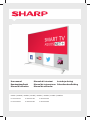 1
1
-
 2
2
-
 3
3
-
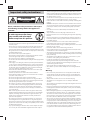 4
4
-
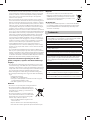 5
5
-
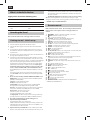 6
6
-
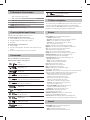 7
7
-
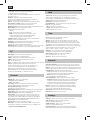 8
8
-
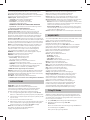 9
9
-
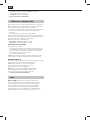 10
10
-
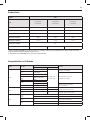 11
11
-
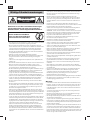 12
12
-
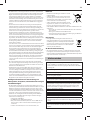 13
13
-
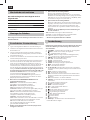 14
14
-
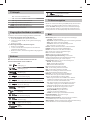 15
15
-
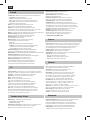 16
16
-
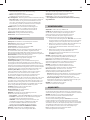 17
17
-
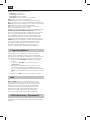 18
18
-
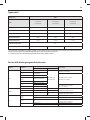 19
19
-
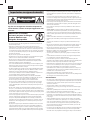 20
20
-
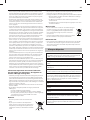 21
21
-
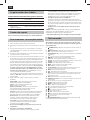 22
22
-
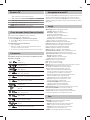 23
23
-
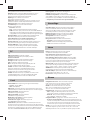 24
24
-
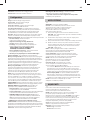 25
25
-
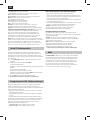 26
26
-
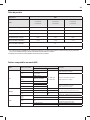 27
27
-
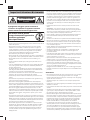 28
28
-
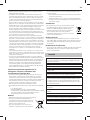 29
29
-
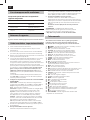 30
30
-
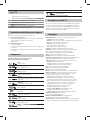 31
31
-
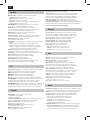 32
32
-
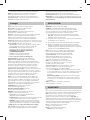 33
33
-
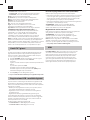 34
34
-
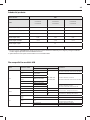 35
35
-
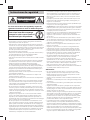 36
36
-
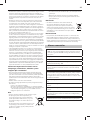 37
37
-
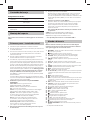 38
38
-
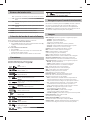 39
39
-
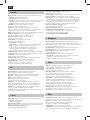 40
40
-
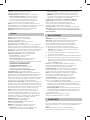 41
41
-
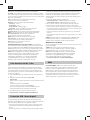 42
42
-
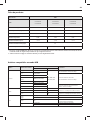 43
43
-
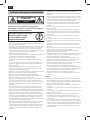 44
44
-
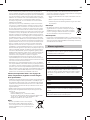 45
45
-
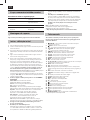 46
46
-
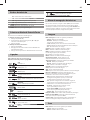 47
47
-
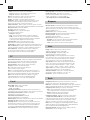 48
48
-
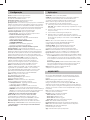 49
49
-
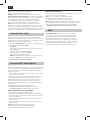 50
50
-
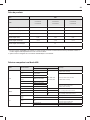 51
51
-
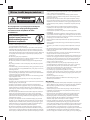 52
52
-
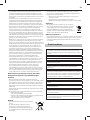 53
53
-
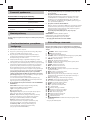 54
54
-
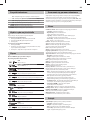 55
55
-
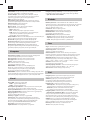 56
56
-
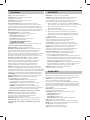 57
57
-
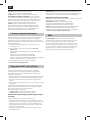 58
58
-
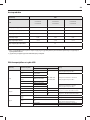 59
59
-
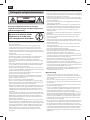 60
60
-
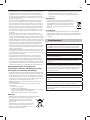 61
61
-
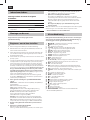 62
62
-
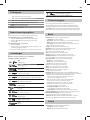 63
63
-
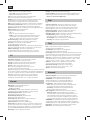 64
64
-
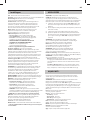 65
65
-
 66
66
-
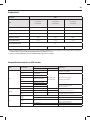 67
67
-
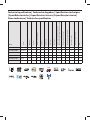 68
68
-
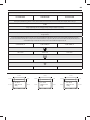 69
69
-
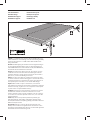 70
70
-
 71
71
-
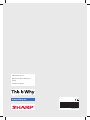 72
72
Sharp B43CF6252EW12J Handleiding
- Categorie
- Lcd-tv's
- Type
- Handleiding
in andere talen
- italiano: Sharp B43CF6252EW12J Manuale utente
- français: Sharp B43CF6252EW12J Manuel utilisateur
- español: Sharp B43CF6252EW12J Manual de usuario
- Deutsch: Sharp B43CF6252EW12J Benutzerhandbuch
- português: Sharp B43CF6252EW12J Manual do usuário
- polski: Sharp B43CF6252EW12J Instrukcja obsługi
Gerelateerde papieren
-
Sharp C40CF6352EB07O Handleiding
-
Sharp B32CF6242EB07M Handleiding
-
Sharp LC-40CFE6351E de handleiding
-
Sharp A43CF6131EB07J Handleiding
-
Sharp B43CF6252EW06H Handleiding
-
Sharp B49CF6002EB08B Handleiding
-
Sharp C43CF6141EW12G Handleiding
-
Sharp LC-50CFE6131E de handleiding
-
Sharp A49CF6452EB17V Handleiding
-
Sharp LC-49CFE6141EW de handleiding